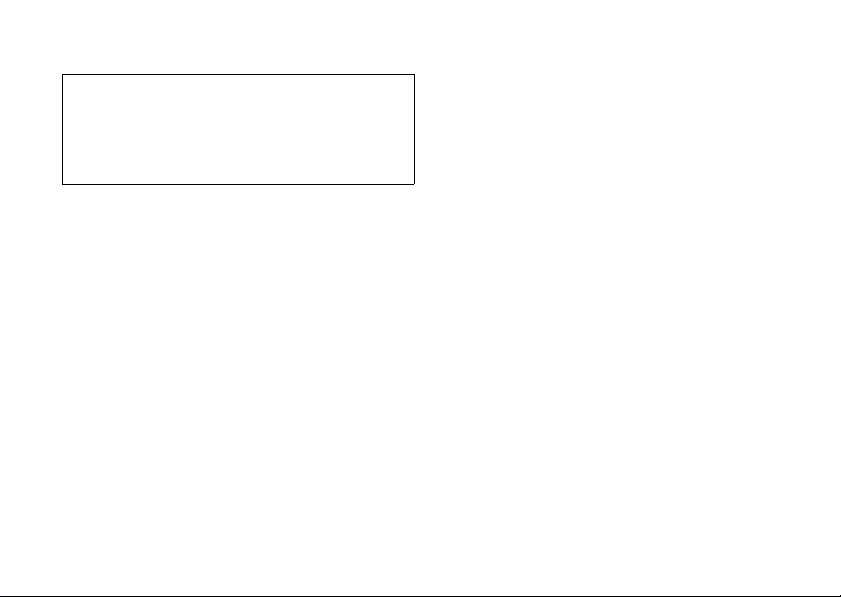
Megfelelőségi nyilatkozat
A Sharp Telecommunications of Europe Ltd. ezennel kijelenti,
hogy a GX15 típusú készülék megfelel az 1999/5/EC
direktívában foglalt alapvető követelményeknek és más,
alkalmazható rendelkezéseknek.
Az eredeti megfelelési nyilatkozat egy másolata a következő
Internet címen található meg:
http://www.sharp-mobile.com
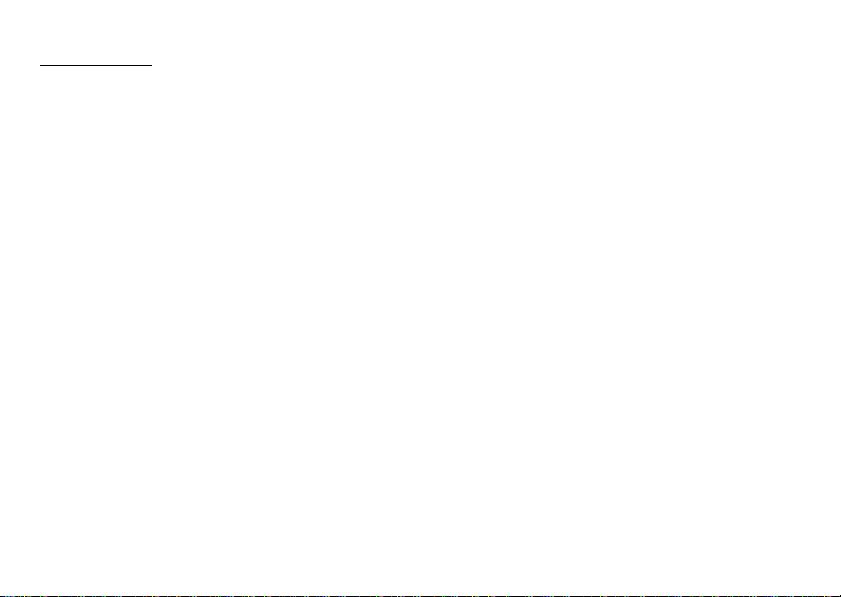
Bevezetés
Gratulálunk és köszönjük, hogy a GX15 készüléket
választotta.
A felhasználói kézikönyvről
A felhasználói kézikönyvet nagy gonddal állítottuk össze, hogy
segítsünk Önnek a készülék funkcióinak és működésének gyors
és hatékony elsajátításában.
FIGYELMEZTETÉS
• Nyomatékosan javasoljuk, hogy külön vezessen időtálló
írásos feljegyzést valamennyi fontos adatáról. Bizonyos
körülmények között gyakorlatilag bármely elektronikus
memóriából elveszhetnek adatok, vagy megváltozhatnak
azok. Ezért nem vállalunk felelősséget elveszett, vagy más
okból használhatatlanná vált adatokért, függetlenül attól,
hogy a problémát a nem rendeltetésszerű használat, javítás,
hiba, az elemek helytelen cseréje, lejárt szavatosságú
elemek használata, vagy más ok idézte elő.
• Nem vállalunk sem közvetlen, sem közvetett
felelősséget olyan anyagi veszteségért, vagy harmadik
fél kárigényéért, ami e termék, vagy annak bármely
funkciójának használatából fakad, mint pl. ellopott
hitelkártyaszámok, a tárolt adatok elvesztése, vagy
megváltozása, stb.
• Az összes itt szereplő társaság- ill. terméknév az adott
birtokos védjegye ill. bejegyzett védjegye.
•Előfordulhat, hogy a felhasználói kézikönyvben látható
képernyőábrák eltérnek a tényleges megjelenéstől.
A felhasználói kézikönyvben megadott információk
külön értesítés nélkül megváltozhatnak.
•Előfordulhat, hogy nem minden helyi hálózat támogatja
a felhasználói kézikönyvben leírt összes funkciót.
• Nem vállalunk felelősséget a hálózatról letöltött
tartalomért, információkért, stb.
•Előfordulhat, hogy a képernyőn itt-ott néhány fekete
vagy világos képpont jelenik meg. Tájékoztatjuk, hogy
ezek semmilyen módon nem befolyásolják a működést
és a teljesítményt.
Szerzői jogok
A szerzői jogokról szóló törvénynek megfelelően, a szerzői
jogokkal védett anyagok (képek, zene stb.) másolása,
megváltoztatása vagy használata csak személyes, vagy
magáncélú használat esetén engedélyezett. Ha a
felhasználó nincs birtoká ban tágabb körű szerzői jogoknak,
vagy nem kapott kifejezett engedélyt a szerzői jogok
tulajdonosától másolat készítésére, megváltoztatására,
vagy használatára, akkor az a szerzői jogokról szóló
jogszabályok megsértésének minősül, és feljogosítja a
szerzői jogok tulajdonosát kártérítés követelésére. Ezért
kérjük kerülni a szerzői jogokkal védett anyagok illegális
használatát.
A Windows a Microsoft Corporation bejegyzett védjegye
az Amerikai Egyesült Államokban ill. más országokban.
Bevezetés 1
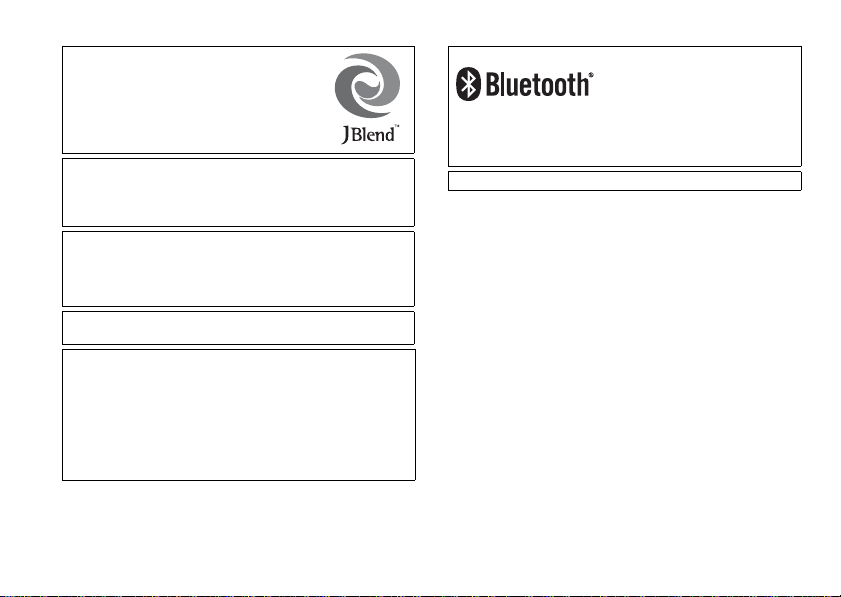
Powered by JBlend™ Copyright 19972004 Aplix Corporation. All rights reserved.
JBlend and all JBlend-based trademarks
and logos are trademarks or registered
trademarks of Aplix Corporation in Japan
and other countries.
®
Powered by Mascot Capsule
Mascot Capsule
tion
©2002-2004 HI Corporation. All Rights Reserved.
Licensed by Inter Digital Technology Corporation under one
or more of the following United States Patents and/or their
domestic or foreign counterparts and other patents pending, including U.S. Patents: 4,675,863: 4,779,262:
4,785,450 & 4,811,420.
Licensed under U.S. Patent 4,558,302 and foreign counterparts.
T9 Text Input is licensed under one or more of the following:
U.S. Pat. Nos. 5,818,437, 5,953,541, 5,187,480, 5,945,928,
and 6,011,554; Australian Pat. No. 727539; Canadian Pat.
No. 1,331,057; United Kingdom Pat. No. 2238414B; Hong
Kong Standard Pat. No. HK0940329; Republic of Singapore
Pat. No. 51383; Euro. Pat. No. 0 842 463 (96927260.8) DE/
DK, FI, FR, IT, NL,PT.ES,SE,GB; Republic of Korea Pat.
Nos. KR201211B1 and KR226206B1; and additional
patents are pending worldwide.
®
is a registered trademark of HI Corpora-
/Micro3D Edition™
2 Bevezetés
Bluetooth is a trademark of the Bluetooth SIG, Inc.
The Bluetooth word mark and logos are owned by the
Bluetooth SIG, Inc. and any use of such marks by Sharp is
under license. Other trademarks and trade names are
those of their respective owners.
CP8 PATENT
A termék licence az MPEG-4 Visual Patent Portfolio License
(MPEG-4 Képi Szabadalom Portfolió licenc) keretében
készült, a vevő személyes, nem kereskedelmi célú
használatára (i) videóanyag kódolására az MPEG-4 Video
Standard („MPEG-4 Video”) (MPEG-4 videószabvány,
MPEG-4 Videó) előírásai szerint, illetve (ii) olyan MPEG-4
Video dekódolására, amely kódolását valamely vevő végezte
személyes, nem kereskedelmi céllal, vagy amely licenccel
rendelkező videószolgáltatótól származik. Semmilyen más
használatra nem adható tényleges vagy hallgatólagos licenc.
További tájékoztatás a MPEG LA weboldalán olvasható.
Lásd: http://www.mpegla.com.
A termék licence az MPEG-4 Visual Patent Portfolio License
(MPEG-4 Képi Szabadalom Portfolió licenc) keretében
készült, kódolásra az MPEG-4 Video Standard („MPEG-4
Video”) (MPEG-4 videószabvány, MPEG-4 Videó) előírásai
szerint azzal a kivétellel, hogy kiegészítő licenc és jogdíjfizetés szükséges az olyan fájlok kódolása kapcsán, amelyek
(i) tárolása és újbóli előállítása címenkénti alapon megfizetett
adathordozón történik, illetve (ii) megfizetése címenkénti
alapon történik, és amely átvitele a végfelhasználóhoz tartós
tárolási illetve használati céllal történik. Ilyen kiegészítő licenc
beszerezhető a MPEG LA, LLC cégtől. További tájékoztatás
a weboldalon olvasható: http://www.mpegla.com.
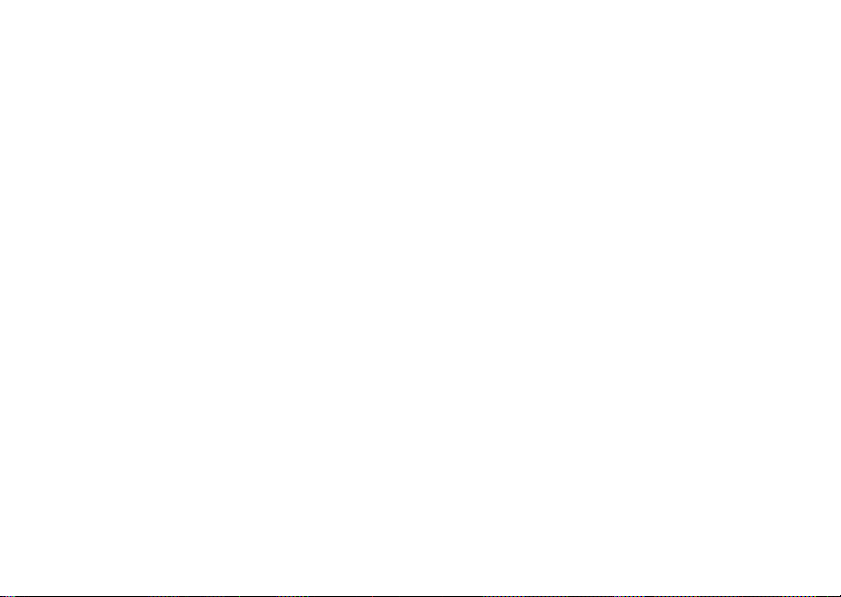
Hasznos funkciók és szolgáltatások
A telefon a következő funkciókkal van ellátva:
• Beépített digitális kamera képek és videóklipek
készítéséhez.
• Üzenetfunkció az SMS üzenetek írásához és
olvasásához.
• Multimédiás (MMS) üzenetekkel számos módon
alakíthatja ki egyénileg telefonját.
• WAP böngészővel a mobil interneten lévő információkat
érheti el.
• Java™ applications. A Vodafone-tól s zámos alkalmazást
is letölthet a mobil interneten keresztül.
• Dallamszerkesztő funkció: saját eredeti csengőhangokat
hozhat létre, akár 32 szólamban.
• Hangfelvevő funkció a hangjegyzetek felvételéhez és
lejátszásához.
®
• Bluetooth
eszközökkel való kapcsolatteremtésre és adatátvitelre.
Az OBEX-re alkalmas telefonokra képeket, hangokat és
videóklipeket küldhet át.
• Infravörös interfész adatátvitelhez. Az OBEX-re
alkalmas telefonokra képeket, hangokat és videóklipeket
küldhet át.
vezeték nélküli interfész bizonyos
• Adatszinkronizációs funkció, mellyel telefonkönyvtételeket és ütemezett tételeket egyeztethet egy PC
számítógéppel, Microsoft Outlook vagy Outlook
Express segítségével.
• Az ütemezési riasztással riasztási beállításokkal ellátott
ütemezett tételeket hozhat létre és küldhet el.
Bevezetés 3
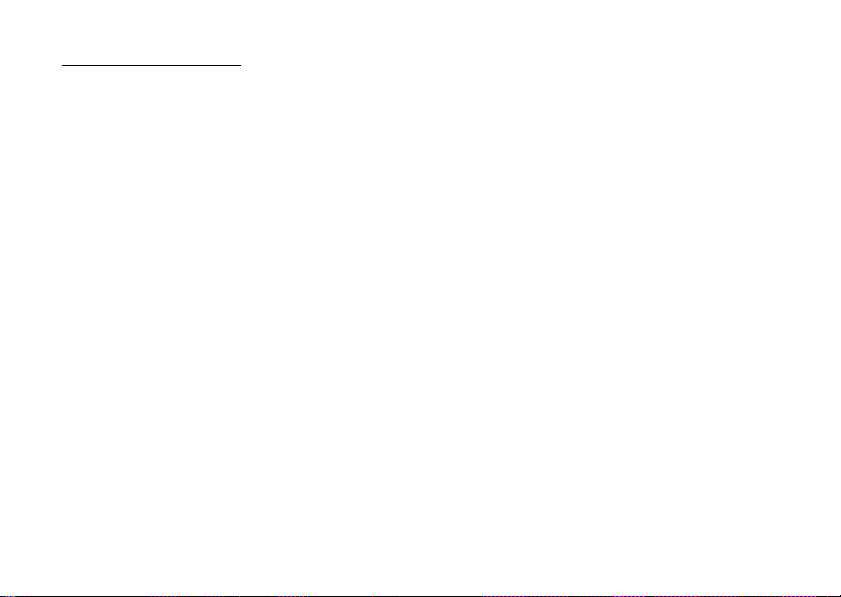
Tartalomjegyzék
Bevezetés ...............................................................1
Hasznos funkciók és szolgáltatások ......................3
Az Ön telefonja ...................................................... 7
Opcionális tartozékok ............................................7
Kezdő lépések ........................................................8
A SIM kártya és az akkumulátor behelyezése ..... 10
Az akkumulátor töltése ........................................12
A telefon be- és kikapcsolása ..............................13
Billentyűzár .........................................................14
Képernyőn megjelenő jelzések ............................15
Navigációs funkciók ............................................17
Hívási funkciók ....................................................18
Hívás kezdeményezése ........................................18
Gyorstárcsázás .....................................................18
Újrahívás ..............................................................19
Hívás fogadása .....................................................19
Hívás közbeni menüválaszték ............................. 20
Karakterek bevitele .............................................. 24
A szövegbeviteli nyelv megváltoztatása .............. 25
A szövegbeviteli mód megváltoztatása ............... 25
Szövegsémák használata ......................................26
A menü használata ..............................................27
A menüfunkciók listája ........................................28
4 Tartalomjegyzék
Telefonkönyv ....................................................... 29
Tároló memória kijelölése ...................................29
Megjelenített lista megváltoztatása ......................29
Névsorrend megváltoztatása ................................30
Címzett bevitele ...................................................30
Telefonkönyv tételek másolása a SIM kártya és a
készülék között. ...................................................31
Név és szám keresése ...........................................31
Tárcsázás a Telefonkönyvről ...............................32
Telefonkönyv tételek módosítása ........................32
Telefonkönyv tételek törlése ................................ 32
Csoportok megtekintése .......................................32
Hívócsoportok ......................................................33
Csengőhang hozzárendelése a Telefonkönyv egyes
tételeihez ..............................................................33
Memória állapota .................................................34
Gyorstárcsázási lista ............................................34
Telefonkönyv tétel küldése ..................................34
Telefonkönyv tétel fogadása ................................35
Szolgáltatási telefonszám tárcsázása ...................35
Fényképezőgép ................................................... 36
Kép készítése .......................................................36
Videofelvétel ........................................................40
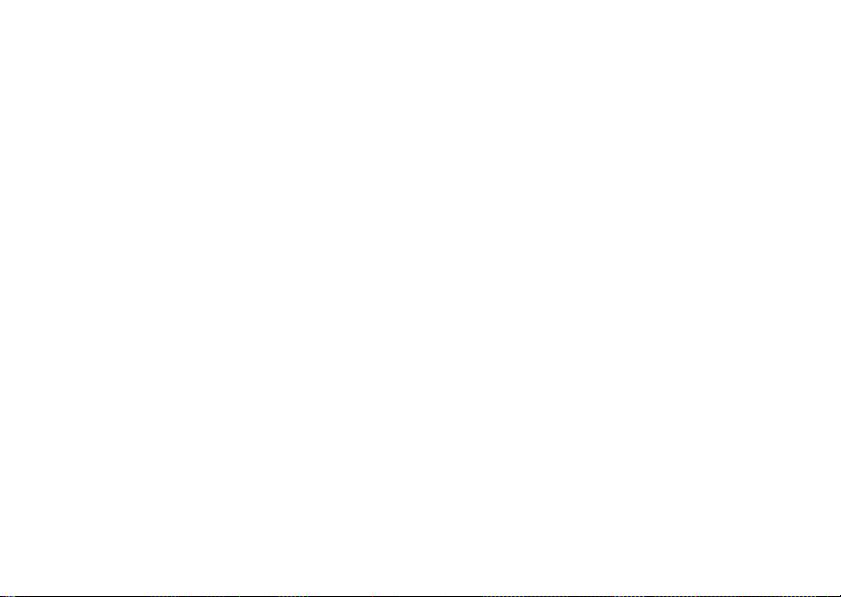
Üzenetek .............................................................. 44
MMS ....................................................................44
SMS .....................................................................49
Cellaüzenetek .......................................................52
Vodafone live! ..................................................... 54
WAP böngésző indítása .......................................54
Navigálás WAP oldalakon ...................................55
Saját tételek ......................................................... 58
Képek ...................................................................58
Java™ játékok ......................................................60
Hangok .................................................................61
Videók ..................................................................63
Szövegsémák .......................................................65
Memória állapota .................................................66
Java™ játékok ..................................................... 67
Alkalmazások ......................................................67
Háttérkép ..............................................................68
Játékok letöltése ................................................... 68
Beállítások ...........................................................69
Java™ információ ................................................70
Alkalmazások ...................................................... 71
SIM alkalmazás ...................................................71
Riasztások ............................................................71
Számológép ..........................................................72
Hangfelvevő .........................................................73
Dallamszerkesztő .................................................74
Telefon súgó ........................................................78
Naptár ...................................................................79
Híváskezelő .......................................................... 82
Hívásnapló ...........................................................82
Gyorstárcsázási lista ............................................83
Saját számok ........................................................83
Hívásidő-mérők ...................................................83
Adatszámláló .......................................................83
Hívások költsége ..................................................84
Beállítások ........................................................... 85
Kapcsolatok .........................................................85
Profilok ................................................................88
Kijelző beállítása ..................................................93
Hang .....................................................................96
Hívásbeállítások ...................................................96
Dátum és idő ......................................................100
Nyelv módosítása ...............................................101
Hálózat ...............................................................101
Biztonság ...........................................................104
Fő visszaállítás ...................................................105
A GX15 összekapcsolása a számítógéppel .... 106
Rendszerkövetelmények ....................................106
GSM/GPRS modem ...........................................106
Készülékkezelő (Handset Manager) ..................107
Szoftvertelepítés .................................................107
Megjegyzés: .......................................................107
Tartalomjegyzék 5
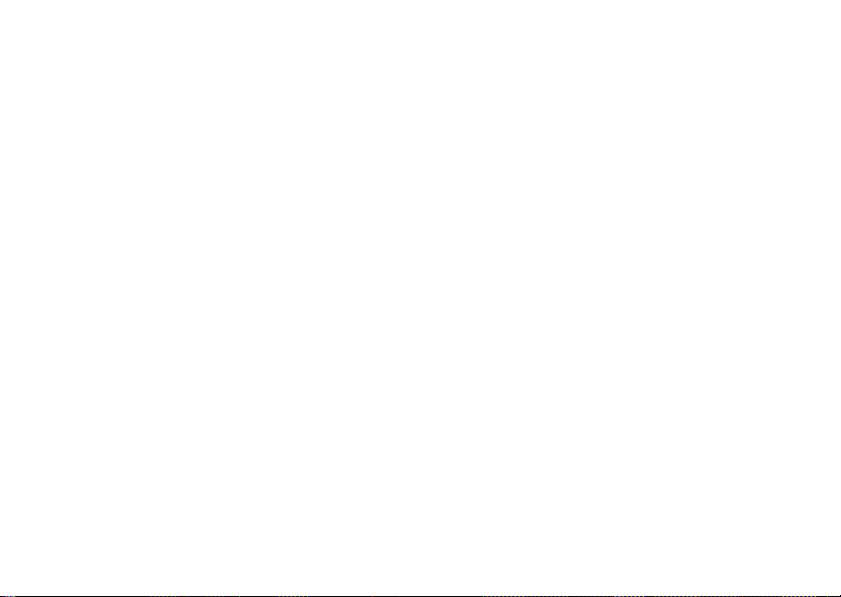
Hibakeresés ....................................................... 109
Biztonsági előírások és felhasználási
körülmények ......................................................111
FELHASZNÁLÁSI KÖRÜLMÉNYEK ........... 111
KÖRNYEZETVÉDELEM ................................ 114
BIZTONSÁGI ELŐÍRÁSOK GÉPKOCSIBAN
TÖRTÉNŐ HASZNÁLATRA ..........................114
SAR – Fajlagos elnyelési szint ..........................115
FIGYELMEZTETÉSEK AZ USA-BAN VALÓ
HASZNÁLAT ESETÉRE .................................115
Tárgymutató .......................................................118
6 Tartalomjegyzék
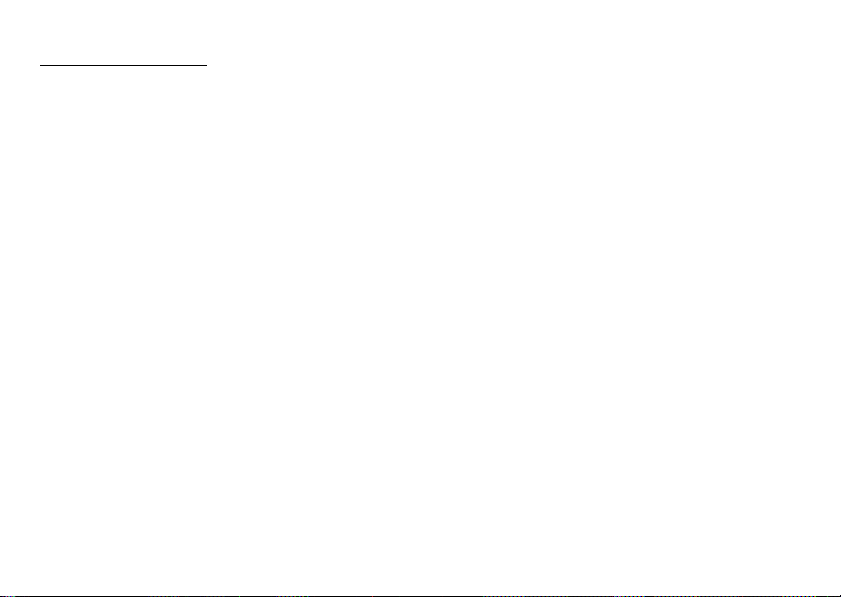
Az Ön telefonja
Kérjük, gondosan ellenőrizze az alábbiakat. Az Ön
telefonja az alábbi tartozékokkal együtt tekinthető
teljesnek:
• GSM 900/1800/1900 GPRS telefon
• Újratölthető lítium-ion (Li-ion) akkumulátor
• Váltakozó áramú akkutöltő
•CD-ROM
• Felhasználói kézikönyv
• Gyors útmutató
Opcionális tartozékok
• Lítium-ion pót akkumulátor (XN-1BT30)
• Szivargyújtó töltő (XN-1CL30)
• USB adatkábel (XN-1DC30)
• Váltakozó áramú akkutöltő (XN-1QC31)
• Személyes kihangosító készlet (XN-1ER20)
A fenti tartozékok némelyike egyes régiókban nem
kapható.
A részleteket illetően keresse fel forgalmazóját.
Az Ön telefonja 7
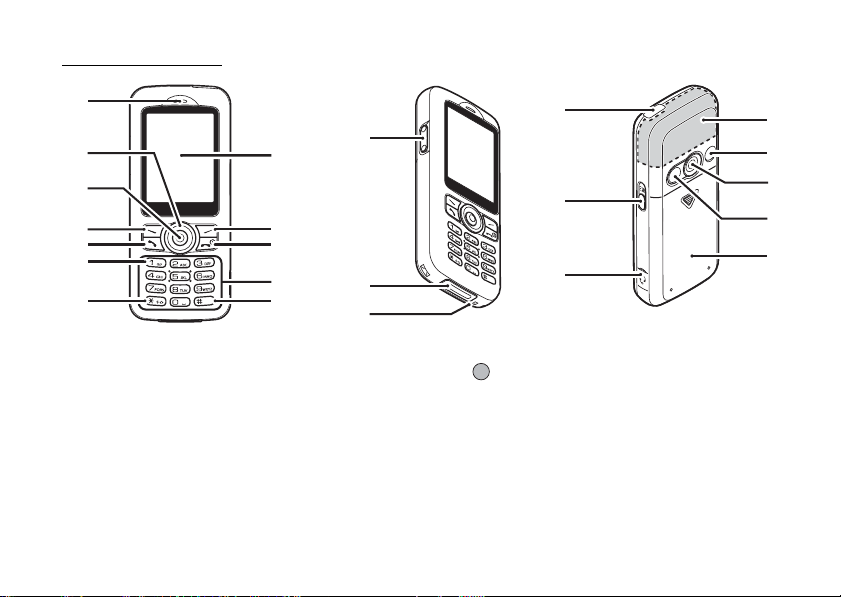
Kezdő lépések
1
2
8
3
4
5
10
9
6
11
7
1. Fejhallgató
2. Lapozó gombok (nyíl gombok):
a b c d
Fel/Le gombok:
Bal nyíl gomb:
Jobb nyíl gomb:
8Kezdő lépések
12
A kurzor mozgatása menüpontok
stb. kiválasztásához.
Készenléti üzemmódb an kereshet
a telefonkönyv tételei között.
Készenléti üzemmódban az
Alkalmazások listáját jeleníti meg.
Készenléti üzemmódban az
Elmentett képek listáját jelzi ki .
13
14
15
16
19
20
21
17
22
23
18
3. Középső gomb: Készenléti üzemmódban a
4. Bal programgomb: A képernyő bal alsó sarkában
A lévő funkciót hajtja végre.
5. Elküld gomb:
D
Főmenüt jeleníti meg és
végrehajtja annak utasításait.
Hívás indítása vagy fogadása,
a hívás a datainak megteki ntése
készenléti üzemmódban.
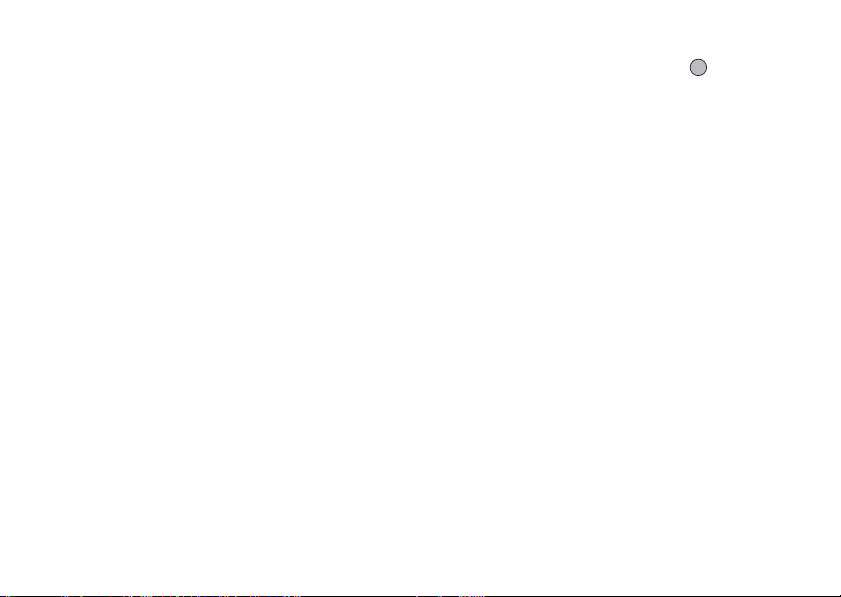
6. Hangposta gomb:
G
Lenyomva tartva automatikusan
a Hangposta központtal hoz
létre kapcsolatot.
(SIM kártyától függően.)
7. * /Shift (váltó) gomb: A gombot nyomva tartva
P a karakterbevitel négy mód
között változtatható: Abc,
ABC, 123 és abc.
8. Kijelző
9. Jobb programgomb:
C
A képernyő jobb alsó sarkában
lévő funkciót hajtja végre.
A „Vodafone live!” eléréséhez
használatos, ha készenléti
üzemmódban elindítja a
böngészőt.
10.Vége/Be-ki gomb: Hívás befejezése, a telefon
F be- és kikapcsolása.
11.Billentyűzet
12.# gomb: Az írásjelek képernyői között
R
vált át. A szövegbeviteli
képernyőn a gomb nyomva
tartásával válthatja át a
szövegbeviteli módszert a
multitap (többszörös érintési)
és a T9 módszer között.
Készenléti üzemmódban ezt a
gombot lenyomva tartva lehet
a Profilok beállításokban
átkapcsolni a Normál és a
Csendes profilok között.
Készenléti üzemmódban
nyomja meg a , majd a
R
gombot a Hangfelvevő
bekapcsolásához.
13.Oldalsó fel/le gombok:
V W A kurzor mozgatása
menüpontok stb.
kiválasztásához.
14.Külső csatlakozó: A töltő vagy az USB
adatkábel csatlakoztatására
szolgál.
15.Mikrofon
16.Infravörös port.: Adatok küldése és fogadása
infravörös kapcsolat révén.
17.Kamera gomb: Készenléti üzemmódban
a digitális kamerát kapcsolja
be.
Képkereső módban képeket
készít vagy videókat vesz fel.
18.Kihangosító csatlakozó
19.Beépített antenna: Figyelmeztetés: Beszéd
közben ne takarja el kezével a
telefon felső részét, mivel ez
zavarhatja a beépített antenna
teljesítményét.
20.RF csatlakozó
21.Kamera
22.Önarckép-tükör: Önarckép készítéséhez.
23.Akkumulátor fedőlemeze
Kezdő lépések 9
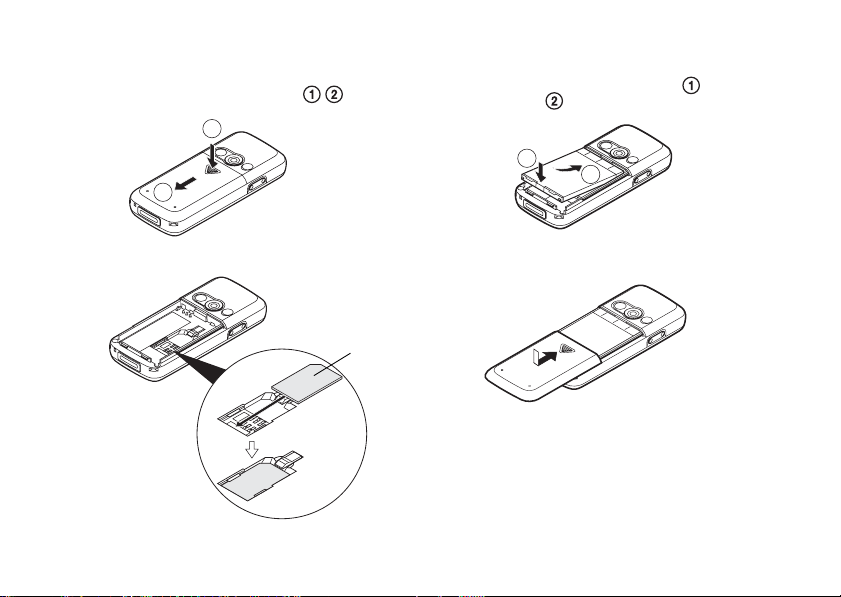
A SIM kártya és az akkumulátor
behelyezése
1. Csúsztassa el az akku fedőlemezét ( ).
1
2
3. Tartsa az akkumulátort úgy, hogy fém érintkezői lefelé
nézzenek. Csúsztassa az akku tetején lévő
vezetősíneket a megfelelő résekbe , majd helyezze
be az akkut .
2
1
2. Csúsztassa be a SIM kártyát a kártyatartóba.
10 Kezdő lépések
4. Helyezze vissza az akku fedőlemezét, majd csúsztassa
be az ábrán látható módon.
SIM kártya
Megjegyzés:
• Csak 3V-os SIM kártyát használjon
• Ügyeljen arra, hogy szériatartozék akkumulátort
(XN-1BT30) használjon.
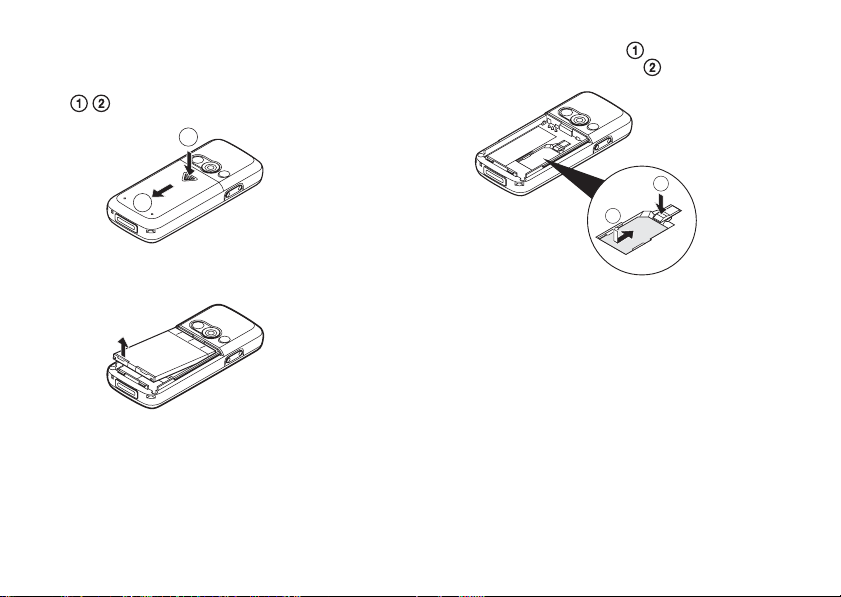
A SIM kártya és az akkumulátor eltávolítása
1. Kapcsolja ki a készülé ket és távolítsa el az akkutöltőt és
a többi tartozékot. Csúsztassa el az akku fedőlemezét
().
1
2
2. Kiálló részénél fogva emelje fel az akkumulátort és
vegye ki a készülékből.
3. Tartsa lenyomva gyengéden, miközben csúsztassa
ki a SIM kártyát a SIM tartóból .
1
2
Az akkumulátor leadása
A készülék akkumulátorral működik. A környezet
megóvása érdekében olvassa el az akkumulátor leadására
vonatkozó alábbi pontokat:
• A lemerült akkumulátort vigye el a lakóhelyéhez közeli
hulladékgyűjtőbe, kereskedőhöz, vagy újrahasznosító
központba.
• Ne tegye ki az akkumulátort nyílt láng hatásának, ne
tegye vízbe és ne dobja ki a háztartási hulladékkal együtt.
Kezdő lépések 11
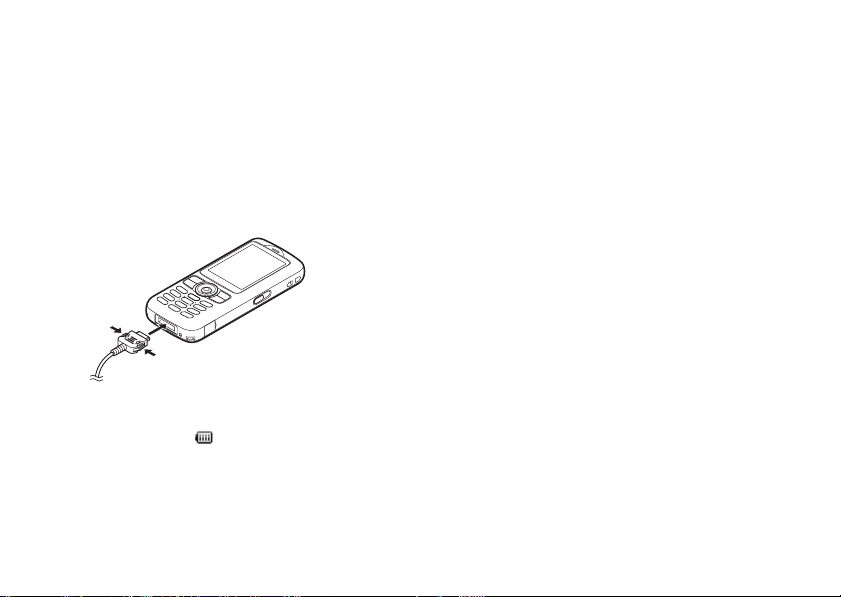
Az akkumulátor töltése
A telefon legelső használata előtt az akkumulátort legalább
2 órán keresztül kell tölteni.
A töltő használata
1. Távolítsa el a külső csatlakozó fedelét, majd
csatlakoztassa a töltőt a készülék alján lévő külső
aljzathoz, a nyilakkal jelzett pontokon mindkét oldalon
megnyomva. Csatlakoztassa a töltőt egy váltóáramú
aljzathoz. Tartsa a fedelet biztonságos helyen, hogy ne
vesszen el.
Töltés közben a képernyő jobb felső sarkában az
akkumulátor aktuális töltöttségi szintjét jelző
animációs jelzés ( ) látható.
A normál töltési idő: Kb. 2 óra.
12 Kezdő lépések
Megjegyzés:
• Az akkumulátor állapotától és egyéb feltételektől
függően a töltési idő eltérő is lehet. (Lásd az
„Akkumulátor” c. részt a 112. oldalon.)
A töltő lekapcsolása
A töltő oldalsó gombjait lenyomva tartva húzza ki a töltő
csatlakozóját a telefon aljzatából.
2. A töltés befejeztével az akkumulátor jelzőfény a teljes
töltöttségi állapotot jelzi. A töltőkábelt először a
hálózati konnektorból, majd a telefon aljzatából húzza
ki. Helyezze vissza a fedelet.
Megjegyzés:
• Ne használjon gyárilag nem jóváhagyott töltőt, mert az
megrongálhatja a telefont és érvényteleníti a garanciát.
Részletek az „Akkumulátor” c. részben a 112. oldalon.
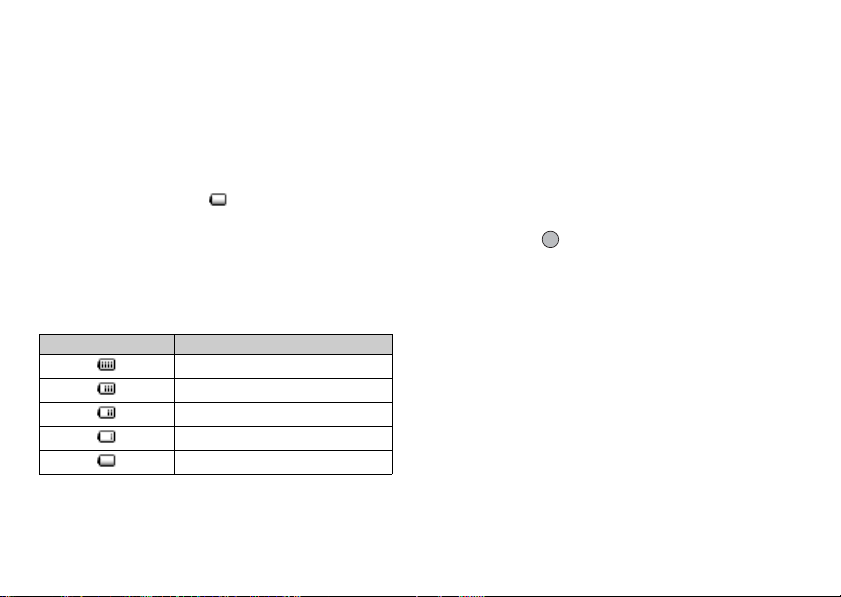
Töltés a szivargyújtó töltő segítségével
Az opcionális szivargyújtó töltő az autó szivargyújtó
csatlakozó aljzatából vett árammal tölti az akkumulátort.
Akkumulátor töltöttségi szint kijelző
A pillanatnyi töltöttségi szint kijelzése a képernyő jobb
felső oldalán látható.
Alacsony töltöttség használat közben
Amikor az akkumulátor lemerülőben van, erre hangjelzés
és a képernyőn megjelenő „ ” jel figyelmeztet.
Ha használat közben meghallja a „gyenge akku”
hangjelzést, a lehető legrövidebb idő alatt kapcsolja be a
töltőt. További használat esetén a telefon rendes működése
nem biztosítható. A hangjelzést követően az akkumulátor
csak kb. 5 percnyi működésre elegendő, ezt követően a
telefon akár hívás közben is kikapcsolhat.
Akkumulátor kijelzései Töltöttségi szint
Kellő mértékben töltött
Részlegesen töltött
Töltés ajánlott
Töltés szükséges
Lemerült
A telefon be- és kikapcsolása
A telefon bekapcsolásához kb. 2 másodpercig tartsa
lenyomva a F gombot.
Ekkor megjelenik a készenléti képernyő.
Kikapcsoláshoz kb. 2 másodpercig tartsa lenyomva a F
gombot.
A PIN kód beírása
Ha e funkció aktiválva van, a telefon bekapcsolás után kéri
a PIN kódot (személyi azonosító számot).
1. Írja be PIN kódját.
2. Nyomja meg a gombot.
Megjegyzés:
• A PIN kód három egymást követő helytelen beírása
esetén a SIM kártya blokkolódik. Lásd a „PIN kód
engedélyezése/letiltása” c. részt a 104. oldalon.
Kezdő lépések 13
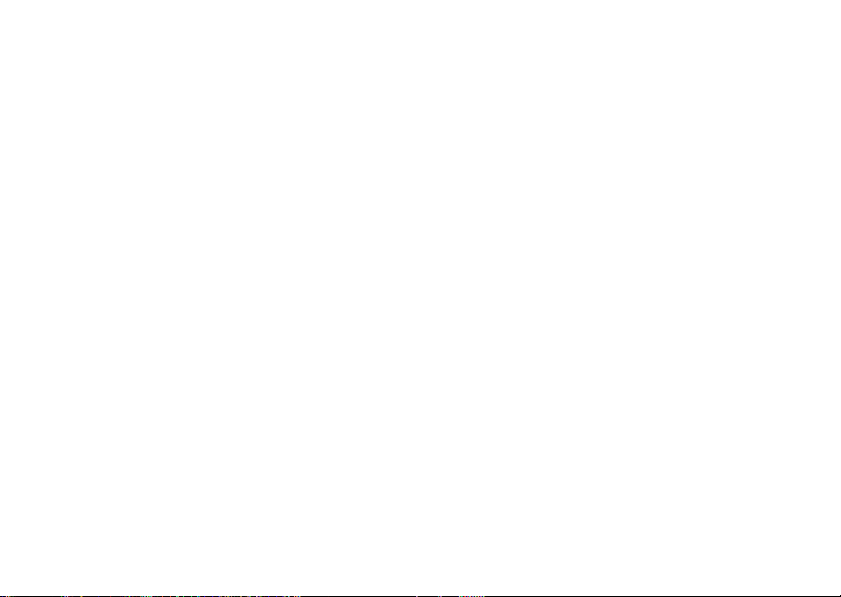
Telefonkönyv tételek másolása a SIM kártyáról
Amikor a SIM kártyát első alkalommal helyezi a
készülékbe, és elindítja a Telefonkönyv alkalmazást, meg
kell határoznia, hogy a SIM kártyára át kívánja-e másolni a
Telefonkönyv tételeit. Ehhez kövesse a képernyőn
megjelenő utasításokat, vagy ezt megteheti később is a
Telefonkönyv lista menü segítségével, az alábbiak szerint:
„Híváskezelő”
„Speciális” → „Mindent Másol”
→
„Telefonkönyv” → [Opciók] →
1. Válassza ki a „SIM-ről készülékre” pontot.
Billentyűzár
A billentyűzet lezárásával megakadályozható a
véletlenszerű megnyomás.
A billentyűzet lezárása
1. A billentyűzet lezárásához készenléti módban nyomja
meg a P gombot, majd a [Bill.zár] gombot.
A programgombok és a középső gomb nem jelennek
meg.
A zárolás feloldásához nyomja meg a P gombot,
majd az [Igen] gombot.
14 Kezdő lépések
Tipp:
• A segélyhívó számok (112, stb.) a billentyűzár ellenére
beírhatók és hívhatók.
•A billentyűzet automatikus zárolásáról bővebben lásd az
„Automatikus billentyűzár” c. részben a 104. oldalon.
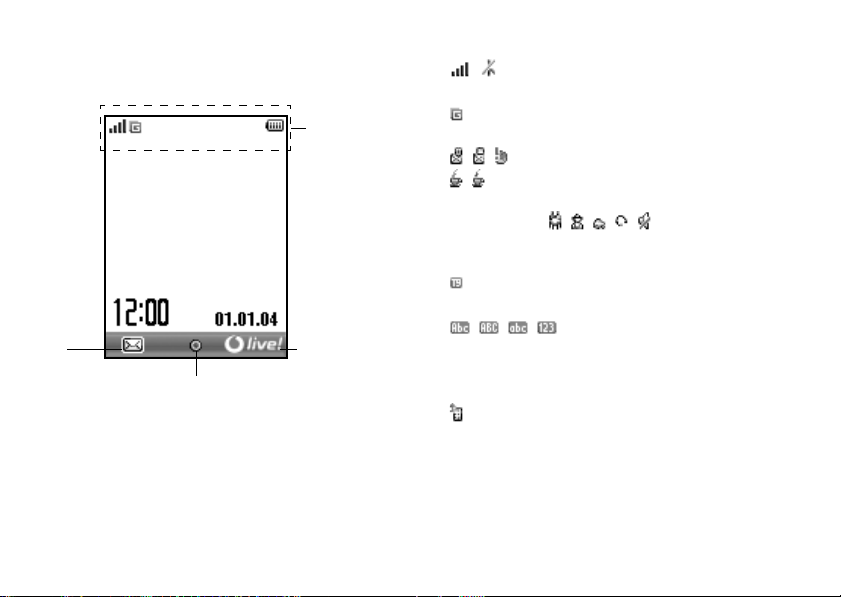
Képernyőn megjelenő jelzések
Bal
programgomb
Középső gomb
Jobb
programgomb
Állapotjelzők
Állapotjelzők
1. / : Hálózati jelerősség / Szolgáltatás
hatósugáron kívül
2. : GPRS engedélyezve és hatóságáron belül
– GPRS adatátvitel közben villog.
3. / / : Riasztás [SMS / MMS / WAP]
4. / : Java™ alkalmazás [végrehajtva (színes) /
felfüggesztve (szürke)]
5. (Nincs kijelzés)/ / / / / :
Jelenlegi profil [Normál / Tárgyalás /
Utcai / Autó / Fülhallgató / Csendes]
6. : T9 (prediktív) szövegbevitel módszer
engedélyezett
7. ///:
Jelenlegi szövegbeviteli módszer [csak a
szó első betűje nagybetűvel / nagybetűs /
kisbetűs / numerikus]
8. : Az „Átirányítások” (96. oldal) értéke
„Összes hívás”
Kezdő lépések 15
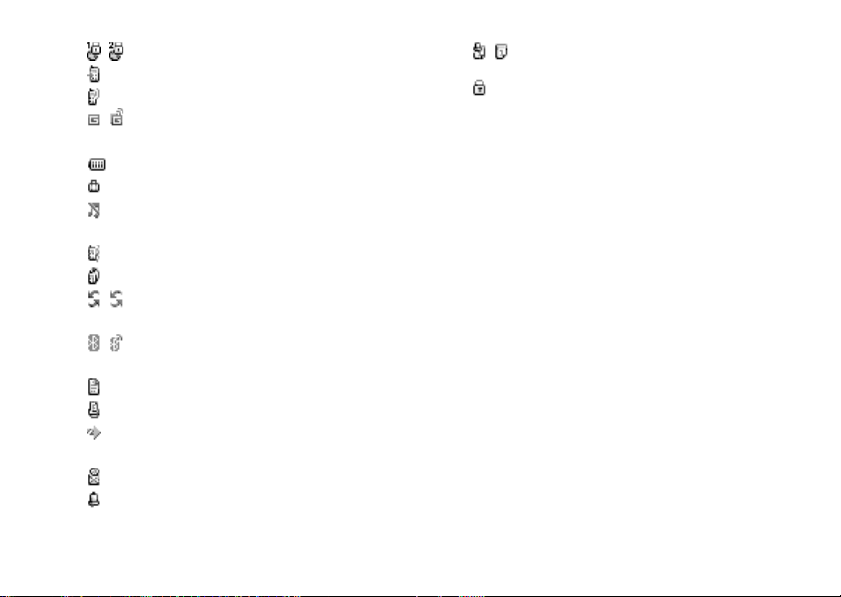
9. / : Biztonságos WAP oldal megjelenítve
10. : Bejövő hívás
11. : Hívás folyamatban
12. / : Jelenlegi WAP vagy MMS
kommunikációs mód [CSD / GPRS]
13. : Akkumulátor töltöttségi szint
14. : Barangolás hálózaton kívül
15. : „Csengő hangereje” (88. oldal) értéke
„Csendes”.
16. : Rezgő riasztás (89. oldal) engedélyezve
17. : USB adatkábel csatlakoztatva
18. / : „Infravörös” kapcsolat [engedélyezve
(szürke) / adatforgalom (piros)]
19. / : Bluetooth vezeték nélküli beállítás
[engedélyezve / adatforgalom]
20. : Adatátviteli mód engedélyezve
21. : Fax kommunikációs mód engedélyezve
22. : Kimenő postafiók el nem küldött MMS
üzeneteket tartalmaz
23. : Hangposta üzenetriasztás
24. : Napi riasztás engedélyezve
16 Kezdő lépések
25. / : Ütemezett tétel engedélyezve
[emlékeztető riasztással vagy anélkül]
26. : Billentyűzár (14. oldal, 104. oldal)
engedélyezve
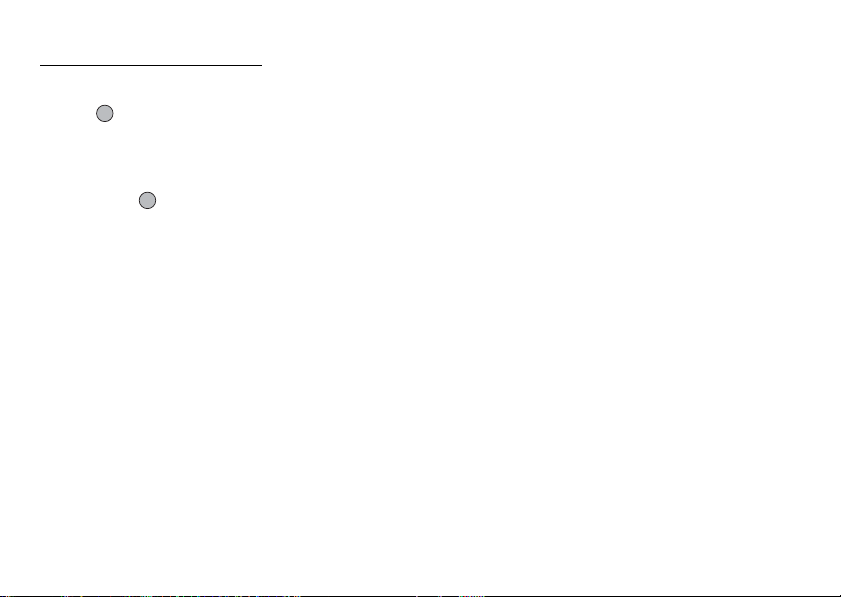
Navigációs funkciók
Az összes alkalmazás a Főmenüből érhető el. A Főmenü
megnyitásához készenléti módban nyomja meg a középső
gombot ( ).
Az alkalmazások indításához a menütételek kijelölésére és
bizonyos kiválasztások megtételére lesz szükség. Valamely
(idézőjelek között jelzett) menütétel kiválasztásához a
b, c
és d gombokkal mozgassa a kurzort a kívánt
tételhez, majd a gombbal végezze el a kiválasztást.
Egyes eljárások során valamely programgombot kell
megnyomnia (ezeket szögletes zárójelek jelzik), melyek a
kijelző bal ille tve jobb alsó sarkában láthat ók. Nyomja meg
megfelelő programgombot (A vagy C).
Az előző képernyőhöz való visszatéréshez nyomja meg a
jobb programgombot, ha annak kijelzése „Vissza”. A
Főmenü bezárásához nyomja meg a jobb programgombot,
ha annak kijelzése „Kilép”.
A jelen felhasználói kézikönyv minden egyes fejezete elején
szerepel (dőlt betűkkel szedve), hogy mely tételek
kiválasztásával juthat el az adott művelethez. Az egyes tételek
kiválasztásával megjelenik a következő tételválaszték, melyek
közül választania kell. A főmenüben szereplő tétel kiválasztása
után nyithatja meg az almenükben szereplő tételeket.
Példa:
→
„Híváskezelő”
„Speciális”
„Telefonkönyv” → [Opciók] →
a
,
Navigációs funkciók 17
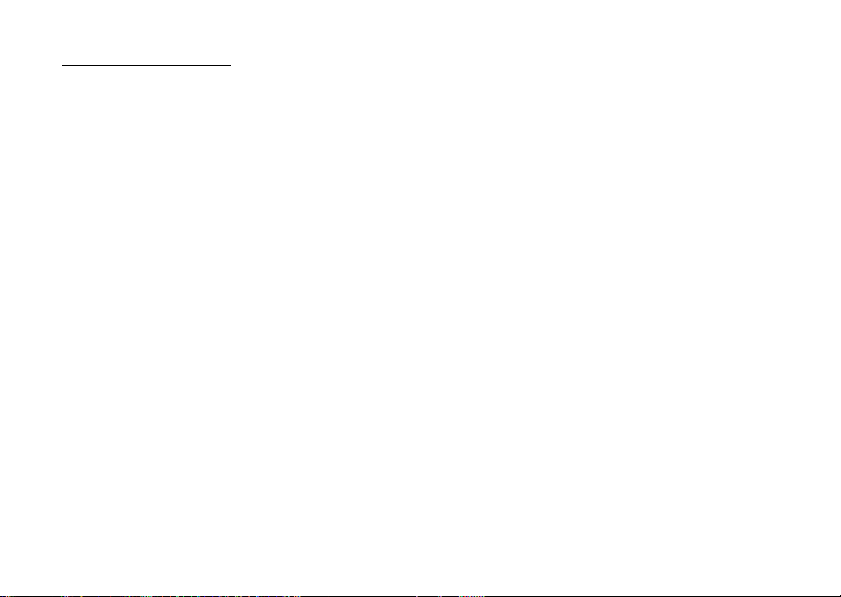
Hívási funkciók
Hívás kezdeményezése
1. Írja be a tárcsázni kívánt számot, a körzetszámmal
együtt, majd a tárcsázáshoz nyomja meg a D gombot.
Téves szám beírás a esetén a [Törlés] go mb segítségével
törölheti a kurzortól balra eső számot.
Segélyhívások
1. A billentyűzeten írja be a 112 vagy a 911 (nemzetközi
segélyhívó) számot, majd a tárcsázáshoz nyomja meg a
D gombot.
Megjegyzés:
•Előfordulhat, hogy egyes hálózati szolgáltatások illetve
készülékfunkciók használata esetén segélyhívások nem
kezdeményezhetők az összes mobil hálózaton belül.
További felvilágosítást a hálózati szolgáltatótól kaphat.
• Ezt a segélyhívó számot elvileg bármely országból
hívhatja segélyhívás céljából – akár be van helyezve a
SIM kártya, akár nem –, amennyiben GSM hálózat vételi
körzetén belül tartózkodik.
18 Hívási funkciók
Nemzetközi hívások
1.Tartsa lenyomva a P gombot, amíg a „+” (nemzetközi
tárcsázási előtag) jel meg nem jelenik.
2. Írja be az országkódot, a körzetszámot (az első nullás
számjegy nélkül), majd a hívott fél telefonszámát,
végül a szám hívásához nyomja meg a D gombot.
Gyorstárcsázás
A gyorstárcsázási számokhoz max. 9 telefonszámot lehet
rendelni a Telefonkönyv memóriából (készülék vagy SIM).
A számokat a számgombok (H ... O és Q)
megnyomásával lehet hívni.
A Gyorstárcsázási lista beállításának részleteit lásd a
„Gyorstárcsázási lista” c. részben a 34. oldalon.
1. Ha gyorstárcsázással kíván számot tárcsázni, tartsa
lenyomva valamely s zámjegy billentyűt (H ... O és
Q).
A készülék tárcsázza a Gyorstárcsázási listában tárolt
hívószámot.
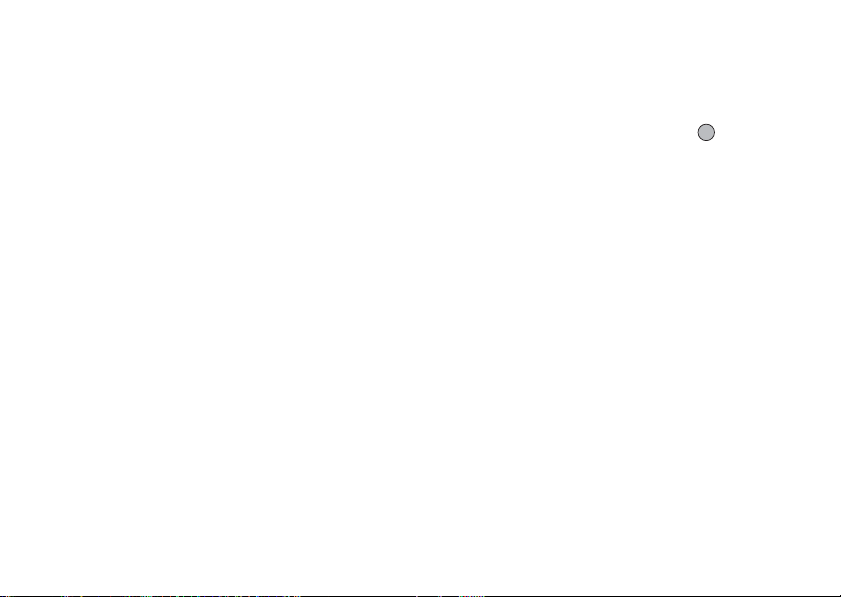
Újrahívás
A hívásnaplóban szereplő számokat újra lehet hívni.
Válasszon a konkrét kategóriák közül, vagy válassza ki az
„Összes hívás” pontot. Az egyes kategóriák max. 10
számot tartalmazhatnak, illetve az „Összes hívás” lista
max. 30 tételt tartalmazhat.
1. Nyomja meg a D gombot készenléti üzemmódban.
2. Válassza ki a kategóriát az alábbiak közül: „Összes
hívás”, „Tárcs. számok”, „Nem fog. hivás” és „Fog.
hívások”.
A naplók közötti váltáshoz nyomja meg a c vagy a d
gombot.
3. Válassza ki a hívni kívánt számot.
4. Nyomja meg a D gombot az újrahíváshoz.
Automatikus újrahívás
Ezzel a beállítással az adott számot automatikusan
újrahívhatja, ha az első hívási kísérlet sikertelen volt a
hívott fél foglaltsága miatt.
Ha abba kívánja hagyni az újrahívást, nyomja meg a F
vagy a [Vége] gombot.
Az automatikus újrahívási funkció beállítása
„Beállítások”
újrahívás”
1. Válassza ki a „Be” vagy a „Ki” pontot.
Megjegyzés:
•Bejövő hívás esetén az „Automata újrahívás” funkció
félbeszakad.
→
„Hívásbeállítások” → „Automata
• Fax- és adathívások esetén nem használható az
automatikus újrahívási funkció.
Hívás fogadása
Bejövő hívás észlelése esetén a telefon csörög.
1. A hívás fogadásához nyomja meg a D, vagy a
[Fogad] gombot.
Ha a „Bármely gomb fogad” funkció engedélyezett,
akkor bármelyik gombot megnyomhatja, kivéve a F
és a [Foglalt] gombot. Minden egyes üzemmód
profiljában be kell állítani a „Bármely gomb fogad”
funkciót. (92. oldal)
Tipp:
• Ha az opcionális személyes kihangosító készlet
csatlakoztatva van a telefonhoz, akkor a hívásokat a
Fogad gomb megnyomásával is fogadhatja.
•Ha Ön előfizetett Hívószámazonosító (CLI)
szolgáltatásra és a hívó fél hálózata elküldi a számot,
akkor a hívó fél száma megjelenik a képernyőn. Ha a
hívó fél neve és száma el van mentve a Telefonkönyvben,
akkor a hívó fél neve jelenik meg a képernyőn.
Hívási funkciók 19
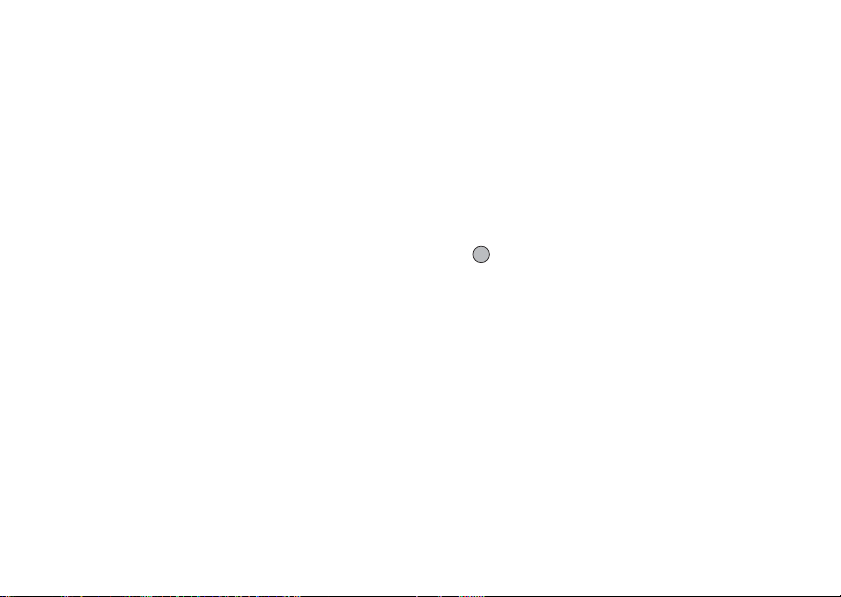
• Ha a szám titkosítva van, akkor a képernyőn a
„Visszatartott” felirat jelenik meg.
• Ha a hívó fél arcképe el van mentve a Telefonkönyvben,
akkor a hívásfogadás jele, illetve az arckép felváltva
jelenik meg.
Bejövő hívás elutasítása
1. Ha egy bejövő hívást nem kíván fogadni, ill. vissza
kíván utasítani, akkor a telefon csengése közben
nyomja meg a F gombot, vagy tartsa benyomva az
oldalsó fel vagy az oldalsó le gombot.
Foglalt jelzés beállítása
1. A telefon csöngése közben nyomja meg a [Foglalt]
gombot: ezzel a bejövő hívás kezdeményezőjének
foglalt jelzést küld, így jelezve, hogy Ön nem tudja
fogadni a hívást.
20 Hívási funkciók
Hívás közbeni menüválaszték
Hívás során a telefon több kiegészítő funkciót is kínál.
A Fülhallgató hangerejének állítása
Hívás alatt állítható a fülhallgató hangereje (illetve a
kihangosító hangereje, ha az csatlakoztatva van).
1. Hívás közben az oldalsó fel/le gomb megnyomásával
jelenítheti meg a Fejhallgató hangerő képernyőt.
2. Az oldalsó fel gombbal (vagy a/d) erősítheti a hívás
hangerejét, illetve az oldalsó le gombbal (vagy b/c)
halkíthatja a hívás hangerejét.
3. Amikor a hangerő beállt a kívánt szintre, nyomja meg a
gombot.
A telefon automatikusan visszatér a „Hívásban”
képernyőre, ha egy ideig nem használja.
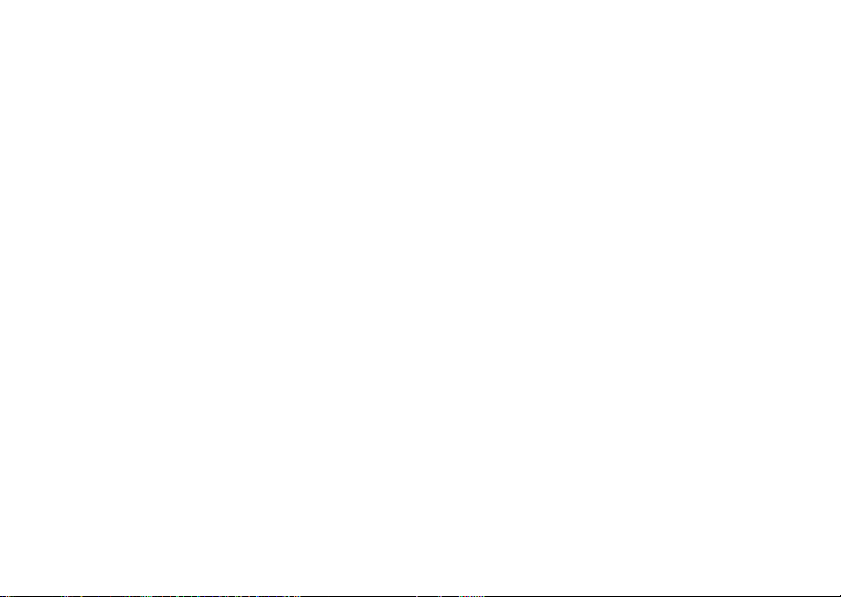
Hívástartás
E funkció révén egyszerre két hívás kezelhető. Ha
beszélgetés közben egy másik hívást is kíván
kezdeményezni, akkor a jelenlegi hívást tartásba tudja
helyezni, hogy közben felhívjon valaki mást.
Új hívás kezdeményezése hívás közben
1. Hívás közben nyomja meg az [Opciók] gombot.
2. Válassza ki a „Tartás” pontot.
Ekkor a jelenlegi hívás tartásba kerül.
3. Valamely hívás fogadásához nyomja meg az [Opciók]
gombot, majd válassza ki a „Fogadás” pontot.
4. Írja be az újonnan hívni kívánt számot, majd nyomja
meg a D gombot.
Tipp:
• Újabb hívást úgy is indíthat, ha a fenti 1. és 2. lépés
helyett beszélgetés közben beírja a hívószámot. Ezzel a
folyamatban lévő hívás automatikusan tartásba kerül.
Hívásvárakoztatás
Ez a szolgáltatás egy folyamatban lévő hívás közben
érkező bejövő hívásról értesíti.
1. A második hívás fogadásához hívás közben nyomja
meg az [Opciók] gombot, majd válassza ki a „Tart és
fogad” pontot.
Az első hívás tartásba kerül és így a második hívóval
tud beszélni.
2. A két hívás közötti átváltáshoz nyomja meg az
[Opciók] gombot, majd válassza ki a „Hívásokat
átvált” pontot.
3. A jelenlegi hívás befejezéséhez és a tartott híváshoz
való visszatéréshez nyomja meg az [Opciók] gombot,
majd válassza ki a „Hívás befejezése” pontot.
Megjegyzés:
• Ha a Hívásvárakoztatás szolgáltatást használja
(97. oldal), akkor a „Hívásvárakoztatás” opciót „Be”
kell kapcsolni.
• A Hívásvárakoztatás szolgáltatás nem áll rendelkezésre
minden hálózaton. További felvilágosítást a hálózati
szolgáltatótól kaphat.
• Ha nem kívánja a második hívást fogadni, akkor nyomja
meg a [Foglalt] vagy az [Opciók] gombot, majd az 1.
lépésben válassza ki a „Foglalt” vagy az „Elutasít”
opciót. Az „Elutasít” kiválasztása esetén a második
hívás hívásnaplója nem fogadott hívásként lesz elmentve.
Hívási funkciók 21
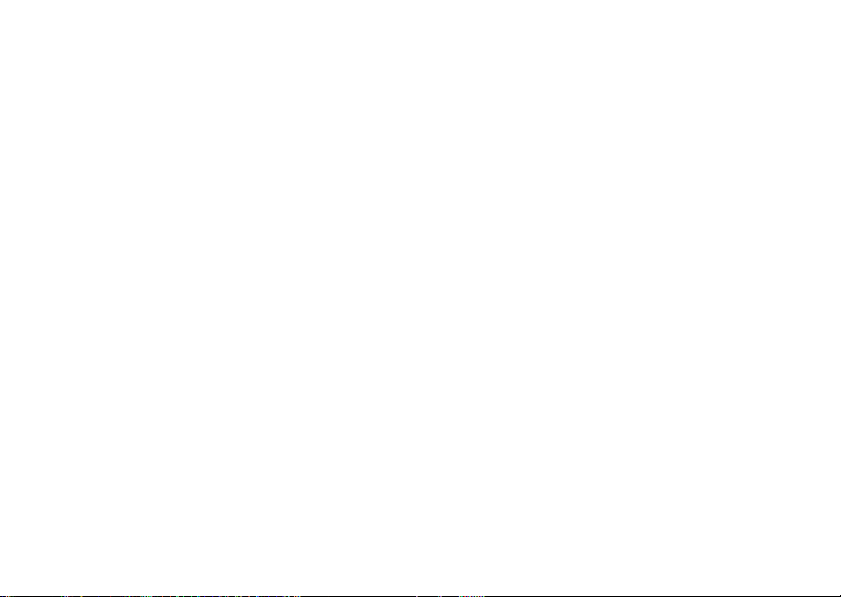
SMS menü elérése hívás során
1. Hívás közben nyomja meg az [Opciók] gombot, majd
válassza ki az „SMS” pontot.
Az alábbi opciók közül választhat: Az „Üzenetet
létrehoz”, SMS üzenet írásához; illetve a „Bejövő”,
„Elküldött” vagy a „Piszkozatok” a mappák eléréséhez.
Az SMS üzenetekről bővebben lásd a „SMS” c. részben
a 49. oldalon.
Konferenciahívás
Konferenciahívásnak nevezzük a kettőnél több
résztvevővel folytatott beszélgetést. Konferenciahívásban
legfeljebb öt résztvevő vehet részt.
Konferenciahívás kezdeményezése
Konferenciahíváshoz legalább egy aktív és egy tartásba
helyezett hívásra van szükség.
1. A második hívás fogadásához hívás közben nyomja
meg az [Opciók] gombot, majd válassza ki a
„Konferenciahívás” pontot.
2. A konferenciahíváshoz való csatlakozáshoz Válassza
ki a „Konf. összessel” pontot.
3. Az F gomb megnyomásával fejezheti be a
konferenciahívást.
22 Hívási funkciók
Megjegyzés:
• A Konferenciahívás szolgáltatás nem áll rendelkezésre
minden hálózaton. További felvilágosítást a hálózati
szolgáltatótól kaphat.
• A 2. lépésben további lehetőségei is vannak a
Konferenciahívás terén:
• Az összes résztvevő hívástartásához válassza ki a
„Konf összes tart” pontot.
• Az aktuális résztvevő kivételével az összes többi
résztvevő hívástartásához a „Privát” pontot válassza
ki.
• Ha az összes résztvevővel befejezi a hívást, az
„Összest elenged” pontot válassza ki.
• Ha ki akar lépni a konferenciahívásból, de a többiek
még folytatják a beszélgetést egymással, akkor a
„Transzfer” pontot válassza ki.
• Ha az aktuális hívást tartani kívánja, és a többi
résztvevővel folytatja a konferenciahívást, akkor a
„Kizár” pontot válassza ki.
• Ha nem kíván újabb résztvevőt bevonni az aktuális
konferencia-beszélgetésbe, akkor válassza az
„Elutasít” pontot, vagy a „Foglalt” kiválasztásával
foglalt jelet küldhet.
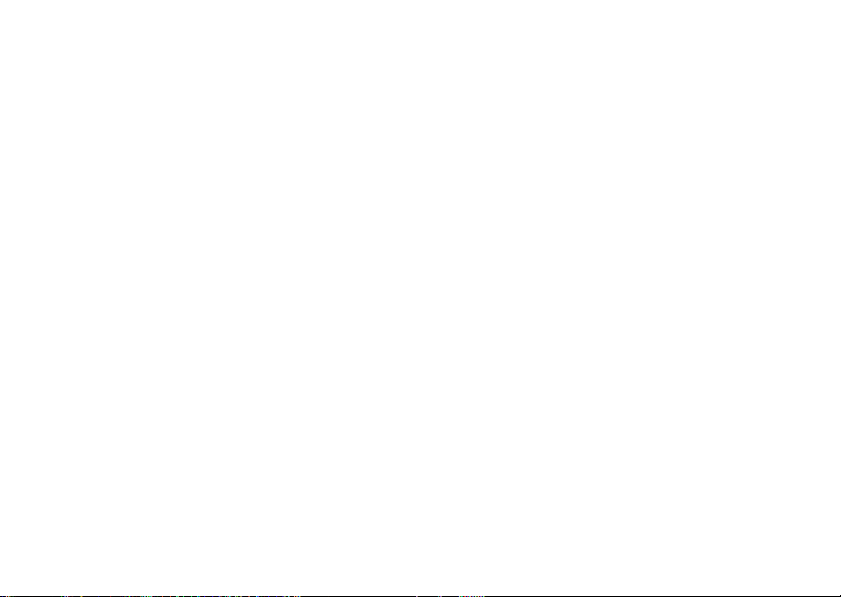
Új résztvevők bekapcsolása a konferenciahívásba
1. Nyomja meg za [Opciók] gombot, majd válassza ki a
„Tárcsázás” pontot.
2. Írja be a konferenciahívásba bevonni kívánt
hívószámot, majd a szám hívásához nyomja meg a D
gombot.
3. Nyomja meg az [Opciók] gombot, majd válassza ki a
„Konferenciahívás” pontot.
4. A konferenciahíváshoz való csatlakozáshoz Válassza
ki a „Konf. összessel” pontot.
További résztvevők bevonása esetén ismételje meg az
1.-4. lépéseket.
A hívás befejezése a konferenciahívás valamelyik
résztvevőjével
1. A konferenciahívás ideje alatt jelölje ki a hívásból
kikapcsolni kívánt személyt.
2. Nyomja meg az [Opciók] gombot, majd válassza ki a
„Hívás befejezése” pontot.
Privátbeszélgetés folytatása bármelyik résztvevővel
Ha a résztvevők bármelyikével külön privátbeszélgetést
kíván folytatni, ki lehet választani a megfelelő személyt a
résztvevők listájából és a többi résztvevőt tartásba lehet
helyezni.
1. A konferenciahívás ideje alatt válassza ki azt személyt,
akivel külön beszélgetést kíván folytatni.
2. Nyomja meg az [Opciók] gombot, majd válassza ki a
„Konferenciahívás” pontot.
3. Válassza ki a „Privát” pontot.
4. A privát beszélgetés befejezése után nyomja meg az
[Opciók] gombot, majd válassza ki a
„Konferenciahívás” pontot.
5. A konferenciahíváshoz való visszatéréshez válassza ki
a „Konf. összessel” pontot.
A mikrofon elnémítása
1. A mikrofon elnémításához hívás közben nyomja meg a
[Némítás] gombot.
Az elnémítás megszüntetéséhez nyomja meg a
[Hangos] gombot.
Hívási funkciók 23
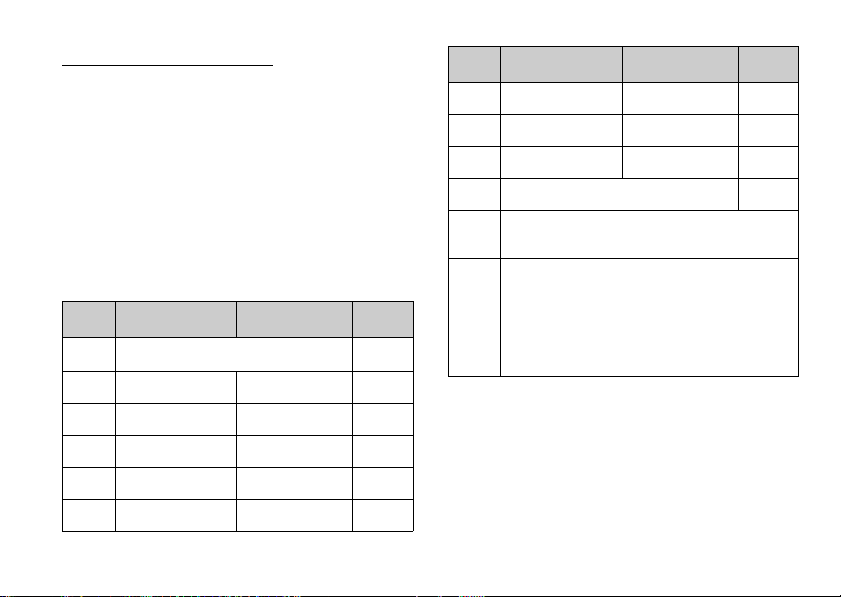
Karakterek bevitele
Ha a Telefonkönyvbe történő bejegyzések, szöveges
(SMS) vagy multimédiás (MMS) üzenetek létrehozásához
karaktereket ír be, nyomja meg a megfelelő billentyűket.
Multitap (többszörös érintési) beviteli módszer esetén az
egyes gombokat addig nyomogassa, amíg a kívánt karakter
meg nem jelenik. Például az „A” betűhöz nyomja meg a
H gombot egyszer, illetve a „B” betűhöz kétszer.
Karaktertáblázat
Az egyes gombok egymás utáni megnyomásával a
karakterek az alábbi sorrendben jönnek elő. A sorrend a
kiválasztott nyelvtől függ.
Magyar üzemmód
Gomb
G
H
I
J
K
L
24 Karakterek bevitele
Nagybetűs
karakterek
.(pont) , (vessző) - (kötőjel)? !
’ (aposztróf) @ :1
ABCÁÄĂÂĄĆČ2abcáäăâąćč22
DEFÉËĚĘĎĐ3 deféëěęďđ33
GHIÍÎ4 ghiíî4 4
JKLĹĽŁ5jklĺľł55
MNOÓÖŐÔŃŇ6 mnoóöőôńň66
Kisbetűs
karakterek
Szám-
1
jegy
Gomb
M
N
O
Q
P
R
Nagybetűs
karakterek
PQRSŔŘŚŠŞ7 pqrsŕřśšşß7 7
TUVÚÜŰŤŢŮ8 tuvúüű˙ţů88
WXYZÝŽŻ9 wxyzýźžż99
(szóköz)+ = < > € £ $ ¥ % &0 0
A gombot nyomva tartva a beviteli módszer négy üzemmód
között változtatható:
Abc, ABC, 123 és abc.
.,?!:;-+#*
@' '' ( )_&€£$
%/ ˜ <>§=\ | ¥
¿¡^[ ]{ }¤ЕД
Же д ж а ЗЙ и й м
СсЦШцштЯЬь
ù ∆ΦΓ ΛΩΠΨΣΘ
Ξ (szóköz) ↵
Kisbetűs
karakterek
Szám-
jegy
G-O: A 0 -9 számok beviteléhez tartsa
Q
lenyomva ezeket a billentyűket.
P: A * beviteléhez tartsa ezt a billentyűt.
R: A gomb nyomva tartásával válthat a
multitap (többszörös érintési) és a T9
szövegbeviteli módszer között.
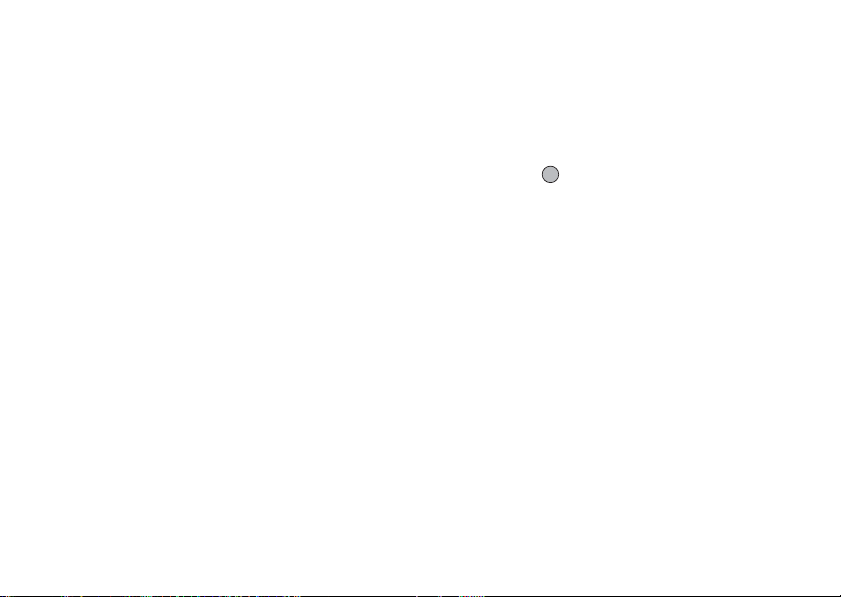
A szövegbeviteli nyelv
megváltoztatása
A beviteli nyelv a szövegbeviteli képernyőn is
módosítható.
1. A szövegbeviteli képernyőn nyomja meg az [Opciók]
gombot.
2. Válassza ki a „Beviteli nyelv” pontot.
Ha a „Beviteli nyelv” pont nem látható, akkor a
„Szövegopciók” pont kiválasztása után válassza ki a
„Beviteli nyelv” pontot.
3. Válassza ki a kívánt nyelvet.
A szövegbeviteli mód megváltoztatása
T9 (prediktív) szövegbevitel
A T9-es szövegbeviteli módszerrel a szövegek egyszerűen
és gyorsan beírhatók.
1. A szövegbeviteli képernyőn a R gomb nyomva
tartásával léphet a T9 beviteli módhoz.
2. Nyomja meg az [Opciók] gombot.
3. Válassza ki a „Beviteli módszer” pontot.
Ha a „Beviteli módszer” pont nem látható, akkor a
„Szövegopciók” pont kiválasztása után válassza ki a
„Beviteli módszer” pontot.
4. Válassza ki a beviteli módot: Abc, ABC, abc vagy 123.
5. A kívánt szó beírásához az egyes betűket tartalmazó
gombokat csak egyszer nyomja meg.
A „Hogy” szó beírásához nyo mja meg a J L J
O gombokat.
6. Ha a készülék nem az Ön által kívánt szót jelzi ki, akkor
a a vagy a b gombokat addig nyomogassa, míg meg
nem jelenik a helyes szó.
7. Nyomja meg a gombot a szó kiválasztásához.
Megjegyzés:
• Ha a helyes szó nem jelenik meg az 6. lépésben, akkor a
normál (multitap) szövegbeviteli módra való áttérést
követően írja be a helyes szót.
Tipp:
• Ha a fenti 7. lépés helyett a Q gombot nyomja meg,
akkor a szövegbe egy szóköz kerül.
Szimbólumok és írásjelek
1. A szövegbeviteli képernyőn nyomja meg az [Opciók]
gombot.
2. Válassza ki az „Írásjel bevitele” pontot.
Ha az „Írásjel bevitele” pont nem látható, akkor a
„Szövegopciók” pont kiválasztása után válassza ki az
„Írásjel bevitele” pontot.
3. Válassza ki a kívánt írásjelet.
Karakterek bevitele 25
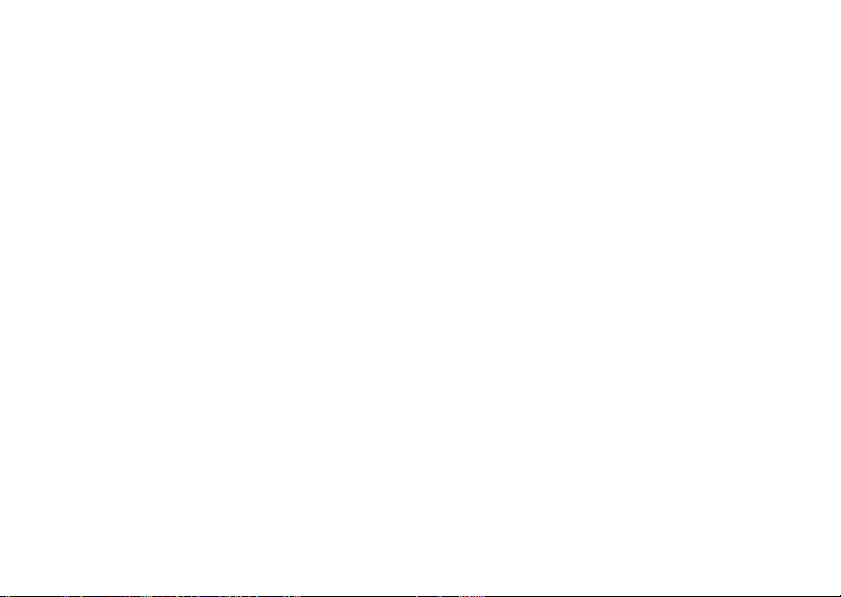
Saját szótár
Saját szólistát is létrehozhat a T9 (prediktív) szövegbevitel
céljaira.
1. A szövegbeviteli képernyőn T9 módban nyomja meg
az [Opciók] gombot.
2. Válassza ki a „Saját szótár” pontot.
Ha a „Saját szótár” pont nem látható, akkor a
„Szövegopciók” pont kiválasztása után válassza ki a
„Saját szótár” pontot.
3. Válassza ki az „Új szó bevitele” pontot, majd írja be az
új szót.
Listában lévő szó módosítása
1. A szövegbeviteli képernyőn T9 módban nyomja meg
az [Opciók] gombot.
2. Válassza ki a „Saját szótár” pontot.
Ha a „Saját szótár” pont nem látható, akkor a
„Szövegopciók” pont kiválasztása után válassza ki a
„Saját szótár” pontot.
3. Jelölje ki a kívánt szót.
4. Nyomja meg az [Opciók] gombot, majd válassza ki a
„Módosítás” pontot.
5. Végezze el a szó módosítását.
Szövegsémák használata
A karakterek bevitele során fel lehet használni a
Szövegsémák között tárolt mondatokat.
A sémák létrehozásáról olvassa el a „Szövegrészletek
bevitele a szövegsémákhoz” c. részt a 65. oldalon.
26 Karakterek bevitele
1. A szövegbeviteli képernyőn vigye a kurzort ahhoz a
ponthoz, ahová a szövegsémát be kívánja illeszteni.
2. Nyomja meg az [Opciók] gombot.
3. Válassza ki a „Szövegsémák” pontot.
Ha a „Szövegsémák” pont nem látható, akkor a
„Szövegopciók” pont kiválasztása után válassza ki a
„Szövegsémák” pontot.
4. Válassza ki a kívánt szövegsémát.
Megtörténik a kiválasztott szövegséma beszúrása.
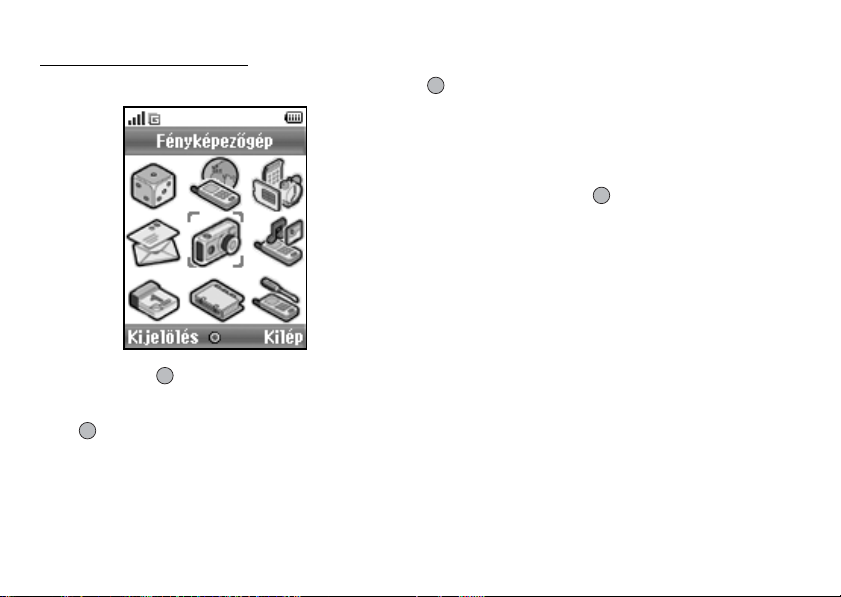
A menü használata
Alkalmazások elérése
1. Nyomja meg a gombot készenléti üzemmódban.
Megjelenik a Főmenü.
2. A lapozóbillentyűkkel lépjen a kívánt helyre.
3. A gomb megnyomásával léphet a funkcióhoz.
Gyorsválasztó billentyűk
A meghatározott menük gyors eléréséhez nyomja meg a
gombot és a keresett menü Főmenün belüli megfelelő
számjegyét. Referenciaként lásd az alábbi táblázatot.
A kézikönyv címsoraiban gyorsbillentyű-kombinációk
szerepelnek. Például: „M 9-7”.
Példa: A „Nyelv” almenü az alábbi gyorsválasztó
gombokkal érhető el:
Nyomja meg a O M gombokat.
Megjegyzés:
• A gyorsválasztó billentyűk csak az első három
menüszinten működnek.
A menü használata 27
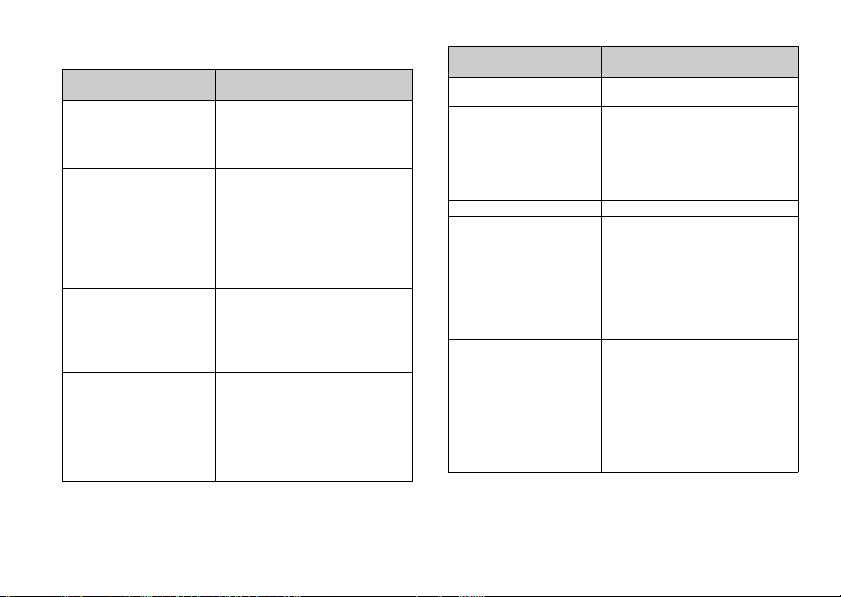
A menüfunkciók listája
Menü sorszáma
a Főmenüben
1 Java™ játékok 1 Alkalmazások
2 Vodafone live! 1 Vodafone live!
3 Alkalmazások
4 Üzenetek 1 Üzenetet létrehoz
28 A menü használata
Menü sorszáma
2 Háttérkép
3 Játékok letöltése
4 Beállítások
5 Java™ információ
2 Játékok
3 Csengőhangok
4 Képgaléria
5 Hírek
6 Sport
7 Iránytű
8 Chat
9 Kereső
1 SIM alkalmazás*
2 Riasztások
3 Számológép
4 Hangfelvevő
5 Dallamszerkesztő
6 Telefon súgó
2 MMS
3 SMS
4 Média Album
5 Vodafone Mail
6 Messenger
7 Cella üzenet
8 Cella info
az almenüben
Menü sorszáma
a Főmenüben
5 Fényképezőgép 1 Kép készítése
6 Saját tételek 1 Képek
7 Naptár
8 Híváskezelő 1 Telefonkönyv
9 Beállítások 1 Kapcsolatok
Menü sorszáma
az almenüben
2 Videofelvétel
2 Java™ játékok
3 Hangok
4 Videók
5 Szövegsémák
6 Könyvjelzők
7 Memória állapota
2 Új név bevitele
3 Hívásnapló
4 Gyorstárcs. lista
5 Saját számok
6 Hívásidő-mérők
7 Adatszámláló
8 Hívások költsége
9 Szolgáltatási szám*
2 Profilok
3 Kijelző
4 Hang
5 Hívásbeállítások
6 Dátum és idő
7 Nyelv
8 Hálózat
9 Biztonság
0 Fő visszaállítás
* SIM kártyától függően.
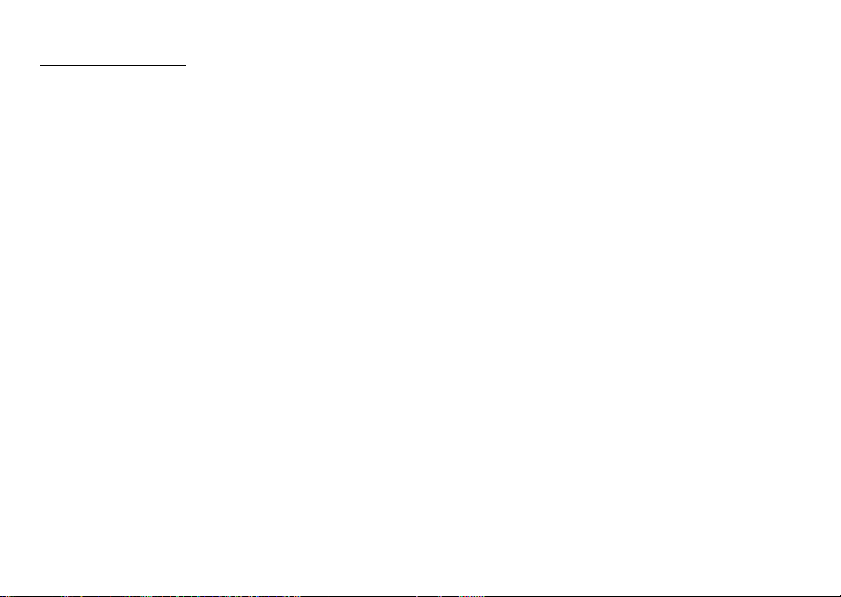
Telefonkönyv
Barátai, családtagjai és munkatársai hívószámát és emailcímét a Telefonkönyvben tudja eltárolni.
A tételek méretétől függően mérete a telefon akár 640
telefonszámot képes tárolni. A Telefonkönyvben az alábbi
tételek tárolhatók.
A készülék memóriájában tárolt tételek
Utónév
Vezetéknév
Magán mobilszám
Magántelefon
Munkahelyi telefon
Magán email
Munkahelyi email
Csoport
Cím
Jegyzet
Tipp:
• A fenti mezőkre nem vonatkozik hosszúsági korlátozás a
belső memória használata során.
(M 8-1)
A SIM memóriában tárolt tételek
Név: A tárolható karakterek száma a SIM
Telefonszám: Max. 40 számjegy
Infravörös vagy Bluetooth vezeték nélküli funkció
használata esetén a Telefonkönyv tételeit átküldheti
számítógépre is.
kártyától függően eltérő lehet.
Tároló memória kijelölése
„Híváskezelő” → „Telefonkönyv” → [Opciók] →
„Speciális” → „Új Tétel Mentése”
1. Válassza ki a Telefonkönyv tételek tárolási helyét az
alábbiak közül: „Készülékmemória”, „SIM memória”
vagy „Választ, majd ment”.
Tipp:
• A „Választ, majd ment” opcióval minden új tétel
elmentésekor választhat a memóriák között.
Megjelenített lista megváltoztatása
„Híváskezelő” → „Telefonkönyv” → [Opciók] →
„Speciális”
1. Válasszon az alábbiak közül: „Készülékmemória”,
→
„Telefonkönyv”
„SIM memória” és „Mindkettő”.
Telefonkönyv 29

Névsorrend megváltoztatása
„Híváskezelő” → „Telefonkönyv” → [Opciók] →
„Speciális”
1. Válasszon ezek közül: „Utónév Vezetéknév” vagy
Címzett bevitele
Az új tétel tárolásánál lehet választani a telefonkészülék
vagy a SIM kártya memóriahelyei közül. Az elmentési
helyek közötti váltásról lásd a „Tároló memória kijelölése”
c. részben a 29. oldalon.
A SIM kártyán tárolható nevek/hívószámok száma függ a
kártya kapacitásától. További felvilágosítást a hálózati
szolgáltatótól kaphat.
„Híváskezelő”
Ha a memória kiválasztásához a „Választ, majd ment”
opciót állította be, akkor a „Készülék” és a „SIM” pontok
közül kell választani.
1. Válassza ki a kitölteni kívánt mezőt, majd írja be a
2. Befejezéskor nyomja meg a [Mentés] gombot.
Tipp:
• Tétel létrehozásához legalább egy mezőt ki kell tölteni.
30 Telefonkönyv
→
„Sorbarendezés”
„Vezetéknév Utónév”.
(M 8-2)
→
„Új név bevitele”
szükséges információt.
Ha új tételt hoz létre a SIM kártyán, be kell írnia egy
telefonszámot.
Bélyegkép hozzárendelése egy tételhez
„Híváskezelő”
→
„Telefonkönyv”
1. Jelölje ki a kívánt tételt.
2. Nyomja meg az [Opciók] gombot, majd válassza ki a
„Módosítás” pontot.
3. Nyomja meg az [Opciók] gombot, majd válassza ki a
„Bélyegkép” pontot.
4. Válassza ki a kívánt képet.
5. Befejezéskor nyomja meg a [Mentés] gombot.
Megjegyzés:
• Ha az Elmentett képek közé mentett képet töröl ki, akkor
az ennek megfelelő bélyegkép is törlődik.
• Ha a kép mérete meghaladja a 120 képpontot [vízsz.] ,
ill. a 160 képpontot [függ.], akkor jelölje ki a
megjelenítendő területet.

Telefonkönyv tételek másolása a SIM
kártya és a készülék között.
„Híváskezelő” → „Telefonkönyv” → [Opciók] →
„Speciális” → „Mindent Másol”
1. Válassza ki a „SIM-ről készülékre” vagy a
„Készülékről SIM-re” pontot.
Megjegyzés:
• Amikor a SIM kártyát első alkalommal helyezi a
készülékbe, és elindítja a Telefonkönyv alkalmazást,
automatikusan megjelenik a megerősítési képernyő,
mely megkérdezi, hogy át kívánja-e másolni a tételeket.
Az átmásolható telefonkönyv-tételek száma a SIM kártya
kapacitásától függ.
Egyetlen tétel másolása a készülékről a SIM
kártyára.
„Híváskezelő”
→
„Telefonkönyv”
1. Válassza ki a kívánt tételt.
2. Jelölje ki a kívánt telefonszámot.
3. Nyomja meg az [Opciók] gombot, majd válassza ki a
„Másol SIM-re” pontot.
Név és szám keresése
„Híváskezelő” → „Telefonkönyv”
1. Írja be a név első néhány betűjét.
A keresési eredmények ábécé-sorrendben jelennek
meg.
Tipp:
• A keresés előtt a Telefonkönyv helyét az alábbiak közül
választhatja ki: „Készülékmemória”, „SIM memória”
vagy „Mindkettő”.
• Ha valamelyik tétel – pl. a cím – részleteit akarja látni,
akkor a kívánt tétel kijelölése után nyomja meg az
[Opciók] gombot, majd nyomja meg a „Nézet” gombot.
Telefonkönyv 31

Tárcsázás a Telefonkönyvről
„Híváskezelő” → „Telefonkönyv”
1. Jelölje ki a kívánt tételt, majd nyomja meg a D
gombot.
Tipp:
• Ha az adott tételhez egynél több telefonszám van
bejegyezve, akkor az 1. lépés után válassza ki a kívánt
telefonszámot, majd nyomja meg a D gombot. A kívánt
telefonszámot az adott tétel lista szerinti sorszámának
megfelelő számjegybillentyű megnyomásával is
tárcsázhatja.
• A tárcsázást a Telefonkönyv részleteinek képernyőjéről
is végezheti. A részleteket tartalmazó képernyőn jelölje ki
a kívánt telefonszámot, majd nyomja meg a D gombot.
• Ha a Telefonkönyv menü „Telefonkönyv” pontjánál
(29. oldal) a „SIM memória” pontot választja, akkor a
készülék csak egy telefonszámot jelez ki.
Telefonkönyv tételek módosítása
„Híváskezelő” → „Telefonkönyv” → [Opciók] →
„Módosítás”
1. Válassza ki a módo sítani kívánt mezőt, majd végezze el
az információ módosítását.
2. Befejezéskor nyomja meg a [Mentés] gombot.
32 Telefonkönyv
Telefonkönyv tételek törlése
Összes Telefonkönyv tétel törlése
„Híváskezelő”
„Speciális”
1. Írja be a készülékkódot.
2. Válasszon a „Készülék tételek” vagy a „SIM tételek”
közül.
A készülékkód alapbeállítása „0000”. A készülékkód
módosításáról bővebben lásd a „Készülékkód
módosítása” c. részben a 105. oldalon.
Telefonkönyv tétel törlése
„Híváskezelő”
1. Jelölje ki a kívánt tételt.
2. Nyomja meg az [Opciók] gombot, majd válassza ki a
„Törlés” pontot.
→
„Telefonkönyv” → [Opciók] →
→
„Összes tételt törli”
→
„Telefonkönyv”
Csoportok megtekintése
A Telefonkönyv tételek tárolása során beállíthat
csoportjelző ikonokat is, melyek a könnyű visszakeresést
és módosítást segítik elő.
„Híváskezelő”
„Speciális” → „Csoport” → „Csoport”
1. Válassza ki a kívánt csoportot.
A kiválasztott csoport mellett megjelenik a „ ” jel. A
visszavonáshoz vála ssza ki újra az adott csoportot, m ire
a jelölőnégyzet jelölése megszűnik.
→
„Telefonkönyv” → [Opciók] →

Tipp:
• Nyomja meg az [Opciók] gombot, majd válassza ki a
„Jelenlegi” pontot, ha csak a kiválasztott csoportot,
illetve az „Összes kijelölése” pontot, ha az összes
csoportot kívánja megtekinteni.
Hívócsoportok
Az egyes csoportokhoz más-más csengőhangok állíthatók
be. A telefon alapbeállítása szerint a csoportok ki vannak
kapcsolva. Ha nem állít be a csoporthoz csengőhangot,
akkor a Beállítások menüben hozzárendelt csengőhangot
használja a telefon.
„Híváskezelő”
„Speciális”
1. Válassza ki a kívánt csoportot.
2. Válassza ki a „Be/Kikapcsolás” pontot.
3. Válassza ki a „Be” vagy a „Ki” pontot.
4. Válassza ki a „Csengőhang vál.” pontot.
5. Válassza ki az „Előre beáll. hangok” vagy a „Saját
hangok” pontot.
6. Válassza ki a kívánt csengőhangot.
A csengőhang kiválasztásának részleteiről lásd a
„Csengőhang hozzárendelése” c. részt a 89. oldalon.
7. Válassza ki a „Rezgés” pontot, majd válasszon az
alábbiak közül: „Be”, „Ki” vagy „Cseng + rezeg”.
A rezgés kiválasztásáról bővebben lásd a „Rezgés” c.
részt a 89. oldalon.
8. Nyomja meg az [OK] gombot.
→
„Telefonkönyv” → [Opciók] →
→
„Csoport” → „Hívócsoport”
Csengőhang hozzárendelése a
Telefonkönyv egyes tételeihez
Meghatározott csengőhangot vagy rezgési beállítást lehet
előre megadott tételekhez rendelni.
„Híváskezelő”
1. Válassza ki a kívánt tételt.
2. Nyomja meg az [Opciók] gombot, majd válassza ki a
„Módosítás” pontot.
3. Nyomja meg az [Opciók] gombot, majd válassza ki a
„Csengőhang” pontot.
4. Válassza ki a „Be/Kikapcsolás” pontot.
5. Válassza ki a „Be” vagy a „Ki” pontot.
6. Válassza ki a „Csengőhang vál.” pontot.
7. Válassza ki az „Előre beáll. hangok” vagy a „Saját
hangok” pontot.
8. Válassza ki a kívánt csengőhangot.
A csengőhang kiválasztásának részleteiről lásd a
„Csengőhang hozzárendelése” c. részt a 89. oldalon.
→
„Telefonkönyv”
Telefonkönyv 33

9. Válassza ki a „Rezgés” pontot, majd válasszon az
alábbiak közül: „Be”, „Ki” vagy „Cseng + rezeg”.
A rezgés kiválasztásáról bővebben lásd a „Rezgés” c.
részt a 89. oldalon.
10. Nyomja meg az [OK] gombot.
11. Nyomja meg a [Mentés] gombot.
Memória állapota
Ezzel a funkcióval lehet ellenőrizni a Telefonkönyvhöz
használt memóriát.
„Híváskezelő”
„Speciális” → „Memória állapota”
→
„Telefonkönyv” → [Opciók] →
Gyorstárcsázási lista
Max. 9 hívószám helyezhető a Gyorstárcsázási számok
listájába (83. oldal).
Telefonkönyv tételek beállítása a Gyorstárcsázási
listában.
„Híváskezelő”
1. Válassza ki a kívánt tételt.
2. Jelölje ki a kívánt telefonszámot.
3. Nyomja meg az [Opciók] gombot, majd válassza ki a
„Gyorstárcsázás” pontot.
4. Válassza ki a kívánt számot.
34 Telefonkönyv
→
„Telefonkönyv”
Tipp:
• A kilenc számjegybillentyű a gyorstárcsázási lista egyes
számainak felel meg.
• A gyorstárcsázási számok használatáról lásd a
83. oldalt.
Telefonkönyv tétel küldése
„Híváskezelő” → „Telefonkönyv”
1. Jelölje ki a kívánt tételt.
2. Nyomja meg az [Opciók] gombot, majd válassza ki a
„Névjegy Küldése” pontot.
3. Válassza ki a „Bluetooth” vagy az „Infrán” pontot.
„Bluetooth” kiválasztása esetén:
A telefon elkezd keresni Bluetooth vezeték nélküli
technológiára alkalmas eszközök után 10 méteren belül.
Észlelés esetén megjelenik az erre alkalmas eszközök
listája, melyek közül kiválaszthatja a kívánt eszközt. A
kapcsolat létrejön, és a készülék elküldi az adott tételt.

„Infrán” kiválasztása esetén:
A telefon elkezd keresni infravörös átvitelre alkalmas
eszközök után 20 centiméteren belül.
Észlelés esetén az infravörös kapcsolat létrejön és a
készülék elküldi az adott tételt.
Megjegyzés:
• Eszközök összekapcsolásakor meg kell adnia a jelkódot,
amikor első alkalommal létesít kapcsolatot Bluetooth
vezeték nélküli technológiára alkalmas eszközzel.
Telefonkönyv tétel fogadása
Amikor a telefon Telefonkönyv tételt fogad, egy
megerősítési üzenet jelenik meg a készenléti képernyőn.
1. Nyomja meg az [Igen] gombot.
A fogadott tétel bekerül a Telefonkönyvbe. Az
elutasításhoz nyomja meg a [Nem] gombot.
Tipp:
• Az infravörös vagy Bluetooth vezeték nélküli
beállításokról bővebben lásd a „Kapcsolatok” c. részt
a 85. oldalon.
Szolgáltatási telefonszám tárcsázása
Egyes SIM kártyák szolgáltatási telefonszámokat is
tartalmaznak, melyeket fel is hívhat. További
felvilágosítást a SIM kártya forgalmazójától kaphat. A
Híváskezelő képernyőn a lista alján látható „Szolgáltatási
telefonszám” menüpont.
„Híváskezelő”
1. Válassza ki a „Szolgáltatási telefonszám” pontot.
2. Válassza ki a kívánt szolgáltatási telefonszámot.
Tipp:
• Ha a SIM kártya csak egy szolgáltatási telefonszámot
tartalmaz, azt az 1. lépésben a gomb
megnyomásával is tárcsázhatja.
• Ha a SIM kártya nem tartalmaz szolgáltatási
telefonszámot, akkor ez a menü nem jelenik meg.
Telefonkönyv 35

Fényképezőgép
A telefonhoz tartozik egy beépített digitális kamera.
Ennek segítségével bárhol állóképet vagy videóklipet
készíthet és azokat továbbküldheti.
Kép készítése
Képek készítéséhez állítsa a telefont digitális kamera
üzemmódba. A képek elmentése az Elmentett képek közé
történik, JPEG formátumban, az alábbi három
képméretben.
Nagy (L): 480 × 640 képpont
Közepes (M): 240 × 320 képpont
Kicsi (S): 120 × 160 képpont
Képek készítése
„Fényképezőgép”
Az előnézet megjelenik a képernyőn.
(M 5)
(M 5-1)
→
„Kép készítése”
1. Felvétel készítéséhez nyomja meg a gombot vagy
a Kamera gombot.
Hallható az exponálás hangja, és megjelenik az elkészített
állókép. A kép újbóli elkészítéséhez nyomja meg a
[Mégsem] gombot.
2. Nyomja meg a [Mentés] gombot.
A „(fajlnev) mentese Sajat tetelekhez...” felirat
megjelenése után a kép elmentése megtörténik.
3. A F gomb megnyomásával visszatérhet készenléti
üzemmódba.
36 Fényképezőgép
A még készíthető képek számának kijelzése
123: A még készíthető képek számát jelzi.
Tipp:
• A digitális kamera üzemmód úgy is bekapcsolható, ha
készenléti üzemmódban megnyomja a Kamera gombot.
• Ha a készített képet multimédiás (MMS) üzenetben
kívánja elküldeni, a 2. lépés előtt nyomja meg a
gombot. Ezt követően válassza ki az „MMS” pontot.
Nagy MMS üzenetek esetén a csatolt képek mérete
esetleg csökkenhet.
A teljes képernyő használata
Az előnézet az egész képernyőn is megjeleníthető, a
programgombok és a kijelzések területét leszámítva.
„Fényképezőgép”
„Egész keresőablak”
→
„Kép készítése” → [Opciók]
→
1. Válassza ki a „Be” vagy a „Ki” pontot.
Tipp:
• A teljes képernyős mód a Q gomb megnyomásával is
be- illetve kikapcsolható.

Önarckép készítése
Önarckép készítéséhez tartsa a telefont magától legalább
40 cm távolságra, a tükröt saját maga felé fordítva. Felvétel
készítéséhez nyomja meg a gombot vagy a Kamera
gombot.
Zoom (ráközelítés) funkció használata
A c vagy a d gomb megnyomásával változtathatja meg
a közelítési arányt.
Zoom (közelítési) arány kijelzései
Megjegyzés:
• Ha a „Képméret” értéke „S”, akkor a zoom funkció 3
nagyítási lépésben állítható (
• Ha a „Képméret” értéke „M”, akkor a zoom funkció 2
nagyítási lépésben állítható (
Képméret kijelölése
„Fényképezőgép”
„Képméret”
: Nagyítási arány.
×
1, ×2, ×4).
×
1, ×2).
→
„Kép készítése” → [Opciók] →
1. Válassza ki a kívánt képméretet.
Képminőség kijelölése
„Fényképezőgép”
„Képminőség”
→
„Kép készítése” → [Opciók] →
1. Válassza ki a „Normál” vagy a „Finom” pontot.
Képminőség kijelzések
: Finom
: Normál
A villódzásmentes mód kiválasztása
„Fényképezőgép”
„Villanó Nélkül”
→
„Kép készítése” → [Opciók] →
1. Válasszon ezek közül: „1. Mód: 50Hz” vagy „2. Mód:
60Hz”.
Megjegyzés:
• A képen függőleges csíkok fordulhatnak elő a fényforrás
miatt. Ennek helyesbítésére változtassa meg a
villódzásmentes módot.
• A digitális kamera C-MOS érzékelővel van felszerelve.
Bár a kamera a legszigorúbb műszaki elő írások szerint
készül, egyes képek túl világosnak vagy túl sötétnek
tűnhetnek.
• Ha a telefont hosszabb ideig forró helyen hagyja a képek
készítése vagy elmentése előtt, a képminőség romolhat.
Fényképezőgép 37

Mi a teendő, ha nincs elég memória?
Amikor már csak legfeljebb 3 kép készíthető, a még
készíthető képek számának kijelzése a képernyő bal felső
sarkán pirosra vált át. (A még készíthető képek száma
csupán hozzávetőlegesen értendő.)
Ha a még készíthető képek száma nullára csökken, és Ön
mégis megpróbál további képet készíteni, akkor
megjelenik a „Mentés sikertelen. Memória megtelt.”
üzenet.
A kép fényerejének állítása fényviszonyok szerint
A a vagy a b gomb megnyomásával állítható a kép
fényereje.
Kép fényerejének (megvilágítási szint) kijelzései
: (Világos → Normál → Sötét)
Amikor a telefon visszakerül készenléti üzemmódba, a
fényerő beállítások visszatérnek az gyári alapértékekhez.
38 Fényképezőgép
Elkészített képek megtekintése
„Fényképezőgép”
„Saját képek”
Megjelenik a képek listája.
→
„Kép készítése” → [Opciók] →
1. Válassza ki a kívánt képet.
A kiválasztott kép megjelenik.
Tipp:
• A képek „pictureNNN.jpg” felépítésű fájlnevet kapnak
(ahol az NNN egy egyesével emelkedő egész szám).
A képek fájlneve (kiterjesztés nélkül), dátuma és mérete
megjelenik a listában.
Önkioldó használata
„Fényképezőgép”
„Önkioldó”
→
„Kép készítése” → [Opciók] →
1. Válassza ki a „Be” vagy a „Ki” pontot.
A képernyőn megjelenik a „ ” vagy a „ ” jel, és a
telefon visszatér digitális kamera üzemmódba.

2. Az önkioldó működtetéséhez nyomja meg a
gombot vagy a kamera gombot.
Az önkioldó hangjelzése után 10 másodperccel
hallható az exponálás zárhangja, amint a kamera
elkészíti a felvételt.
Megjegyzés:
• Az önkioldó működése közben a visszaszámlálás hangja
hallható.
• Ha az önkioldási idő alatt megnyomja a gombot
vagy a Kamera gombot, a kép azonnal elkészül.
• Az önkioldási idő alatt nem használható a zoom funkció
a c vagy a d gombbal, valamint nem állítható a kép
fényereje a a vagy a b gombbal.
• Ha már nem kíván képeket készíteni az önkioldóval,
akkor az önkioldó működése során nyomja meg a
[Mégsem] gombot.
Sorozatképek készítése
Négy kép készíthető egymás után. Az automatikus
exponálás és a manuális exponálás funkciók is elérhetők.
Sorozatképek
:
Ha sorozatkép üzemmódban készít képeket,
a képernyőn megjelennek ezek a kijelzők.
* Ha az önkioldó és a sorozatkép egyszerre vannak
beállítva, akkor a „ ” jelzés látható.
→
„Fényképezőgép”
„Sorozatkép”
„Kép készítése” → [Opciók] →
1. Válasszon ezek közül: „Automatikus” és „Manuális”.
Visszavonáshoz válassza ki a „Ki” pontot.
2. A sorozatképek készítésének megkezdéséhez nyomja
meg a gombot vagy a Kamera gombot.
Automatikus: Négy kép készíthető egymás
Manuális: A gomb vagy a Kamera
A készített képek elmentése automatikusan
megtörténik.
A sorozatképek készítésének leállításához nyomja meg
a [Mégsem] gombot.
Megjegyzés:
• Ha a „Képméret” értéke „L” vagy „M”, akkor nem lehet
használni a Sorozatkép funkciót.
• Ha a képek készítéséhez keretet választ ki, akkor nem
lehet használni a Sorozatkép funkciót.
• Az önkioldó nem használható a manuális beállítás
mellett.
után.
gomb megnyomásával
egyesével készítheti el a
képeket.
Fényképezőgép 39

Keret kijelölése
A keretet előre beállított minták közül lehet választani.
Keretet kiválaszthat az Elmentett képek közül is.
„Fényképezőgép”
„Keret bevitele”
→
„Kép készítése” → [Opciók] →
1. Válassza ki az „Előre beáll. keret” vagy a „Saját képek”
pontot.
2. Válassza ki a kívánt keretet.
Megerősítésképpen a kiválasztott keret megjelenik a
képernyőn.
3. Nyomja meg a gombot.
Megjegyzés:
• Ha a „Képméret” értéke „L” vagy „M”, akkor nem
használható a Keret funkció.
• A S orozatkép funkció aktiválása esetén nem használható
a Keret funkció.
• Ha az 1. lépésben a „Saját képek” pontot választja ki,
akkor keretként csak PNG form átumú képfájlt választhat
ki, ugyanakkor legfeljebb 120 képpont széles
képpont magas képfájlok használhatók fel erre a célra.
Exponálás hangjának kijelölése
Három előre beállított exponálási zárhang közül lehet
választani.
„Fényképezőgép”
„Exponálás hangja”
→
„Kép készítése” → [Opciók] →
×
160
1. Válassza ki a kívánt exponálási hangot.
Az exponálási hang visszajátszásához nyomja meg a
[Mutat] gombot.
40 Fényképezőgép
Megjegyzés:
• A sorozatképek készítésével különleges zárhang jár
együtt, melyet nem lehet módosítani a fenti
beállításokhoz.
Videofelvétel
Videóklip rögzítéséhez állítsa a telefont videókamera
üzemmódba.
A videóklipek elmentése „.3gp” formátumban történik.
Felvétel méretének kijelzései
Videóklipek felvétele
A videóklippel együtt hangot is lehet rögzíteni.
„Fényképezőgép”
Az előnézet megjelenik a képernyőn.
(M 5-2)
: Üzenetküldési mód engedélyezve
: Hosszú videó mód engedélyezve
→
„Videofelvétele”
1. A videóklip rögzítésének megkezdéséhez nyomja meg
a gombot, vagy a Kamera gombot.
Hallható a videóklip rögzítésének hangja.
A vagy a Kamera gomb újbóli megnyomására,
vagy a rögzítés befejeztével hallható a videóklip
rögzítésének végét jelző hang és a képernyő áttér az 2.
lépésre.

2. Válassza ki a „Mentés” pontot.
A „(fajlnev) mentese Sajat tetelekhez...” felirat
megjelenése után a videóklip elmentése megtörténik.
Ha elmentés előtt szeretné megtekinteni a videóklipet,
akkor válassza ki a „Nézet” pontot.
Ha a videóklip felvétele után azt multimédiás (MMS)
üzenetben kívánja elküldeni, akkor válassza ki a
„Mentés és küldés” pontot.
A videóklip újbóli felvételéhez nyomja meg a
[Mégsem] pontot.
A még készíthető klipek számának kijelzése
123 : A még készíthető videóklipek számát
Zoom (ráközelítés) funkció használata
A c vagy a d gomb megnyomásával változtathatja meg
a közelítési arányt.
Zoom (közelítési) arány kijelzései
Felvétel mérete módjának kijelölése
Beállítható a felvétel méretének módja.
„Fényképezőgép”
„Felvétel mérete”
jelzi.
: Nagyítási arány.
→
„Videofelvétel” → [Opciók] →
1. Válasszon a „Hosszú videó” és az „Küldés MMS ben”
pontok közül.
Megjegyzés:
• Az „Küldés MMS ben” opció választása esetén a
felvehető videóklip mérete az MMS beállítások között
beállított üzenetmérettől függ (48. oldal).
• Ha a 48. oldalon leírt Üzenetméret értéke „100 KB”,
akkor a „Felvétel mérete” nem jelenik meg.
• A „Mentés és küldés” pont nem látható, ha hosszú videó
módban készített felvételt.
Videó képminőségének kijelölése
„Fényképezőgép”
„Videóminőség”
→
„Videofelvétel” → [Opciók] →
1. Válassza ki a „Normál” vagy a „Finom” pontot.
Videó képminőségének kijelzése
: Finom
: Normál
Fényképezőgép 41

Villódzásmentes mód kiválasztása
„Fényképezőgép”
„Villódzásmentes”
→
„Videofelvétel” → [Opciók] →
1. Válasszon ezek közül: „1. Mód: 50 Hz” vagy „2. Mód:
60 Hz”.
Megjegyzés:
•Az előnézeti képernyőn függőleges csíkok fordulhatnak
elő a fényforrás miatt. Ennek helyesbítésére változtassa
meg a villódzásmentes módot.
Mi a teendő, ha nincs elég memória?
Amikor már csak legfeljebb 3 videóklip készíthető, a még
készíthető klipek számának kijelzése a képernyő bal felső
sarkán pirosra vált át. (A még készíthető klipek száma
csupán hozzávetőlegesen értendő.)
Ha a még készíthető videóklipek száma nullára csökken, és
Ön mégis megpróbál további videóklipet készíteni, akkor
megjelenik a
A videóklip fényerejének állítása fényviszonyok
szerint
A a vagy a b gomb megnyomásával állítható a videóklip
fényereje.
Kép fényerejének (megvilágítási szint) kijelzései
Amikor a telefon visszakerül készenléti üzemmódba, a
fényerő beállítások visszatérnek az gyári alapértékekhez.
42 Fényképezőgép
„
Mentés sikertelen. Memória megtelt.” üzenet.
: (Világos → Normál → Sötét)
Felvett videóklipek megtekintése
„Fényképezőgép”
„Saját videók”
Megjelenik a videóklipek listája.
→
„Videofelvétel” → [Opciók] →
1. Válassza ki a megtekinteni kívánt fájlt.
2. Nyomja meg a gombot.
A kiválasztott videóklipet lejátssza a készülék.
A lejátszás megszakításához nyomja meg a gombot.
A lejátszás folytatásához nyomja meg újra a
gombot.
A lejátszás leállításához nyomja meg a [Vissza]
gombot.
Tipp:
• A videóklipek „videoNNN.3gp” felépítésű fájlnevet
kapnak (ahol is az NNN egy egyesével emelkedő egész
szám).
A videóklipek fájlneve (kiterjesztés nélkül), dátuma és
mérete megjelenik a listában.
• H a a videókliphez hangot is felvett, akkor a hangerő a a
(vagy a d/ oldalsó fel) gomb illetve a b gomb (vagy a
c/ oldalsó le) gomb megnyomásával állítható.
• A h angerő a Hangerő beállítás értékétől függ (91. olda l).
A hang ki van kapcsolva, ha a „Hangerő” beállítás
értéke „Csendes”.

Önkioldó használata
Videóklip készítése önkioldóval
„Fényképezőgép”
„Önkioldó”
→
„Videofelvétel” → [Opciók] →
1. Válassza ki a „Be” vagy a „Ki” pontot.
A képernyőn megjelenik a „ ” jel, és a telefon
visszatér videókamera üzemmódba.
2. Az önkioldó működtetéséhez nyomja meg a
gombot vagy a kamera gombot.
Az önkioldó hangjelzése után 10 másodperccel a
kamera megkezdi a videóklip felvételét.
Megjegyzés:
• Az önkioldó működése közben a visszaszámlálás hangja
hallható.
• Ha az önkioldási idő alatt megnyomja a gombot
vagy a Kamera gombot, a videóklip felvétele azonnal
megkezdődik.
• Az önkioldási idő alatt nem használható a zoom funkció
a c vagy a d gombbal, valamint nem állítható a
videóklip fényereje a a vagy a b gombokkal.
• Ha már nem kíván videóklipeket készíteni az
önkioldóval, akkor az önkioldó működése során nyomja
meg a [Mégsem] gombot.
Videóklipek felvétele hanggal
„Fényképezőgép”
„Hangfelvétel”
→
„Videofelvétel” → [Opciók] →
1. Válassza ki a „Be” vagy a „Ki” pontot.
Fényképezőgép 43

Üzenetek
Az Ön készüléke lehetővé teszi szöveges (SMS) és
multimédiás (MMS) üzenetek küldését és fogadását,
valamint WAP riasztások fogadását.
MMS
Multimédiás (MMS) üzenetek küldése
A multimédiás üzenetküldési szolgáltatás (MMS) révén
multimédiás üzeneteket lehet küldeni és fogadni,
melyekhez grafikus képek, fotók, hangok, animációk vagy
videóklipek csatolhatók.
Megjegyzés:
• Egyes MMS funkciók esetleg nem állnak rendelkezésre
a helyi hálózaton. További felvilágosítást a hálózati
szolgáltatótól kaphat.
Új MMS üzenet létrehozása
→
„MMS” → „Üzenetet létrehoz”
A
(M 4)
(M 4-2)
(M 4-2-1)
1. Írja be az üzenetet.
A szövegsémák használatához vigye a kurzort ahhoz a
ponthoz, ahová a szövegsémát be kívánja illeszteni.
Nyomja meg az [Opciók] gombot, majd válassza ki a
„Szövegopciók” pontot. Válassza ki a „Szövegsémák”
pontot, majd válassza ki a kívánt sémát.
2. Írja be a címzett telefonszámát vagy email címét.
44 Üzenetek
3. Válassza ki a „Küldés” gombot.
Az üzenet elküldése után az üzenet az Elküldve
mappába kerül.
Megjegyzés:
• Az üzenet készítése közben kijelzett méret csak
hozzávetőleges érték.
• Ha egy üzenetet valamilyen oknál fogva nem sikerül
elküldeni, az üzenet a Kimenő postafiókban marad és a
készenléti képernyőn a „ ” jel látható.
Tipp:
• H asználhatja a Telefonkönyvből származó telefonszámot
vagy e-mail címet. (31. oldal)
Ha a telefonszámot vagy az email-címet a
Telefonkönyvből szeretné kiválasztani, nyomja meg az
[Opciók] gombot, majd a 2. lépésben válassza ki a
„Telefonkönyv” pontot.
• Ha az üzenetet elküldés nélkül kívánja elmenteni, akkor
a 3. lépésben a „Piszkozat Mentés” pontot válassza ki.
• A tárgy beírásához a 3. lépésben a „Tárgy beszúrása”
pontot válassza ki, majd írja be a tárgyat. A Tárgy
mezőbe legfeljebb 40 karakternyi szöveg írható be,
illetve legfeljebb 20 címzett („Címzett” és „Címzettek”
együtt) adható meg. Ezekre az értékekre azonban a
hálózattól függően szigorúbb korlátozás is vonatkozhat.
Ebben az esetben az MMS elküldése sikertelen lehet.
További felvilágosítást a hálózati szolgáltatótól kaphat.
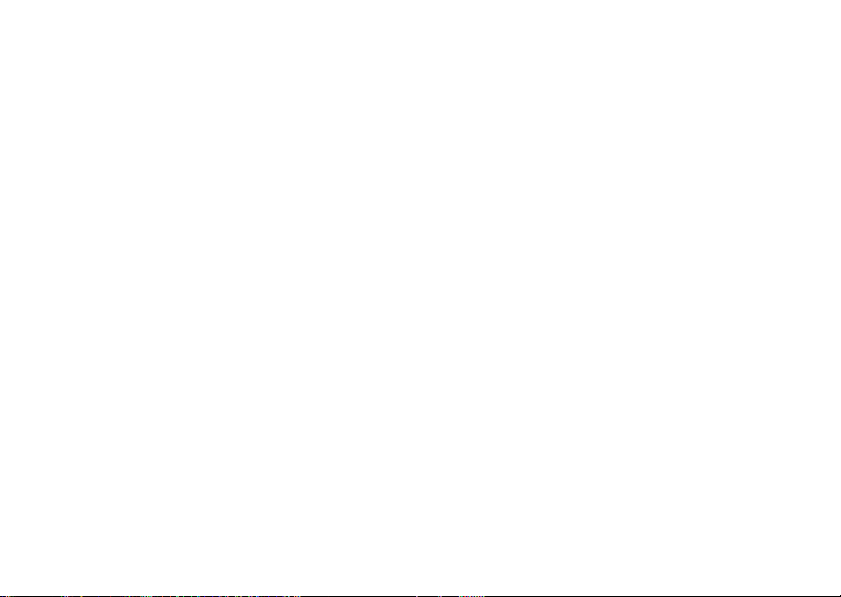
• További címzettek beviteléhez a 3. lépésben válassza ki a
„Címzett csatolása” pontot. A kívánt számú címzett
beviteléhez válassza ki a „Címzett” vagy a „Címzettek”
pontot. Ezt követően írja be a címzett telefonszámát vagy
email-címét.
MMS küldése üzenetsémával
Az Ön telefonja üzenetsémákat kínál, melyek segítségével
képpel és hanggal bővített üzeneteket hozhat létre
könnyedén.
→
„MMS” → „Üzenetet létrehoz” → [Opciók] →
A
„Üzenetséma”
A megjelenő megerősítési képernyő megkérdezi, hogy
kívánja-e az aktuális szöveget törölni.
1. A kiválasztás megerősítéséhez nyomja meg az [Igen]
vagy a [Nem] gombot.
2. Válassza ki a kívánt sémát.
3. Írja be az üzenetet.
4. Írja be a címzett telefonszámát vagy email címét.
5. Válassza ki a „Küldés” gombot.
Megjegyzés:
• Az „Üzenetséma” pont kiválasztásával törlődnek a
bevitt és csatolt üzenetek és képek. A törlés
megakadályozása érdekében előbb válassza ki az
„Üzenetséma” pontot, majd ezt követően írja be az
üzenetet.
A diabemutató beállítás be- és kikapcsolása
→
„MMS” → „Beállítások” → „Diabemutató”
A
1. Válassza ki a „Be” vagy a „Ki” pontot.
A „Be” opció választása esetén
• Aká r 10 diát tartalmazó üzeneteket készí thet. Minden dia
egy képet, egy hangfájlt és max. 1000 karakter
hosszúságú szöveget tartalmazhat, összességében 30 kB
vagy 100 kB korlát erejéig.
• Ha egyetlen diához kíván újabb diát hozzáadni, akkor
nyomja meg az [Opciók] gombot, majd válassza ki a
„Dia hozzáadása” pontot.
Ha több diával kapcsolatosan kíván diaműveleteket
végezni, akkor nyomja meg az [Opciók] gombot, majd
válassza ki a „Dia szabályozás” pontot.
Az alábbi diaszabályozási lehetőségek állnak
rendelkezésre:
Hozzáad: Új dia bevitele.
Töröl: Az éppen aktuális dia eltávolítása.
Előző: Lépés az előző diához.
Tovább: Lépés a következő diához.
• Videóklip fájlokat nem lehet az üzenethez csatolni
diafájlként.
Üzenetek 45
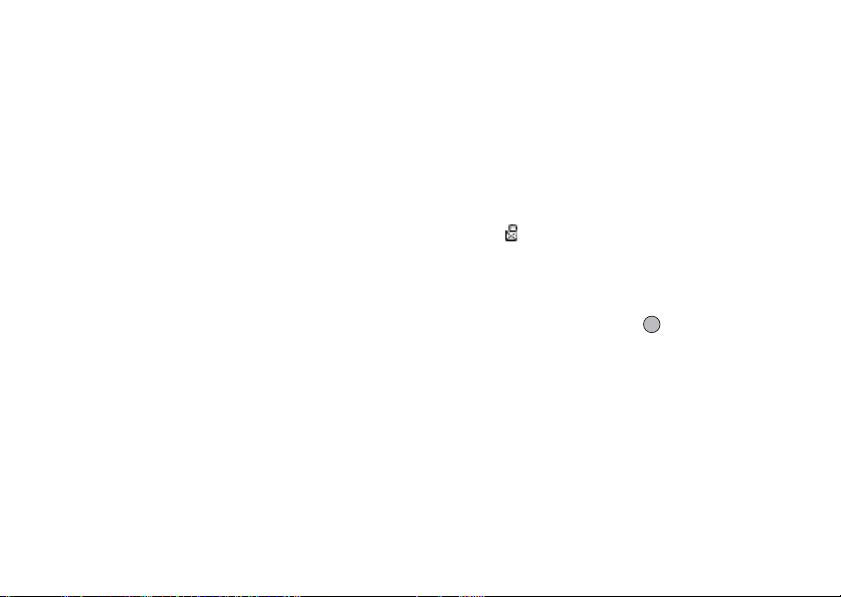
A „Ki” opció választása esetén
• Az üzenethez legfeljebb 20 db kép, hang vagy videóklip,
valamint legfeljebb 2000 karakter hosszúságú szöveg
csatolható, összességében 30 kB vagy 100 kB korlát
erejéig.
Csatolt fájlok beillesztése
A készülék memóriájában elmentett képeket, hangokat és
videóklipeket elküldheti multimédiás (MMS) üzenetekhez
csatolva. Videóklipek csatolása esetén a „Diabemutató”
legyen „Ki” kapcsolva.
→
„MMS” → „Üzenetet létrehoz” → [Opciók]
A
1. Válasszon ezek közül: „Kép”, „Hang” és „Videó”.
2. Válassza ki az „Elmentett képek”, „Elmentett hangok”
illetve az „Elmentett videók” pontot.
3. Válassza ki a kívánt fájlt.
A csatolás befejeztével a [Vissza] gomb
megnyomásával térhet vissza az üzenet-létrehozási
képernyőhöz.
• További fájlok beviteléhez nyomja meg az [Opciók]
gombot, majd válasszon ezek közül: „Kép Csatolása”,
„Hang bevitele” és „Videó bevitele”. Ezután válassza
ki az „Elmentett kép ek”, „Elmentett hangok” illetve a z
„Elmentett videók” pont valamelyikét, majd válassza
ki a kívánt fájlt.
• A csatolt fájlok eltávolításához nyomja meg az
[Opciók] gombot, majd válassza ki a „Kép Törlése”
pontot.
46 Üzenetek
Megjegyzés:
• Szerzői jogi védelem alá eső képek, hangok és
videóklipek nem csatolhatók az üzenethez.
• A 2. lépés végrehajtása helyett elküldheti a „Kép
készítése”, a „Beszédfelvétel” vagy a „Videofelvétel”
opciók valamelyikével készült fájlt is.
MMS olvasása
A bejövő üzenetek a Bejövő postafiókban vannak eltárolva.
Bejövő üzenetek
Bejövő üzenet érkezése esetén megjelenik az MMS
kijelzés ( ).
→
„MMS” → „Bejövő”
A
1. Válassza ki a megtekinteni kívánt üzenetet.
Megjelenik az üzenet.
2. Görgesse a képernyőt az üzenet olvasásához.
3. Befejezéskor nyomja meg a gombot.
Tipp:
• A h angerő a Hangerő beállítás értékétől függ (91. olda l).
A hang ki van kapcsolva, ha a „Hangerő” beállítás
értéke „Csendes”.

Feladó telefonszámának vagy email címének
tárolása a Telefonkönyvben
→
„MMS” → „Bejövő”
A
1. Jelölje ki azt az üzenetet, amelyben lévő telefonszámot
vagy email-címet tárolni kívánja.
2. Nyomja meg az [Opciók] gombot, majd válassza ki a
„Név Mentése” pontot.
A nevek beviteléről bővebben lásd a „Címzett bevitele”
c. részt a 30. oldalon.
MMS visszakeresése
→
„MMS” → „Bejövő”
A
Ha a Bejövő postafióknál a „ ” ikon látható, akkor az
alábbiakat lehet tenni.
1. Jelölje ki a letölteni kívánt riasztást.
2. Nyomja meg az [Opciók] gombot, majd válassza ki a
„Letöltés” pontot.
Tipp:
• A letöltés a 2. lépés elvégzése helyett a gomb
megnyomásával is elindítható.
Kézbesítési jelentés érkezésének megerősítése
→
„MMS” → „Elküldött”
A
1. Jelölje ki azt az üzenetet, amely megérkezéséről
kézbesítési jelentést kíván kapni.
2. Nyomja meg az [Opciók] gombot, majd válassza ki a
„Jelentés” pontot.
Ez a menüpont csak azon üzeneteknél áll
rendelkezésre, ahol a „Jelentés” beállítás „Be” van
kapcsolva. A „Jelentés” kijelöléséről részletesen lásd
az „MMS funkció beállítása”.
MMS funkció beállítása
→
„MMS” → „Beállítások”
A
1. Válassza ki a beállítani kívánt tételt.
• Barangolás letöltés (Azonnal, Felfüggesztve):
Az MMS üzenetek letöltési idejét szabályozza a saját
hálózaton kívül történő barangolás esetén.
Azonnal: Az MMS üzenetet azonnal letölti a
Felfüggesztve: Eldöntheti, hogy letölti-e az üzenetet a
• Jelentés. (Be, Ki):
Lehetővé teszi kézbesítési jelentés készítését olyan
üzenet fogadása során, amelyre vonatkozik a
kézbesítési jelentés funkció.
• Névtelent elutasít (Be, Ki):
Elutasítja az ismeretlen vagy üres címmel rendelkező
féltől érkező hívásokat.
• Automatikus törlés (Ki, Bejövő, Elküldött,
Mindkettő):
A legkorábbi üzenetet automatikusan törli,
amennyiben a Bejövő, Elküldött vagy Mindkettő (a
Bejövő és az Elküldve) megteltek.
szerverről.
szerverről.
Üzenetek 47

• Diabemutató (Be, Ki):
Lehetővé teszi a diabemutatót üzenet küldése során.
• Üzenetméret (30 KB, 100 KB):
Az elküldhető üzenetek maximális méretét állítja be.
Az elküldhető üzenet maximális mérete a
hálózatkezelőtől függ. További felvilágosítást a
hálózati szolgáltatótól kaphat.
• Speciális
•Elsőbbség:
A megírt üzenetek fontossági sorrendjét állítja fel.
• Jelentés:
Lehetővé teszi a Kézbesítési jelentést.
• Lejárati idő:
Ezzel állítható be, hogy az üzenetet mennyi ideig
tárolja a szerver.
• Küldő azonosítója:
A feladóra vonatkozó információkat jelenít meg.
• Oldal időköz:
A diák közötti időtávot határozza meg üzenetek
küldése során.
2. Állítsa be az egyes tételeket.
48 Üzenetek

(M 4-3)
SMS
Szöveges (SMS) üzenetek küldése
Az SMS (Rövid üzenetek szolgáltatás) segítségével akár
1024 karakternyi szöveges üzeneteket küldhet más GSM
felhasználók részére.
SMS használata az Ön telefonján
160 karakternél hosszabb üzenetek is beírhatók. Az üzenet
küldése részletekben történik. Ha a fogadó fél megfelelő
készülékkel rendelkezik, akkor a „töredékek” újra
összeállnak az üzenet fogadásakor, egyéb esetben az üzenet
152 karakteres bontásokban jelenik meg.
Telefonbeszélgetés közben is lehet SMS üzenetet küldeni
és fogadni.
A szövegsémák is felhasználhatók az SMS
megfogalmazásához.
Új SMS létrehozása és küldése
→
„SMS” → „Üzenetet létrehoz”
A
(M 4-3-1)
1. Írja be az üzenetet.
A szövegsémák használatához vigye a kurzort ahhoz a
ponthoz, ahová a szövegsémát be kívánja illeszteni.
Nyomja meg az [Opciók] pontot, válassza ki a
„Szövegsémák” pontot, majd válassza ki a kívánt
sémát.
2. Írja be a címzett telefonszámát.
3. Válassza ki a „Küldés” gombot.
A telefon megkezdi a küldési folyamatot, majd az SMS
üzenet elküldése befejeződik. Az üzenet elküldése után
az üzenet az Elküldve mappába kerül.
Ha az üzenetet a Piszkozatok mappába kívánja
menteni, annak elküldése nélkül, akkor válassza ki a
„Piszkozat Mentése” pontot.
Üzenetek 49

Megjegyzés:
• Ha 160 karakternél hosszabb üzenetet küld, akkor
megjelenik a megerősítési üzenet.
Tipp:
• Használhatja a Telefonkönyvből származó
telefonszámot. (31. oldal)
Ha a telefonszámot a Telefonkönyvből szeretné
kiválasztani, a 2. lépésben nyomja meg a [Tel.könyv]
gombot.
• További címzettek beviteléhez a 3. lépésben válassza ki a
„Címzett csatolása” pontot. A címzett telefonszámához
válasszon ki egy tételszámot. Ezt követően írja be a
telefonszámot.
50 Üzenetek
SMS olvasása
Bejövő üzenetek
Bejövő üzenet érkezése esetén megjelenik az SMS kijelzés
().
1. SMS üzenet érkezésekor készenléti módban nyomja
meg a gombot.
2. Válassza ki a megtekinteni kívánt üzenetet.
Megjelenik a küldő telefonszáma és az üzenet egy
része. Ha a feladó telefonszáma szerepel a
Telefonkönyvben, akkor a telefonszáma helyett a neve
jelenik meg.
A „ ” jelzés az el nem olvasott üzeneteket jelzi. Ha a
Bejövő, Kimenő vagy a Piszkozatok postafiók megtelt,
a „ ” jel jelenik meg. Törölje a nem szükséges
üzeneteket.
3. Görgesse a képernyőt az üzenet olvasásához.
4. Befejezéskor nyomja meg a F gombot.

Telefonszám kinyerése fogadott üzenetből és
hívás kezdeményezése
Ön hívást kezdeményezhet a beérkezett SMS üzenetben
lévő telefonszámra.
→
„SMS” → „Bejövő”
A
1. Válassza ki azt az üzenetet, amelyből telefonszámokat
kíván kinyerni.
2. Nyomja meg az [Opciók] gombot, majd válassza ki a
„Számok kinyerése” pontot.
Megjelennek az üzenetben szereplő telefonszámok.
3. Jelölje ki a telefonszámot.
4. Nyomja meg az [Opciók] gombot, majd válassza ki a
„Hívást indít” pontot.
A telefonszám Telefonkönyvben való elmentéséhez
válassza ki a „Szám Mentése” pontot.
SMS funkció beállítása
Szervizközpont cím beállítása
→
„SMS” → „Beállítások” → „Üzenetközpont”
A
(M 4-3-5)
1. Írja be a központ telefonszámát.
Ha külföldre küldendő üzenetnél szeretné megadni az
ország kódját, akkor tartsa lenyomva a P gombot,
amíg a „+” jel meg nem jelenik.
Üzenet időtartama
Ez jelzi, hogy a címzettnek elküldött üzenet hány napig és
óráig maradhat kézbesítetlenül.
Ezalatt ez az időszak alatt az üzenet szervizközpont
folyamatosan próbálja az üzenetet kézbesíteni a
címzettnek.
→
„SMS” → „Beállítások” → „Üzenet időtartama”
A
1. Válassza ki az érvényességi időtartamot.
Üzenetformátum
→
„SMS” → „Beállítások” → „Üzenetformátum”
A
1. Válassza ki az üzenet formátumát.
Kapcsolat típusa
→
„SMS” → „Beállítások” → „Kapcsolat típusa”
A
1. Válassza ki a kapcsolat típusát.
Üzenetek 51
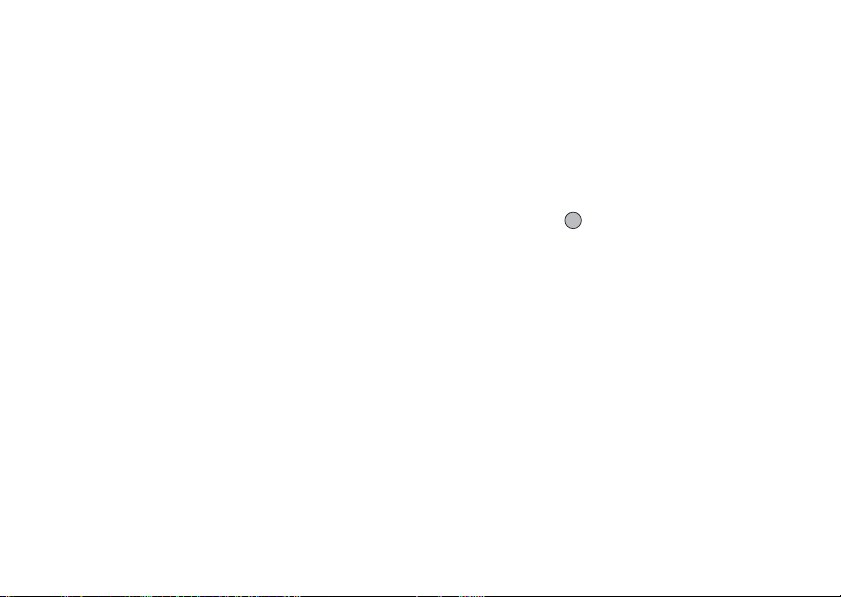
Optimalizálás
Ha ez „Be” van kapcsolva (alapbeállítás), akkor a készülék
a kétbájtos karaktereket (pl. az ékezetes betűket)
egybájtossá alakítja át az elküldés előtt.
Ha ez „Ki” van kapcsolva, akkor a kétbájtos karaktereket a
megjelenített módon küldi el a készülék.
Elképzelhető, hogy kétszeres díjat kell fizetnie, ha az SMS
üzenetben kétbájtos karaktereket küld, amennyiben az
Optimalizálás „Ki” van kapcsolva.
→
„SMS” → „Beállítások” → „Optimalizálás”
A
1. Válassza ki a „Be” vagy a „Ki” pontot.
Cellaüzenetek
Készülékén fogadhat ún. cellaüzeneteket: ezek általános
üzenetek, pl. időjárás előrejelzések vagy forgalmi
jelentések. Az ilyen információk bizonyos hálózati
területen belül lévő előfizetőkhöz jutnak el.
Elképzelhető, hogy ez a funkció nem áll rendelkezésre
minden mobilhálózaton. További felvilágosítást a hálózati
szolgáltatótól kaphat.
Cellaüzenetek engedélyezése/letiltása (M 4-7-1)
→
„Cella üzenet” → „Be/Kikapcsolás”
A
(M 4-7)
1. Válassza ki a „Be” vagy a „Ki” pontot.
52 Üzenetek
Cellaüzenetek olvasása
A
→
„Cella üzenet” → „Üzenetek olvasása”
(M 4-7-2)
1. Válassza ki a kívánt témát.
2. Görgesse a képernyőt az üzenet olvasásához.
3. Nyomja meg a [Vissza] gombot.
Nyelvek beállítása
Beállíthatja a cellaüzenetek kijelzésének nyelvét.
A
→
„Cella üzenet” → „Beállítások” → „Nyelv”
Megjelenik a jelenlegi nyelv.
1. Nyomja meg a gombot.
Megjelenik a nyelvek listája.
2. Válassza ki a kívánt nyelvet.
3. Nyomja meg a [Vissza] gombot.

Előfizetés cellaüzenetekre
Jelölje ki a kívánt cellaüzenet oldalát.
→
„Cella üzenet” → „Beállítások” → „Témák
A
beállítása”
1. Válassza ki a „Bevitel / Töröl” pontot.
2. Válassza ki a kívánt oldalt.
3. Nyomja meg a [Vissza] gombot.
Tipp:
• Ha a kívánt oldal nem található a 2. lépésben megjelenő
listában, akkor az 1. lépésben válassza a „Témát
létrehoz” pontot, majd az oldal beviteléhez írja be a
témakódot. A témakódokról bővebben a szolgáltatójától
tájékozódhat.
Üzenetek 53

Vodafone live!
Az Ön telefonja eleve rendelkezik a Vodafone live! és a
mobil internet* eléréshez szükséges konfigurációval.
(M 2)
Testre szabva
A Vodafone live! egy új mobil internetes portál, mely
ugródeszka számtalan információ, játék, zene és
szolgáltatás eléréshez.
Az Ön telefonja GPRS-t használ, mely minden előzőnél
gyorsabb módon teszi lehetővé a mobil információkhoz
való hozzáférést. Ezen felül a kapcsolat ‘mindig él’, vagyis
soha nem kell a betárcsázásra várni. Ön kizárólag a küldött
és fogadott adatforgalomért fizet, nem pedig a hálózaton
töltött időért.
* Ha gondja van a csatlakozással, keresse fel a Vodafone
ügyfélszolgálatát.
Az Ön telefonjába épített WAP böngészővel böngészhet a
mobil interneten, ahol szá mos hasznos informá ciót találhat.
Ezek az oldalak általában a mobiltelefonokra lettek
tervezve.
54 Vodafone live!
Az Ön telefonja eleve rendelkezik Vodafone oldal WAP és
MMS beállításaival.
WAP böngésző indítása
1. Nyomja meg a C gombot készenléti üzemmódban.
Kilépés a WAP böngészőből
1. Nyomja meg az F gombot a WAP böngészőből való
kilépéshez.

Navigálás WAP oldalakon
• a b c d:
A képernyő kijelölt részét lehet ezekkel
beállítani.
• : A képernyő középső alsó részén látható
opció végrehajtására szolgál.
• A: A böngésző opció menü indítására szolgál.
• C: A képernyő jobb alsó sarkában jelzett
művelet kiválasztására szolgál.
A „Vodafone live!” elérésére szolgál, a
böngésző elindításával.
• Q (tartsa nyomva):
Az „Ugrás erre az URL-re” funkció indítása.
• G - O (nyomva tartva):
A Könyvjelző (WAP) funkció indítása.
• F: Kilépés a böngészőből (röviden
megnyomva).
A telefon kikapcsolása (lenyomva tartva).
Böngésző menü
A böngészés során a böngésző opciói az [Opciók] gomb
megnyomásával érhetők el.
• Kijelöl:
A megtekinteni kívánt hivatkozás kijelölése. (A
„Kijelöl” felirat csak akkor látható, amikor a
hivatkozás ki van jelölve.)
• Induló:
A WAP beállításoknál beállított honlapra ugrik.
• Könyvjelző bevitele:
A pillanatnyilag látogatott oldalt a könyvjelzők közé
helyezi.
• Könyvjelzőket mutat:
A könyvjelzők listájának megjelenítése.
• Tételek mentése:
Képek, hangok vagy videóklipek mentése a megfelelő
Saját tételek mappába.
• Ugrás erre az URL-re:
A kívánt oldal URL címének beírása.
•Napló:
Az Előzmények lista megjelenítése.
• Tovább:
Az Előzmények listában a soron következő URL
címre lép.
Vodafone live! 55

• Oldal újratöltése:
WAP oldal tartalmának frissítése.
• Egyebek...:
• URL megjelenítése:
Az éppen látogatott oldal URL címének
megjelenítése.
• Oldal mentése:
Az éppen böngészett oldal elmentése a Fotók
közé.
• Fotók:
A fotók listájának megjelenítése.
• Riasztási postafiók:
A WAP push üzenetek listájának megjelenítése.
A WAP szolgáltatásokon keresztül ún. push
üzeneteket kaphat. Ez azt jelenti, hogy a
szolgáltató WAP tarta lmat küld az Ön telefonjára,
előzetes beállítások nélkül.
• Beállítások:
Pl. „Letöltések”, stb.
• Biztonság:
Biztonsági szint beállítása.
• Törlés…:
Az Előzmények, Gyorsítótár, stb. kiürítése.
• Böngésző újraindítása:
Böngésző újraindítása.
56 Vodafone live!
Könyvjelzők
Böngészés során nyomja meg az [Opciók] pontot, majd
válassza ki a megfelelő opciót.
Könyvjelző bevitele
1. Válassza ki a „Könyvjelző bevitele” pontot.
Könyvjelzővel ellátott oldalak elérése
1. Válassza ki a „Könyvjelzőket mutat” pontot.
2. Válassza ki a kívánt könyvjelzőt.
Könyvjelzők szerkesztése
1. Válassza ki a „Könyvjelzőket mutat” pontot.
2. Válassza ki a „Több…” pontot.
3. Jelölje ki a módosítani kívánt könyvjelző oldalt.
4. Nyomja meg az [Opciók] gombot, majd válassza ki az
„Üzenet adatai” pontot.
5. Módosítsa a címet, majd nyomja meg a b gombot.
6. Írja be az URL címet, majd nyomja meg a b gombot.
7. Válassza ki a „Mentés” pontot.

Könyvjelzők törlése
1. Válassza ki a „Könyvjelzőket mutat” pontot.
2. Válassza ki a „Több…” pontot.
3. Jelölje ki a törölni kívánt könyvjelző oldalt.
4. Nyomja meg az [Opciók] gombot, majd válassza ki a
„Törlés” pontot.
5. Nyomja meg az [Opciók] gombot, majd válassza ki az
„OK” pontot.
Gyorsbillentyűk beállítása weboldal könyvjelzőkhöz
Azonnal hozzáférhet kedvenc weboldalaihoz a
gyorsválasztó billentyűk (gyorsbillentyűk)
megnyomásával. A gyorsbillentyűk hozzárendeléséhez
olvassa el az alábbiakat.
1. Válassza ki a „Könyvjelzőket mutat” pontot.
2. Válassza ki a „Több…” pontot.
3. Jelölje ki a módosítani kívánt könyvjelző oldalt.
4. Nyomja meg az [Opciók] gombot, majd válassza ki a
„Gyorsbillentyűk” pontot.
Megjelenik a gyorsbillentyűk listája.
5. Válassza ki azt a számot, amelyhez gyorsbillentyűket
kíván hozzárendelni.
Megjelenik az elmentett könyvjelzők listája is.
6. Válassza ki a kívánt könyvjelzőt.
Vodafone live! 57

Saját tételek
A „Saját tételek” között különböző típusú kép-, hang- és
videóklipfájl található. A „Saját tételek” részben
visszatérően használt szövegsémák, korábban megnyitott
WAP oldalak (címek) is használhatók. Az OBEX-re
alkalmas telefonokról infravörös vagy Bluetooth
kapcsolattal kép-, hang- és videóklip-fájlok is küldhetők és
fogadhatók.
Megjegyzés:
• A telefon összesen kb. 1,8 megabájtnyi adatot képes
tárolni a Képek, a Java™ játékok, a Hangok és a Videók
kategóriákban.
Képek
(M 6-1)
Ebben a menüben lehet kezelni a digitális kamerával
készített, vagy a mobil internetes oldalakról letöltött
képeket. A képek az alábbi formátumokban menthetők el:
JPEG, PNG, BMP, GIF, WBMP és WPNG.
Képek megtekintése
„Saját tételek”
(M 6)
→
„Képek” → „Elmentett képek”
1. Válassza ki a megtekinteni kívánt fájlt.
A kiválasztott kép megjelenik.
58 Saját tételek
Képek felhasználása Háttérképként
„Saját tételek”
Megjelenik a képek listája.
→
„Képek” → „Elmentett képek”
1. Jelölje ki a háttérképként bevinni kívánt fájlt.
2. Nyomja meg az [Opciók] gombot, majd válassza ki a
„Háttérképként”.
3. A lapozó gombok segítségével határozza meg a
megjeleníteni kívánt területet.

Mentés a Telefonkönyvbe
Ez az opció csak a készülékmemóriában elmentett képek
esetében használható.
„Saját tételek”
→
„Képek” → „Elmentett képek”
1. Jelölje ki a Telefonkönyvbe bevinni kívánt fájlt.
2. Nyomja meg az [Opciók] gombot, majd válassza ki a
„Mentés t.könyvbe” pontot.
A felülíráshoz válassza ki a „Mentés Névhez” pontot,
majd válassza ki, hogy mely adathoz kívánja elmenteni.
Ha a kép mérete meghaladja a 120 képpontot (vízsz.) ,
ill. a 160 képpontot (függ.), akkor jelölje ki a
megjelenítendő területet.
Új tételként való elmentéshez válassza ki az „Új tétel”
pontot.
A nevek beviteléről bővebben lásd a „Címzett bevitele”
c. részt a 30. oldalon.
Képek módosítása
„Saját tételek”
→
„Képek” → „Elmentett képek”
1. Jelölje ki a módosítani kívánt fájlt.
2. Nyomja meg az [Opciók] gombot, majd válassza ki a
„Módosítás” pontot.
3. Válassza ki a kívánt opciót:
„Forgatás”: A kép 90°-ban, az óramutató
„Méret módosítása”: Válassza ki a kívánt opciót.
járásával ellenkező irányban
elfordul. A [Forgatás] gomb
újbóli megnyomásával további
90°-kal forgatható el a kép.
„Retusálás”: Válassza ki a retusálási opciót.
„Keret bevitele”: Válassza ki a kívánt keretmintát.
„Bélyeg bevitele”: Nyomja meg a [Bélyeg] gombot,
Megjegyzés:
• Egy kép akkor retusálható, ha a kép mérete legalább 52
×
52 képpont.
• Egy képhez akkor lehet bevinni bélyeget, ha a kép mérete
legalább 24
• A 120
eredeti méretüktől függetlenül 120
méretűként menti el a készülék.
• A „Méret módosítása” funkció esetleg nem elérhető, az
eredeti képtől és a szerzői jogoktól függően.
Képfájl küldése
„Saját tételek”
×
×
160 képpontot meghaladó méretű képfájlokat az
majd válassza ki a kívánt
bélyegmintát. További minták
beviteléhez ismételje meg ezt a
lépést.
24 képpont.
×
160 képpont
→
„Képek” → „Elmentett képek”
1. Jelölje ki az elküldeni kívánt fájlt.
2. Nyomja meg az [Opciók] gombot, majd válassza ki a
„Küldés” pontot.
3. Válassza ki az „MMS üzenetként” pontot.
Üzenetek létrehozásáról bővebben lásd az „Új MMS
üzenet létrehozása” c. részt a 44. oldalon
Saját tételek 59

Megjegyzés:
• Szerzői jogi védelem alá eső képek nem csatolhatók az
üzenethez.
Tipp:
• A Saját tételek közötti fájlok küldéséről bővebben lásd a
„Saját tételek fájlok küldése” c. részt a 64. oldalon.
Képfájlok feltöltése
Képfájljait feltöltheti a Médiaalbumra.
Megjegyzés:
• Ez a szolgáltatás egyes szolgáltatóknál nem elérhető.
További tájékoztatást a helyi szolgáltatótól kaphat.
„Saját tételek”
→
„Képek” → „Elmentett képek”
1. Jelölje ki a feltölteni kívánt fájlt.
2. Nyomja meg az [Opciók] gombot, majd válassza ki a
„Küldés” pontot.
3. Válassza ki az „Albumba” pontot.
4. Nyomja meg az [Igen] gombot.
Megjegyzés:
• Szerzői jogi védelem alá eső képeket nem lehet feltölteni.
Képfájlok letöltése
„Saját tételek”
Megjelenik a képfájlok letöltési oldala.
60 Saját tételek
(M 6-1-3)
→
„Képek” → „Képek letöltése”
Java™ játékok
Az előre telepített alkalmazásokkal együtt az utólag
letöltött alkalmazások is az Alkalmazások között kapnak
helyet.
Megjegyzés:
• Az Alkalmazások között maximum 50 alkalmazás
tárolható.
Alkalmazások használata
A telefonon a Vodafone számos saját alkalmazása is
használható.
A alkalmazások használatához töltse le azokat a mobil
internetről.
Egyes alkalmazások lehetővé teszik a hálózatra történő
csatlakozást játék közben, vagy egy hálózat-alapú
alkalmazás keretében.
Megjegyzés:
• Az alkalmazások lehetnek helyhez kötöttek (hálózati
kapcsolat nélkül), vagy hálózat-alapúak (az
információk/játékok frissítéséhez a mobil internetet
használva). A hálózat esetleg többet számít fel a hálózatalapú alkalmazások ha sználatáért. További tájékoztatás t
a helyi szolgáltatótól kaphat.
(M 6-2)

Alkalmazások letöltése
Megerősítési képernyő
Az alkalmazás letöltése előtt Önnek meg kell erősítenie,
hogy mit kíván letölteni.
A megerősítési képernyő információinak ellenőrzése után
már letölthető az alkalmazás.
Megjegyzés:
• Egyes információs képernyő k esetében az alkalmazás
letöltése előtt a rendszer felhasználói hitelesítést kérhet.
Alkalmazások végrehajtása
„Saját tételek”
A letöltött alkalmazások a legutolsóval kezdve jelennek
meg sorrendben.
→
„Java™ játékok” → „Alkalmazások”
(M 6-2-1)
1. Válassza ki a végrehajtani kívánt alkalmazás címét.
A kiválasztott alkalmazást végrehajtja a készülék.
Hálózati kapcsolat típusú alkalmazások használata
esetén ki lehet választani a keresett hálózatot.
2. Az alkalmazás befejezéséhez nyomja meg a F
gombot, majd válassza ki a „Vége” pontot.
Játékok letöltése
„Saját tételek”
letöltése”
(M 6-2-2)
→
„Java™ játékok” → „Játékok
1. Válassza ki a letölteni kívánt alkalmazást.
A WAP böngésző megjelenése után hamarosan
megjelenik a megerősítési képernyő.
2. A letöltés megkezdéséhez nyomja meg a gombot.
3. Befejezéskor nyomja meg az gombot.
Hangok
A Dallamszerkesztő révén létrehozott csengőhangok és a
Hangfelvevő funkcióval felvett AMR fájlok kezelése az
„Elmentett hangok” között történik. Az alap csengőhangok
nem szerepelnek az Elmentett hangok között.
(M 6-3)
: SMAF formátum
: Eredeti csengőhang (Dallamszerkesztővel készítve)
: Normál MIDI formátum
: i Melody formátum
: WAV formátum
: AMR formátum
: Eredeti hangjegyzet (AMR formátum, a
Hangfelvevővel felvéve)
Saját tételek 61
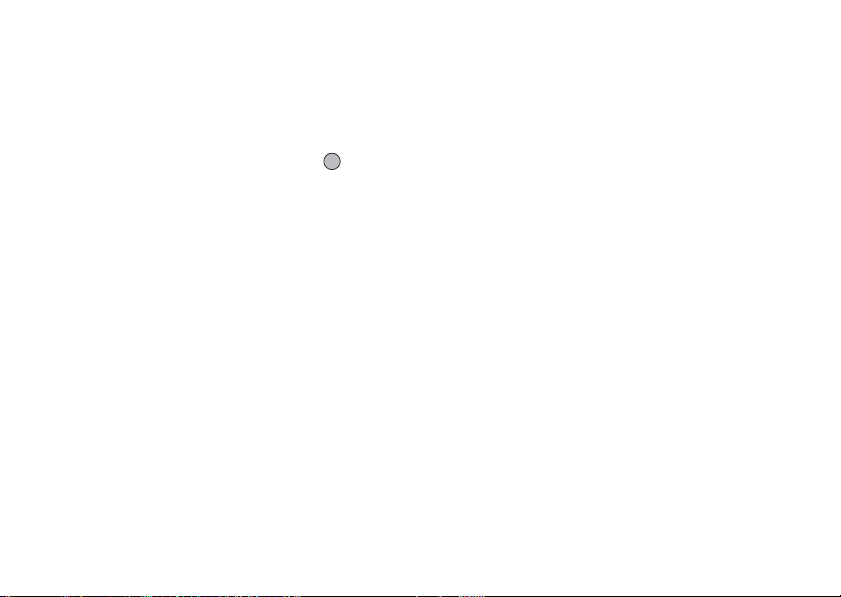
Tipp:
• A SMAF (Synthetic music Mobile Application Format) a
mobiltelefonoknál használt zenei fájlformátum.
Hangfájlok lejátszása
„Saját tételek”
→
„Hangok” → „Elmentett hangok”
1. Válassza ki a lejátszani kívánt fájlt.
A lejátszás leállításához nyomja meg a gombot.
Megjegyzés:
• Ez a szolgáltatás egyes szolgáltatóknál nem elérhető.
• A hangerő az MMS hangerő beállítás értékétő l függ
(91. oldal). A hang ki van kapcsolva, ha a „Hangerő”
beállítás értéke „Csendes”.
Hangfájlok felhasználása csengőhangként
„Saját tételek”
→
„Hangok” → „Elmentett hangok”
1. Jelölje ki a csengőhangként használni kívánt fájlt.
2. Nyomja meg az [Opciók] gombot, majd válassza ki a
„Csengőhangként” pontot.
A kiválasztott hangot a telefon automatikusan az
aktuális Profil csengőhangjaként használja.
Megjegyzés:
• Az AMR és a WAV formátumú fájlok nem használhatók
csengőhangként.
62 Saját tételek
Hangfájl küldése MMS üzenettel
„Saját tételek”
→
„Hangok” → „Elmentett hangok”
1. Jelölje ki az elküldeni kívánt fájlt.
2. Nyomja meg az [Opciók] gombot, majd válassza ki a
„Küldés” pontot.
3. Válassza ki az „MMS üzenetként” pontot.
Ha az 1. lépésben saját eredeti csengőhangot választ ki,
akkor végezze el az alábbiakat.
4. Válassza ki a fájl formátumát: „SMAF”, „MIDI” vagy
„i Melody”.
Üzenetek létrehozásáról bővebben lásd az „Új MMS
üzenet létrehozása” c. részt a 44. oldalon.
Megjegyzés:
• Szerzői jogi védelem alá eső hangok nem csatolhatók az
üzenethez.
• Ha a 4. lépésben az „i Melody” formátumot választotta,
akkor csak a fájl első részét konvertálja a készülék.

Hangfájlok feltöltése
Hangfájljait feltöltheti a Médiaalbumra. Elképzelhető,
hogy ez az opció nem elérhető minden hálózaton.
Megjegyzés:
• Ez a szolgáltatás egyes szolgáltatóknál nem elérhető.
További tájékoztatást a helyi szolgáltatótól kaphat.
„Saját tételek”
→
„Hangok” → „Elmentett hangok”
1. Jelölje ki a feltölteni kívánt fájlt.
2. Nyomja meg az [Opciók] gombot, majd válassza ki a
„Küldés” pontot.
3. Válassza ki az „Albumba” pontot.
Ha az 1. lépésben saját szerkesztésű eredeti
csengőhangot választott ki: végezze el az alábbi
lépéseket. Ha nem választott ki ilyet, akkor ugorjon az
5. lépéshez.
4. Válassza ki az „SMAF”, „MIDI” vagy az „i Melody”
fájlformátumot.
5. Nyomja meg az [Igen] gombot.
Megjegyzés:
• Han gok szerzői jogi védelem alá eső hangokat nem lehet
feltölteni.
Hangfájlok letöltése
„Saját tételek”
Megjelenik a hangfájlok letöltési oldala.
(M 6-3-4)
→
„Hangok” → „Hangok letöltése”
Videók
Ebben a menüben lehet kezelni a videókamerával készített,
vagy a mobil internetes oldalakról letöltött videóklipeket.
Videóklip fájlok lejátszása
„Saját tételek”
(M 6-4)
→
„Videók” → „Elmentett videók”
1. Válassza ki a lejátszani kívánt fájlt.
2. Nyomja meg a gombot.
A folytatáshoz nyomja meg újra a gombot.
A lejátszás leállításához nyomja meg a [Vissza]
gombot.
Megjegyzés:
• A hangerő az MMS hangerő beállítás értékétől függ
(91. oldal). A hang ki van kapcsolva, ha a „Hangerő”
beállítás értéke „Csendes”. A hangerő beállításához
nyomja meg a a (vagy a d / oldalsó fel), illetve a b
(vagy a c / oldalsó le) gombot.
• A 128 képpont széles
meghaladó videóklipek lejátszása eredeti vagy feles
méretben történhet, ha megnyomja a [
×
1/2] gombot.
[
×
96 képpont magas méretet
×
1] illetve a
Saját tételek 63

Videóklip fájl küldése MMS üzenettel
„Saját tételek”
→
„Videók” → „Elmentett videók”
1. Jelölje ki az elküldeni kívánt fájlt.
2. Nyomja meg az [Opciók] gombot, majd válassza ki a
„Küldés” pontot.
3. Válassza ki az „MMS üzenetként” pontot.
Üzenetek létrehozásáról bővebben lásd az „Új MMS
üzenet létrehozása” c. részt a 44. oldalon.
Megjegyzés:
• Szerzői jogi védelem alá eső videóklipek nem csatolhatók
az üzenethez.
Videóklip fájlok feltöltése
Videóklipjeit feltöltheti a Médiaalbumra.
Megjegyzés:
• Ez a szolgáltatás egyes szolgáltatóknál nem elérhető.
További tájékoztatást a helyi szolgáltatótól kaphat.
„Saját tételek”
→
„Videók” → „Elmentett videók”
1. Jelölje ki a feltölteni kívánt fájlt.
2. Nyomja meg az [Opciók] gombot, majd válassza ki a
„Küldés” pontot.
3. Válassza ki az „Albumba” pontot.
4. Nyomja meg az [Igen] gombot.
Megjegyzés:
• Szerzői jogi védelem alá eső videóklipeket nem lehet
feltölteni.
64 Saját tételek
Videóklip fájlok letöltése
„Saját tételek”
Megjelenik a videóklipek letöltési oldala.
Saját tételek fájlok küldése
Válassza ki a megfelelő menüt.
„Saját tételek”
„Saját tételek”
„Saját tételek”
→
„Videók” → „Videók letöltése”
→
„Képek” → „Elmentett képek”
→
„Hangok” → „Elmentett hangok”
→
„Videók” → „Elmentett videók”
(M 6-4-3)
1. Jelölje ki a kívánt fájlt.
2. Nyomja meg az [Opciók] gombot, majd válassza ki a
„Küldés” pontot.
3. Válassza ki a „Bluetooth-on” vagy az „Infrán” pontot.
„Bluetooth-on” kiválasztása esetén:
A telefon elkezd keresni Bluetooth vezeték nélküli
technológiára alkalmas eszközök után 10 méteren belül.
Észlelés esetén megjelenik az erre alkalmas eszközök
listája, melyek közül kiválaszthatja a kívánt eszközt. A
kapcsolat létrejön és a készülék elküldi az adott fájlt.

„Infrán” kiválasztása esetén:
A telefon elkezd keresni infravörös átvitelre alkalmas
eszközök után 20 centiméteren belül.
Észlelés esetén az infravörös kapcsolat létrejön és a
készülék elküldi az adott fájlt.
Megjegyzés:
• Szerzői jogi védelem alá eső képek, hangok és
videóklipek nem küldhetők tovább.
• Eszközök összekapcsolásakor meg kell adnia a jelkódot,
amikor első alkalommal létesít kapcsolatot Bluetooth
vezeték nélküli technológiára alkalmas eszközzel.
„Saját tételek” fájlok fogadása
Amikor a telefon Saját tételek fájlt fogad, egy megerősítési
üzenet jelenik meg a készenléti képernyőn.
1. Nyomja meg az [Igen] gombot.
A fogadott fájl a megfelelő Saját tételek mappába kerül.
Tipp:
• Az infravörös vagy a Bluetooth beállításokról bővebben
lásd a „Kapcsolatok” c. részt a 85. oldalon.
Szövegsémák
Legfeljebb 20 szövegséma menthető el szöveges és
multimédiás üzenetekhez való felhasználáshoz.
Minden egyes szövegséma 120 karaktert tartalmazhat.
Szövegrészletek bevitele a szövegsémákhoz
„Saját tételek”
(M 6-5)
→
„Szövegsémák”
1. Válassza ki a lejátszani kívánt fájlt.
2. Írja be a szöveget, majd nyomja meg a gombot.
Szövegsémák módosítása
„Saját tételek”
→
„Szövegsémák”
1. Jelölje ki a módosítani kívánt szövegsémát.
2. Nyomja meg az [Opciók] gombot, majd válassza ki a
„Módosítás” pontot.
3. Írja be az új szöveget, majd nyomja meg a gombot.
Szövegsémák megtekintése
„Saját tételek”
Megjelenik a Szövegsémák listája.
→
„Szövegsémák”
1. Jelölje ki a megtekinteni kívánt szövegsémát.
2. Nyomja meg az [Opciók] gombot, majd válassza ki a
„Nézet” pontot.
Saját tételek 65

Szövegsémák törlése
„Saját tételek”
→
„Szövegsémák”
1. Jelölje ki a törölni kívánt szövegsémát.
2. Nyomja meg az [Opciók] gombot, majd válassza ki a
„Törlés” pontot.
Memória állapota
E funkcióval ellenőrizni lehet a Saját tételek
memóriaállapotát. A memória állapota az alábbiakra terjed
ki: Alkalmazások, Képek, Hangok és Videók.
„Saját tételek”
66 Saját tételek
→
(M 6-7)
„Memória állapota”

Java™ játékok
Alkalmazások
Megjelenik a Java™ alkalmazások listája.
A letöltött alkalmazások a legutolsóval kezdve jelennek
meg sorrendben.
Alkalmazások végrehajtása
Az alkalmazások végrehajtásáról bővebben lásd az
„Alkalmazások végrehajtása” c. részt a 61. oldalon.
Engedély beállítása
Az internetes elérésű Java™ alkalmazások használata
során ezzel az opcióval lehet megadni a pénzügyi
tranzakciók online biztonsági beállításait.
A funkció és a megerősítési módszer kiválasztása
„Java™ játékok”
(M 1)
(M 1-1)
→
„Alkalmazások”
1. Jelölje ki a kívánt Java™ alkalmazást.
2. Nyomja meg az [Opciók] gombot, majd válassza ki az
„Engedély” pontot.
3. Válassza ki az „Internetes hozzáférés” pontot a Java™
alkalmazás internetes elérési módjának beállításához.
4. Válassza ki a kívánt megerősítési módszert.
Mindig kapcsolat:
Elsőre: Akkor kap Ön értesítést, amikor a Java™
Alkalmanként:
Mindig: Minden alkalommal kap ertesitest, amikor a
Nincs kapcsolat:
A Java™ alkalmazás hozzáférést
megerősítés nélkül engedélyezi.
alkalmazás első alkalommal fér hozzá az
internethez. Ha a hozzáférés megengedett,
nem keletkezik további megerősítés, amíg
ön ki nem törli ezt az alkalmazást.
Akkor kap Ön értesítést, amikor a Java™
alkalmazás első alkalommal fér hozzá az
internethez. Ha a hozzáférés megengedett,
nem keletkezik további me gerősítés, amíg az
alkalmazás be nem fejezi működését.
Java™ alkalmazás az internethez hozzáfér,
függetlenül attól, hogy a hozzáférés
engedélyezve volt-e.
Megakadályozza, hogy a Java™ alkalmazás
hozzáférjen az internethez, megerősítés
nélkül.
Java™ játékok 67

Engedély visszaállítása
Visszaállítható az összes megadott engedély.
„Java™ játékok”
→
„Alkalmazások”
1. Jelölje ki a kívánt Java™ alkalmazást.
2. Nyomja meg az [Opciók] gombot, majd válassza ki az
„Engedély” pontot.
3. Válassza ki az „Engedélyek visszaáll.” pontot.
Háttérkép
A készenléti képernyőhöz letölthetők háttérkép
alkalmazások is.
„Java™ játékok”
(M 1-2)
→
„Háttérkép” → „Be/Kikapcsolás”
1. Válassza ki a „Be” vagy a „Ki” pontot.
Megjegyzés:
• Ha a „Be” pontot választja, és a képernyővédő
alkalmazás nincsen beállítva, akkor megjelenik a
rendelkezésre álló képernyővédők listája, melyek közül
választania kell.
Alkalmazás beállítása
„Java™ játékok”
Megjelennek a letöltött alkalmazások.
(M 1-2-2)
→
„Háttérkép” → „Alkalm. beállítása”
1. Válassza ki a kívánt képernyővédő alkalmazást.
68 Java™ játékok
Folytatási idő
Beállítható, hogy a képernyővédő alkalmazás mennyi idő
után aktiválódjék.
„Java™ játékok”
(M 1-2-3)
→
„Háttérkép” → „Időtartam”
1. A számbillentyűk segítségével írja be a folytatási
időtartamot két számjegyben.
Játékok letöltése
Letölthetők különböző alkalmazások.
„Java™ játékok”
Megjelenik az alkalmazások letöltési oldala.
(M 1-3)
→
„Játékok letöltése”
1. Válassza ki a letölteni kívánt alkalmazást.
A WAP böngésző megjelenése után hamarosan
megjelenik a megerősítési képernyő.
2. A letöltés megkezdéséhez nyomja meg a gombot.
3. Befejezéskor nyomja meg az gombot.
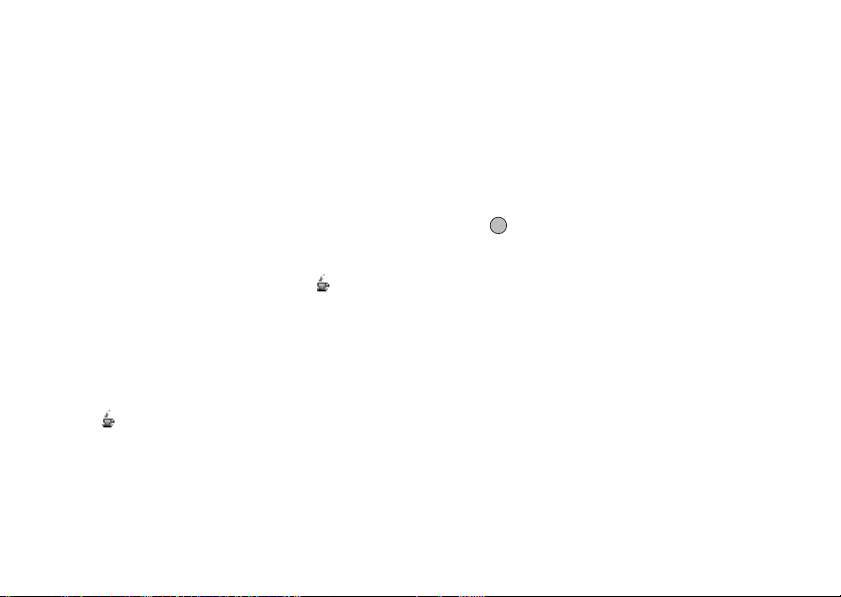
Beállítások
Hívások/riasztások
Be lehet állítani az alkalmazás működtetése során bejövő
hívások és riasztások elsőbbségi sorrendjét.
„Java™ játékok”
riasztások”
(M 1-4)
(M 1-4-1)
→
„Beállítások” → „Hívások/
1. Válassza ki a „Bejövő hívás” vagy a „Riasztások”
pontot.
2. Válassza ki a kívánt módszert.
•„Hívási elsőbbség” vagy „Riasztási elsőbbség”:
Ez automatikusan f elfüggeszti az alkalmazás működését,
és Ön fogadhatja a bejövő hívást, illetve hallható lesz a
riasztási hang. A hívás vagy a riasztás megtörténte után
megjelenik a felfüggesztett funkció ikonja ( ) jelezve,
hogy alkalmazás van függőben.
• „Hívásértesítés” vagy „Riasztás értesítés”:
Karaktergörgető jelenik meg a képernyő első sorában,
miközben folytatódik az alkalmazás működése. A D,
gomb megnyomásával felfüggeszthető az alkalmazás és
ezzel fogadható a bejövő hívás. A hívás vagy a riasztás
megtörténte után megjelenik a felfüggesztett funkció
ikonja ( ) jelezve, hogy alkalmazás van függőben.
Hangerő beállítása
Az alkalmazások és más hangeffektusok hangereje az 5
lehetséges szint valamelyikére állítható, vagy elnémítható.
Ha a „Hangerő” (91. oldal) beállítása „Csendes”, akkor e
beállítás élvez prioritást.
„Java™ játékok”
beállítása”
Megjelenik a pillanatnyi hangerő szintje.
(M 1-4-2)
→
„Beállítások” → „Hangerő
1. A a (vagy a d) gombbal erősítheti, a b (vagy a c)
gombbal pedig halkíthatja a hangerőt. A végén nyomja
meg a gombot.
Háttérfény
„Java™ játékok”
„Be/Kikapcsolás”
(M 1-4-3)
→
„Beállítások” → „Háttérfény” →
1. Válasszon ezek közül: „Mindig bekapcsolva”, „Mindig
kikapcsolva” vagy „Alapbeállítások”.
• „Mindig bekapcsolva”:
• „Mindig kikapcsolva”:
• „Alapbeállítások”: A fő háttérfény beállítással
Az alkalmazás működése
működése során.
A világítás ki van kapcsolva az
alkalmazás működése során, még
billentyű megnyomása esetén is.
párhuzamosan működik.
(95. oldal)
Java™ játékok 69

Villogó üzemmód beállítása
Ez a beállítás lehetővé teszi, hogy a háttérfényt az
alkalmazással lehessen vezérelni. Ha ennek értéke „Ki”,
akkor a háttérfényt nem lehet bekapcsolni az alkalmazáson
keresztül.
„Java™ játékok”
„Villog”
→
„Beállítások” → „Háttérfény”→
1. Válassza ki a „Be” vagy a „Ki” pontot.
(M 1-4-4)
Rezgés
Ha az alkalmazásban be van á llítva a rezgési funkció, akkor
választhat, hogy engedélyezi vagy letiltja annak
működését.
Ha SMAF fájl van meghatározva az alkalmazásban, akkor
a SMAF fájlban beállított rezgést lehet működtetni.
Megjegyzés:
• A SMAF (Synthetic music Mobile Application Format) a
mobiltelefonoknál használt zenei fájlformátum.
„Java™ játékok”
→
„Beállítások” → „Rezgés”
1. Válasszon az alábbiak közül: „Be”, „Ki” és „Cseng +
rezeg”.
A „Cseng + rezeg” pont kiválasztása esetén az
alkalmazásban lévő SMAF fájl hangját a készülék
szinkronizálja a rezgő funkcióval.
70 Java™ játékok
Alapbeállításra
Az összes tétel visszaállítása a Beállítások menüben
„Java™ játékok”
(M 1-4-5)
→
„Beállítások” → „Alapbeállításra”
1. Írja be a készülékkódot.
A készülékkód alapbeállítása „0000”. A készülékkód
módosításáról bővebben lásd a „Készülékkód
módosítása” c. részt a 105. oldalon.
Java™ információ
Megjelenik a Java™ licencekről szóló információ.
(M 1-5)

(M 3-1)
(M 3-2)
→
„Riasztások”
(M 3)
Alkalmazások
SIM alkalmazás
A SIM kártyán lévő információkról tájékozódhat. További
tájékoztatást a szolgáltatójától kaphat.
Riasztások
Riasztások beállítása
A riasztási funkció egy meghatározott időpontban riasztja
Önt.
A riasztási funkció természetesen nem működik
megfelelően, ha az óra nincs pontosan beállítva.
Megjegyzés:
• A riasztási funkciók a telefon kikapcsolt állapotában is
működnek.
• A riasztás nem szólal meg, ha a „Csengő hangereje”
(88. oldal) beállítása „Csendes”.
„Alkalmazások”
1. Válassza ki a kívánt üres beállítást.
2. Írja be a kívánt időtartamot.
A riasztási hang megváltoztatása
3. Válassza ki a „Riasztóhang beáll.” pontot.
4. Válassza ki a „Csengőhang” pontot.
5. Válassza ki az „Előre beáll. hangok” vagy a „Saját
hangok” pontot.
6. Válassza ki a kívánt csengőhangot.
A csengőhang kiválasztásának részleteiről lásd a
„Csengőhang hozzárendelése” c. részt a 89. oldalon
Riasztás csengőhang rezgésének megváltoztatása
7. Válassza ki a „Rezgés” pontot.
8. Válasszon az alábbiak közül: „Be”, „Ki” és „Cseng +
rezeg”.
A rezgés kiválasztásáról bővebben lásd a „Rezgés” c.
fejezetet a 89. oldalon.
Riasztási hang időtartamának megváltoztatása
9. Válassza ki az „Időtartam” pontot.
10.Írja be a kívánt időtartamot (02...59).
11.Nyomja meg a [Vissza] gombot.
Ismétlési opció beállítása
12.Válassza ki az „Ismétlés naponta” pontot.
13.Válassza ki a „Be” vagy a „Ki” pontot.
14.Nyomja meg a [Mentés] gombot.
Alkalmazások 71

Riasztási beállítás módosítása
„Alkalmazások”
→
„Riasztások”
1. Válassza ki a kívánt beállítást, majd végezze el
módosítását.
Riasztási beállítás törlése
„Alkalmazások”
→
„Riasztások”
1. Válassza ki a visszaállítani kívánt riasztást.
2. Válassza ki a „Riasztás törlése” pontot.
Összes riasztási beállítás törlése
„Alkalmazások”
72 Alkalmazások
→
„Riasztások” → „Összes törlése”
Számológép
A számológép a négy számtani alapműveletet végzi el,
max.12 számjegyig.
„Alkalmazások”
A számológép megjelenik a képernyőn.
Az alapműveletek az alábbi billentyűkkel végezhetők el.
Tizedes vessző beviteléhez nyomja meg a Rgombot.
A beírt szám vagy műveleti jel törléséhez nyomja meg
a [Törlés] gombot.
A számítás elvégzéséhez nyomja meg a gombot.
Újabb számítás megkezdéséhez nyomja meg a [Törlés]
gombot.
(M 3-3)
→
„Számológép” → „Számológép”

Árfolyamátváltás
A számológép a belföldi és külföldi pénznemek közötti
átváltási számításokhoz is használható, a beírt árfolyamok
alapján.
Árfolyam beállítása
„Alkalmazások”
(M 3-3-2)
→
„Számológép” → „Árfolyam”
1. Válasszon a „Külföldi -> belföldi” és a „Belföldi ->
külföldi” pontok közül.
2. Írja be az árfolyamot.
Az összes számjegy kitörléséhez nyomja meg a
[Törlés] gombot.
Értékek átváltása
„Alkalmazások”
→
„Számológép” → „Számológép”
1. Írja be az átváltandó értéket.
2. Nyomja meg az [Opciók] gombot, majd válasszon a
„Belföldi pénzben” és a „Külföldi pénzben” pontok
közül.
Megjelenik az eredmény.
Ha a 2. lépésben az „Árfolyam” pontot választotta,
akkor be lehet állítani az árfolyamot.
Megjegyzés:
• A 2. lépés nem végezhető el akkor, ha a négy alapművelet
+, −, ×
vagy ÷) valamelyikének jele látható.
(
Hangfelvevő
E funkcióval egy max. 30 másodperces hangjegyzet
rögzíthető, melyet az ütemezett tételekre való
emlékeztetőként, vagy MMS üzenethez csatoltan lehet
használni. A felvett hangjegyzet az Elmentett hangok
között lesz elmentve. A hangjegyzetek elmentése „.amr”
formátumban történik.
Hangjegyzet felvétele
„Alkalmazások”
1. A felvétel megkezdéséhez nyomja meg a gombot.
Ha a felvételi időtartam lejárata előtt szeretné a felvételt
befejezni, akkor nyomja meg a gombot.
(M 3-4)
→
„Hangfelvevő”
2. A hangjegyzet elmentéséhez válassza ki a „Mentés”
pontot.
A felvett hangjegyzet lejátszásához válassza ki a
„Visszajátszás” pontot.
A hangjegyzet újbóli felvételéhez nyomja meg a
[Mégsem] gombot.
Megjegyzés:
• Ha a felvétel előtt változtatni kívánja a felvett méretet,
akkor nyomja meg az [Opciók] pontot, majd válassza ki
a „Felvétel mérete” pontot. Ezt követően válasszon a
„Hosszú” és az „Küldés MMS ben” pontok közül.
• Ha a 48. oldalon leírt Üzenetméret értéke „100 KB”,
akkor a „Felvétel mérete” nem jelenik meg.
Alkalmazások 73

• A hangerő a „Hangerő” beállítás (91. oldal) értékétől
függ. A hang ki van kapcsolva, ha a „Hangerő” beállítás
értéke „Csendes”. A hangerő beállításához nyomja meg
a a (vagy a d / oldalsó fel), illetve a b (vagy a c /
oldalsó le) gombot.
Tipp:
• A Hangfelvevő úgy is aktiválható, ha készenléti
üzemmódban megnyomja a , majd a R gombot.
Hangjegyzetek küldése
„Alkalmazások”
→
„Hangfelvevő”
1. A felvétel megkezdéséhez nyomja meg a gombot.
2. A felvétel leállításához nyomja meg a gombot.
3. Válassza ki a „Mentés és küldés” pontot.
Üzenetek létrehozásáról bővebben lásd az „Új MMS
üzenet létrehozása” c. részt a 44. oldalon.
Megjegyzés:
• A „Mentés és küldés” pont nem látható, ha Hosszú hang
módban készített felvételt.
74 Alkalmazások
Dallamszerkesztő
Ezzel a funkcióval saját eredeti csengőhangot hozhat létre
vagy multimédiás (MMS) üzenethez dallamot csatolhat.
Egy-egy dallam 95 hangje gy × 32 szólamból, 190 hangjegy
× 16 szólamból, illetve 380 hangjegy × 8 szólamból állhat.
A eredeti csengőhang az Elmentett hangok között lesz
elmentve.
Saját eredeti csengőhang létrehozása
„Alkalmazások”
létrehoz”
(M 3-5)
→
„Dallamszerkesztő” → „Újat
(M 3-5-1)
1. Írja be a címet.
Max. 24 karakter írható be.
2. Válassza ki a zenei ütemet.
Az alábbi zenei ütemek közül lehet választani.
• „Allegro (gyors)”: 150
• „Moderato (normál)”: 125
• „Andante (lassú)”: 107
• „Adagio(nagyon lassú)”: 94
3. Válasszon az alábbiak közül: „8 Szólam”, „16 Szólam”
és „32 Szólam”.

4. A számjegybillentyűk segítségével adja meg a zenei
skálát és a szüneteket.
A hangszint és a szünetek meghatározásáról bővebben
lásd „A zenei skála és a szünetek meghatározása” c.
részt a 76. oldalon.
5. A P vagy a R gombokkal adja meg a hangjegyek,
illetve a szünetjelek típusát.
A hangjegyek és a szünetek meghatározásáról
bővebben lásd „A hangjegyek és szünetek típusának
meghatározása” c. részt a 76. oldalon.
6. Egy-egy hangjegy bevitele után nyomja meg a d
gombot.
A következő hangjegyet akkor írja be, ha a kurzor már
jobbra mozdult.
7. A hangjegyek beírásához ismételgesse a 4.-6.
lépéseket.
Hangjegyek bevitele során a következőket teheti meg:
• A megnyomásával lejátszhatja az összes bevitt
hangjegyet.
• Nyomja meg az [Opciók] gombot, majd válasszon az
alábbiak közül:
„Lejátszás”: a hangjegyek lejátszása a kurzor
pozíciójáig.
„Rész kijelölése”: egy másik szólam kiválasztása.
„Hangszín Szab”: a csengőhang beállítása vagy
módosítása másik hangszerre. (77. oldal)
„Hangerő szab.”: a csengőhang erősségének beállítása.
(77. oldal)
8. A hangjegyek bevitelének befejeztével nyomja meg az
[Opciók] gombot, majd válassza ki a „Mentés” pontot.
9. Válassza ki a „Mentés Saját tételek” pontot.
Megjegyzés:
• A hangerő a „Hangerő” beállítás (91. oldal) értékétől
függ. A hang ki van k apcsolva, ha a „Hangerő” beállítás
értéke „Csendes”.
• Ha az Elmentett hangok tárhely memóriája vagy
kapacitása már nem elegendő, akkor megjelenik a
„Maximum kapacitás :200 Nincs bejegyezve.” vagy a
„Nincs bejegyezve. Memória megtelt.” üzenet. A kijelző
visszatér a 9. lépéshez. A szükségtelen fájlok törlése után
próbálkozzon újra.
• A túl sok rövid (tizenhatod vagy triola) hangjegyből álló
dallamok nem játszhatók le a 8. lépésben; ezen kívül a
következő üzenet jelenik meg: „Nem lejátszható – túl sok
hangjegy/mp.” A képernyő ekkor visszatér az 5.
lépéshez.
Esetleg megjelenhet az alábbi üzenet is: „Nem
elmenthető – túl sok hangjegy/mp.” – a képernyő
visszatér az 5. lépéséhez.
A megoldás: csökkentse a dallamok számát, cserélje le a
rövid hangjegyeket, törölje a triolákat, stb.
Alkalmazások 75
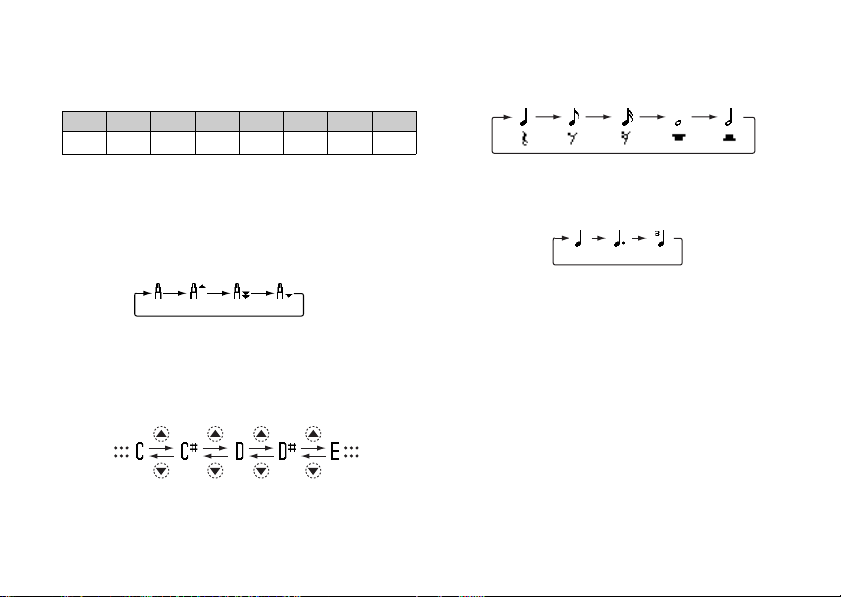
A zenei skála és a szünetek meghatározása
Az alábbi kódok segítségével adja meg a zenei skálát és a
szüneteket.
dó ré mí fá szó lá tí szünet
GHIJKLMQ
Ha a fenti gombok valamelyikének egyszeri
megnyomásával egy negyed hangjegy kerül a középső
skálára (jelölés nélkül).
Ha ugyanazt a gombot ismételten megnyomja, akkor a
hangjegy oktávot vált a rendelkezésre álló oktávokon belül.
LLL
L
Ha hangjegy kiválasztása közben nyomja meg a a vagy a
b gombot, a hangjegy egy félhanggal magasabb, illetve
mélyebb lesz.
A szünetek beiktatásakor negyedütemű szünet kerül be.
76 Alkalmazások
A hangjegyek és szünetek típusának meghatározása
Nyomja meg ismételten a P vagy a R gombot.
PP P
( ) ( ) ( ) ( ) ( )
Pontozott hangjegy vagy triola létrehozásakor nyomja meg
a O gombot a kívánt hangjegy kiválasztása után.
Megjegyzés:
• Nem iktatható be pontozott tizenhatod hangjegy (ill.
szünet) vagy pontozott egész hangjegy (ill. szünet).
• Egy triolához három folyamatosan hangzó hangjegy
szükséges.
Zenei kötőjel beiktatásához a kívánt hangjegy kiválasztása
után nyomja meg a N gombot.
Egy aláhúzás (_) jelenik meg a közvetlenül a hangjegy
mellett és a hangjegy hozzákötődik a következőhöz.
A következő hangjegy beírásához nyomja meg a d
gombot, mellyel a kurzor jobbra mozdul el. Ezt követően
ismételje meg az előző oldalakon leírt műveletet.
P
P

Ha a kurzor egy hangjegy mellett van, akkor a kurzor
közvetlen bal oldalán álló hangjegyet a a vagy a b gomb
megnyomásával meg lehet ismételtetni.
Hangszín beállítása
A telefon a hangjegyeket különféle hangszerek hangján
tudja megszólaltatni.
Összesen 128 alap hangszín közül választhat (nyolc-nyolc
típus az alábbi kategóriák mindegyikében: Zongorák, Fém
ütősök, Orgonák, Pengetősök, Basszusok, 1. Vonósok, 2.
Vonósok, Rézfúvósok, 1. Fafúvósok, 2. Fafúvósok, Szinti
alapok, Szinti motívum, Szinti effekt, Népzene, Dob ütősök
valamint Effektusok), továbbá 61 kiterjesztett hangszín (40
típusú Dobok (FM) és 21 típusú Dobok (WT)) közül.
1. Nyomja meg az [Opciók] gombot, majd válassza ki a
75. oldalon lévő 8. lépésben válassza ki a „Hangszín
Szab” pontot.
2.
A c vagy a d gombbal jelölje ki a hangszín kategóriáját.
3. A a vagy a b gombbal jelölje ki a hangszínt.
4. Nyomja meg a gombot.
Ezzel létrehozta a saját eredeti csengőhangját.
Tipp:
• A dallam kiválasztott hangszínben való lejátszásához
nyomja meg az [Opciók] gombot, majd a 4. lépésben
válassza ki az „Aktuális lejátsz.” pontot, vagy pedig a
szolmizációs hangok kiválasztott hangszínben való
lejátszásához válassza ki a „Cshang megerősít” pontot.
Csengőhang hangerejének beállítása
A csengőhang erőssége minden résznél három különböző
szintre állítható be.
A telefon vásárlásakor a hangerő a „Hangos” szintre van
beállítva.
1. Nyomja meg az [Opciók] gombot, majd válassza ki az
„Hangerő szab.” pontot a 75. oldalon lévő 8. lépésben.
2. Válassza ki a csengőhang erősségét.
Ezzel létrehozta a saját eredeti csengőhangját.
Eredeti csengőhangok módosítása
„Alkalmazások”
hangok”
→
„Dallamszerkesztő” → „Saját
(M 3-5-2)
1. Jelölje ki a módosítani kívánt eredeti csengőhangot.
2. Nyomja meg az [Opciók] gombot, majd válassza ki a
„Módosítás” pontot.
3. Végezze el a cím módosítását.
4. Válassza ki az ütemet és a szólamok számát.
Alkalmazások 77

5. Végezze el a módosítást.
6. A hangjegyek módosításának befejeztével nyomja meg
az [Opciók] gombot, majd válassza ki a „Mentés”
pontot.
7. Válassza ki a „Mentés Saját tételek” pontot.
8. Válassza ki a „Felülírás” vagy az „Új” pontot.
Megjegyzés:
• Ha a 4. lépésben módosítja a szólamok számát,
megjelenhet a megerősítési üzenet. Az [Igen] gomb
megnyomása esetén esetleg törlődik a dallam egy része.
Tipp:
• A kurzor előtt illetve után álló dallamrész kitörléséhez
nyomja meg az [Opciók] pontot, majd válassza ki a
„Kurzor után töröl” vagy a „Kurzorig töröl” pontot.
Hangjegyek másolása és beillesztése
Egy adott dallam egy részét ki lehet másolni és be lehet
illeszteni egy másik helyre.
Csak a saját szerkesztésű, eredeti csengőhangokat és a
szerkeszthető dallamokat lehet másolni és beilleszteni.
1. A „Kotta bevitele” képernyőn nyomja meg az [Opciók]
gombot, majd válassza ki a „Másol” vagy a „Kivág”
pontot.
2. Vigye a kurzort az első másolandó vagy kivágandó
hangjegyig.
78 Alkalmazások
3. Vigye a kurzort a kijelölendő szövegrész utolsó
hangjegyéig.
4. Nyomja meg az [Opciók] gombot, majd válassza ki a
„Beillesztés” pontot.
5. Vigye a kurzort ahhoz a ponthoz, ahová a hangjegyeket
be kívánja illeszteni.
Telefon súgó
A súgó lista megtekintésével tájékozódhat a telefon
funkcióiról.
„Alkalmazások”
(M 3-6)
→
„Telefon súgó”
1. Nyomja meg a a vagy a b gombot.

Naptár
A Naptár segítségével könnyen ütemezheti a dátummal és
időponttal ellátott megbeszéléseket és eseményeket.
Infravörös vagy Bluetooth vezeték nélküli funkció
használata esetén ezeket az ütemezett tételeket átküldheti
számítógépre is.
Új tétel létrehozása
„Naptár”
(M 7)
1. Jelölje ki, hogy melyik naphoz kívánja az eseményt
bevinni.
2. Nyomja meg az [Opciók] gombot, majd válassza ki az
„Új tétel” pontot.
3. Válasszon az alábbiak közül: „Megbeszélés”, „Egész
napi esemény” és „Évforduló”.
Megbeszélés beállítása
1. Válassza ki a Tárgy mezőt, majd írja be a tárgyat.
2. Válassza ki a Kezdő időpont mezőt, majd írja be a
kívánt időtartamot.
3. Válassza ki az időtartamot.
4. Válassza ki az Emlékeztető mezőt, majd jelölje meg a
kívánt opciót.
Ha az emlékeztető opciónál a „Ki” értéket választja,
akkor ugorjon a 10. lépéshez.
5. Válassza ki a „Csengőhang” pontot.
6. Válassza ki az „Előre beáll. hangok” vagy a „Saját
hangok” pontot.
7. Válassza ki a kívánt csengőhangot.
A csengőhang kiválasztásának részleteiről lásd a
„Csengőhang hozzárendelése” c. fejezetet a
89. oldalon.
8. Válassza ki a „Rezgés” pontot, majd válasszon az
alábbiak közül: „Be”, „Ki” és „Cseng+rezeg”.
A rezgés kiválasztásáról bővebben lásd a „Rezgés” c.
fejezetet a 89. oldalon.
9. Válassza ki az „Időtartam” pontot, majd írja be a kívánt
időtartamot.
10.Válassza ki a Helyszín mezőt, majd írja be a helyszínt.
11.Nyomja meg a [Mentés] gombot.
Megjegyzés:
• Az emlékeztető a telefon kikapcsolt állapotában is
működik.
• Az emlékeztető nem szólal meg, ha a „Csengő
hangereje” (88. oldal) beállítása „Csendes”.
Naptár 79

Egész napi esemény beállítása
1. Válassza ki a Tárgy mezőt, majd írja be a tárgyat.
2. Válassza ki a Dátum mezőt, majd válassza ki a kívánt
dátumot.
3. Válassza ki a Helyszín mezőt, majd írja be a helyszínt.
4. Nyomja meg a [Mentés] gombot.
Évforduló beállítása
1. Válassza ki az évforduló opcióját ezek közül:
„Évforduló dátuma” vagy „Évforduló napja”.
2. („Évforduló dátuma” esetében)
Válassza ki a Tárgy mezőt, majd írja be a tárgyat.
Válassza ki a Dátum mezőt, majd válassza ki a kívánt
dátumot (hónap/nap).
Válassza ki a Helyszín mezőt, majd írja be a helyszínt.
(„Évforduló napja” esetében)
Válassza ki a Tárgy mezőt, majd írja be a tárgyat.
Válassza ki a Nap mezőt és válassza ki a kívánt napot
(a hét napját, a hét sorszámát és a hónapot).
Válassza ki a Helyszín mezőt, majd írja be a helyszínt.
3. Nyomja meg a [Mentés] gombot.
80 Naptár
Ütemezett tétel küldése
„Naptár”
1. Válassza ki, hogy melyik nap ütemezett tételeit kívánja
elküldeni.
2. Nyomja meg az [Opciók] gombot, majd válassza ki a
„Küldés” pontot.
3. Válassza ki a „Bluetooth-on” vagy az „Infrán” pontot.
„Bluetooth-on” kiválasztása esetén:
A telefon elkezd keresni Bluetooth vezeték nélküli
technológiára alkalmas eszközök után 10 méteren belül.
Észlelés esetén megjelenik az erre alkalmas eszközök
listája, melyek közül kiválaszthatja a kívánt eszközt. A
kapcsolat létrejön és a készülék elküldi az adott tételt.
„Infrán” kiválasztása esetén:
A telefon elkezd keresni infravörös átvitelre alkalmas
eszközök után 20 centiméteren belül.
Észlelés esetén az infravörös kapcsolat létrejön és a
készülék elküldi az adott tételt.
Megjegyzés:
• Eszközök összekapcsolásakor meg kell adnia a jelkódot,
amikor első alkalommal létesít kapcsolatot Bluetooth
vezeték nélküli technológiára alkalmas eszközzel.
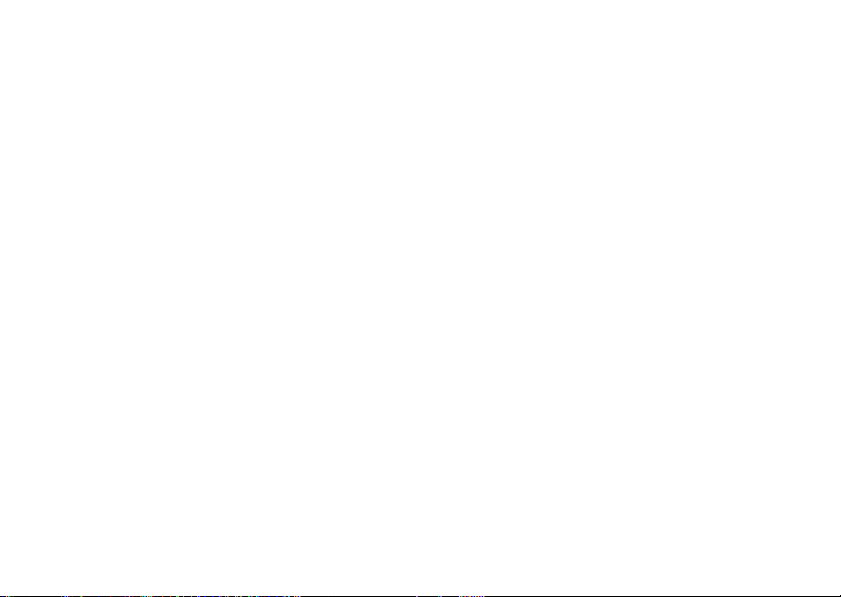
Ütemezett tétel fogadása
Amikor a készülék ütemezett tételt fogad, a készenléti
üzemmód képernyőjén megjelenik egy megerősítő üzenet.
1. Nyomja meg az [Igen] gombot.
A fogadott tétel bekerül a Naptárba.
Az elutasításhoz nyomja meg a [Nem] gombot.
Tipp:
• Az infravörös vagy a Bluetooth beállításokról bővebben
lásd a „Kapcsolatok” c. fejezetet a 85. oldalon.
Tétel megtekintése
„Naptár”
1. Válassza ki a megtekinteni kívánt napot.
Megjelenik a napi nézet.
Keresés dátum szerint
1. A havi vagy a napi nézetben nyomja meg az [Opciók]
gombot.
2. Válassza ki az „Ugrás ide” pontot.
3. A mai nap kijelzéséhez válassza ki a „Ma” pontot,
illetve bármely más dátum kijelzéséhez válassza ki az
„Írja be a dátumot” pontot.
Keresés tárgy szerint
1. A havi vagy a napi nézetben nyomja meg az [Opciók]
gombot.
2. Válassza ki a „Keresés” pontot.
3. Írja be a kívánt szöveget.
Átváltás heti kijelzésre
1. Havi nézetben nyomja meg az [Opciók] gombot.
2. Válassza ki a „Heti Nézet” pontot.
3. Válassza ki a „Hétfő-vasárnap” vagy a „Vasárnap-
szombat” pontot.
Tételek törlése
1. A havi vagy a napi nézetben nyomja meg az [Opciók]
gombot.
2. Válassza ki a „Törlés” pontot.
3. Válassza ki a kívánt opciót.
• „Ez a megbeszélés” (csak napi nézetben):
A kiválasztott megbeszélést törli.
• „Összes enapi”: Az kiválasztott naphoz tartozó
összes tételt törli.
• „Összes ehavi”: A kiválasztott hónaphoz tartozó
összes tételt törli.
• „Múlt hónapig”: Az összes tételt törli az utolsó
hónapig bezárólag.
• „Összes ütemezés”: Az összes tételt törli ebben az
alkalmazásban.
Naptár 81
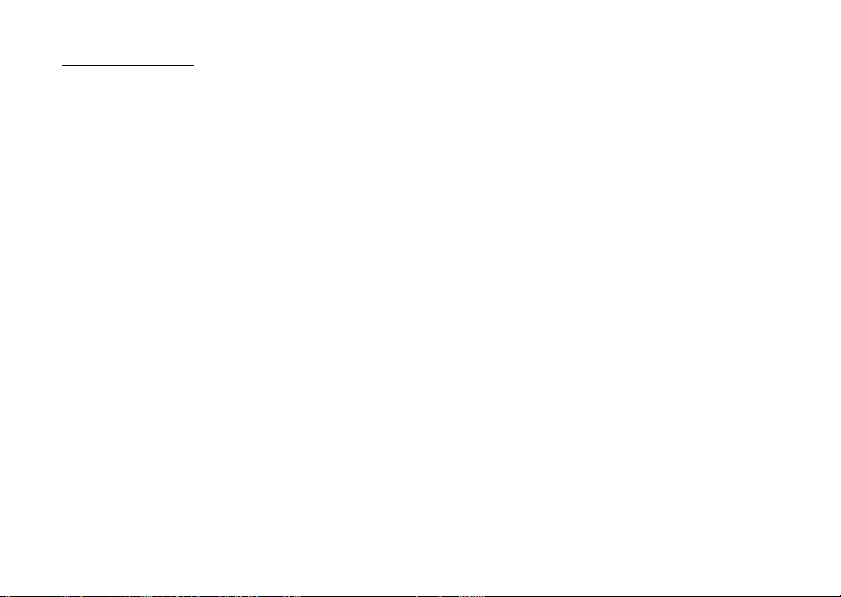
Híváskezelő
Hívásnapló
A telefon rögzíti a 10 legutolsó nem fogadott, fogadott és
tárcsázott hívást.
Hívásnapló megtekintése
„Híváskezelő”
(M 8)
(M 8-3)
→
„Hívásnapló”
1. Válassza ki a kategóriát az alábbiak közül: „Összes
hívás”, „Tárcs. számok”, „Nem fog. hivas” és „Fog.
hívások”.
Megjelenik a kiválasztott hívásnapló lista.
2. Válassza ki a megtekinteni kívánt telefonszámot.
Ha a megjelent számot tárcsázni szeretné, nyomja meg
a D gombot.
Tipp:
• A hívásnaplókat a D gomb készenléti módban való
megnyomásával is megerősítheti.
82 Híváskezelő
Üzenet küldése
1. A hívásnaplók listájában jelölje ki azt a hívásnaplót,
amelyre üzenetet kíván küldeni.
2. Nyomja meg az [Opciók] gombot, majd válassza ki az
„Üzenetet létrehoz” pontot.
3. Válasszon az „MMS” és az „SMS” pontok közül.
Az üzenetek létrehozásáról bővebben lásd az „Új MMS
üzenet létrehozása” c. részt a 44. oldalon vagy az „Új
SMS létrehozása és küldése” c. részt a 49. oldalon.
Hívásnapló törlése
1. A hívásnaplók listájában nyomja meg az [Opciók]
gombot, majd válassza ki a „Törlés” pontot.

Gyorstárcsázási lista
Ezzel lehet megtekinteni a gyorstárcsázási listában
szereplő telefonszámokat, illetve azokon egyéb
műveleteket elvégezni.
„Híváskezelő”
A gyorstárcsázási listában tárolt nevek és
telefonszámok megjelennek sorrendben.
Saját számok
Ellenőrizheti saját hang-, fájlátviteli- és fax-számait.
„Híváskezelő”
→
„Gyorstárcs. lista”
(M 8-5)
→
„Saját számok”
(M 8-4)
1. Válassza ki az ellenőrizni kívánt telefonszámot ezek
közül: „Hang”, „Fájl” vagy „Fax”.
Megjegyzés:
• A SIM kártyától függően előfordulhat, hogy a „Fájl”,
vagy a „Fax” szám nem jeleníthető meg.
Hívásidő-mérők
E funkció révén ellenőrizheti hívásai időtartamát.
A legutolsó hívás és az összes hívás
időtartamának ellenőrzése
„Híváskezelő”
(M 8-6)
→
„Hívásidő-mérők”
1. Válassza ki a „Fog. hívások” vagy a „Tárcsázott
számok” pontot.
Megjelenik az utolsó hívás és az összes hívás
időtartama.
Adatszámláló
E funkcióval lehet ellenőrizni a GPRS forgalomban átvitt
adatmennyiség mértékét.
„Híváskezelő”
(M 8-7)
→
„Adatszámláló”
1. Válasszon az „Utolsó adatok” vagy az „Összes adat”
pont közül.
Összes adatszámláló visszaállítása
„Híváskezelő”
nullázás”
→
„Adatszámláló” → „Számláló
Híváskezelő 83

Hívások költsége
E funkció révén ellenőrizheti hívásai költségét.
Egyes hálózatok nem támogatják a Díjszabási
tanácsadást. Helyi szolgáltatójánál érdeklődjön, hogy
rendelkezésre áll-e ez a szolgáltatás.
Az utolsó hívás költségének ellenőrzése
„Híváskezelő”
Megjelenik a legutolsó hívás költsége.
Az összes hívás költségének ellenőrzése
„Híváskezelő”
Megjelenik az összes hívás költsége.
Díjszabás beállítása
Állítsa be a díjszabási tarifát a hívások költségének
kiszámításához és a hívásköltségek felső korlátjának
beállításához.
„Híváskezelő”
„Költségegységek” → „Egység beállítása”
→
→
→
(M 8-8)
„Hívások költsége” → „Utolsó hívás”
„Hívások költsége” → „Összes hívás”
„Hívások költsége” →
1. Írja be PIN2 kódját.
2. Írja be az egységnyi költséget.
Tizedes vessző beviteléhez nyomja meg a R gombot.
3. Írja be a pénznemet (max. 3 karakter).
84 Híváskezelő
Díjkorlát beállítása
Ezzel a funkcióval biztosíthatja, hogy ne lépjen át egy
bizonyos díjkorlátot.
„Híváskezelő”
→
„Korlát beállítása”
→
„Hívások költsége” → „Max. költség”
1. Írja be PIN2 kódját.
2. Írja be az értéket.
Tizedes vessző beviteléhez nyomja meg a R gombot.
Összes hívásköltség visszaállítása
„Híváskezelő”
törlése”
→
„Hívások költsége” → „Költségek
1. Írja be PIN2 kódját.
Maradék kredit ellenőrzése
„Híváskezelő”
kredit”
→
„Hívások költsége” → „Maradék

Beállítások
Kapcsolatok
Az ezen a menüponton belüli beállítások konfigurálásával
ezeken a kapcsolatok on keresztül Bluetooth vezeték nélküli
technológiára vagy infravörös kapcsolatra alkalmas
telefonokhoz kapcsolódhat, továbbá számítógéphez
Bluetooth vezeték nélküli technológiával, infravörös vagy
USB kapcsolattal.
Bluetooth vezeték nélküli funkció használata
(M 9-1-1)
Be- és kikapcsolás
„Beállítások”
Kikapcsolás”
(M 9)
(M 9-1)
→
„Kapcsolatok” → „Bluetooth” → „Be/
1. Válassza ki a „Be” vagy a „Ki” pontot.
Az infravörös beállítás aktiválása esetén választhat,
hogy ki akarja-e azt kapcsolni vagy sem. Nyomja meg
az [Igen] gombot.
A Bluetooth vezeték nélküli beállítás aktiválódik és
megjelenik a „ ” jelzés.
Kapcsolandó eszközök keresése
A Bluetooth vezeték nélküli funkció használatához más
Bluetooth eszközöket kell keresnie, melyekkel kapcsolat
hozható létre a telefonnal. Keresés előtt tartsa a telefont 10
méteres távolságon belül.
„Beállítások”
„Eszközök keresése”
A telefon megkeresi a 10 méteren belül található
eszközöket.
→
„Kapcsolatok” → „Bluetooth” →
1. Válassza ki a kapcsolni kívánt eszközt.
2. Írja be az eszköz jelkódját.
Megjegyzés:
• Ha a keresés előtt a Bluetooth vezeték nélküli funkció ki
van kapcsolva, akkor a telefon automatikusan
bekapcsolja a Bluetooth funkciót, és így kezdi meg a
keresést.
• Ha az infravörös funkció aktív, akkor megjelenik egy
megerősítési képernyő az infravörös funkció
kikapcsolásáról. A kikapcsolás hoz nyomja meg az [Igen]
gombot.
• Csak egy eszköz választható ki az összekapcsoláshoz. Az
összekapcsolt eszköz módosításáról lásd a
„Kihangosítós eszközök” c. részt a 86. oldalon.
Beállítások 85

Kihangosítós eszközök
A listában szereplő összekapcsolt kihangosító eszközöket
aktiválhatja, átnevezheti illetve törölheti.
Eszköz aktiválása
„Beállítások”
„Kihangosítás”
→
„Kapcsolatok” → „Bluetooth” →
1. Válassza ki az aktiválni kívánt eszközt.
Tipp:
• Takarékoskodni lehet az akkumulátor erejével, ha a
Bluetooth funkciót kikapcsolja, amíg az nincsen
használatban. A Bluetooth vezeték nélküli funkció
kikapcsolásáról bővebben lásd a „Be- és kikapcsolás” c.
részt a 85. ol dalon vagy az „Automatikus kikapcsolás” c.
részt a 87. oldalon.
Hívás közben a hanghívásokat át lehet irányítani a
•
kapcsolt eszközre. Nyomja meg az [Opciók] gombot, majd
válassza ki a „Bluetooth Be” pontot. Ha bontani akarja a
kapcsolatot a kapcsolt eszközzel, akkor válassza ki a
„Bluetooth Ki” pontot.
Eszköz átnevezése
„Beállítások”
„Kihangosítás”
→
„Kapcsolatok” → „Bluetooth” →
1. Jelölje ki az átnevezni kívánt eszközt.
2. Nyomja meg az [Opciók] gombot, majd válassza ki a
„Név módosítása” pontot.
3. Eszköz átnevezése.
86 Beállítások
Eszköznév törlése
„Beállítások”
„Kihangosítás”
→
„Kapcsolatok” → „Bluetooth” →
1. Jelölje ki a törölni kívánt eszközt.
2. Nyomja meg az [Opciók] gombot, majd válassza ki a
„Törlés” pontot.
Összekapcsolt eszközök
A listában szereplő összekapcsolt eszközöket átnevezheti
illetve törölheti.
Bluetooth vezeték nélküli beállítások
Ezzel a beállítással új megnevezést adhat telefonjának,
letilthatja, hogy másik GX15 telefon felismerje az Ön
telefonját, illetve a Bluetooth vezeték nélküli funkció
automatikus kikapcsolásával az akkumulátor erejével is
takarékoskodni lehet.
Az Ön telefonjának átnevezése
Telefonját át is nevezheti. Ezt a nevet jelzi ki a többi
készülék, amikor észlelik az Ön telefonját.
„Beállítások”
„Bluetooth beállítások”
→
„Kapcsolatok” → „Bluetooth” →
→
„Eszköz neve”
1. Írja be az eszköz új nevét.

Saját telefon láthatósága vagy elrejtése
„Beállítások”
„Bluetooth beállítások” → „Láthatóság”
→
„Kapcsolatok” → „Bluetooth” →
1. Válassza ki a kívánt láthatósági beállításokat.
„Telefont mutat”: Ezzel más eszközöknek is
megengedi, hogy felismerjék az Ön telefonját.
„Nem mutat”: Ezzel elrejti saját telefonját a többi
eszköz elől.
Automatikus kikapcsolás
„Beállítások”
„Bluetooth beállítások”
→
„Kapcsolatok” → „Bluetooth” →
→
„Bluetooth időtullépés”
1. Válassza ki a kívánt időtartamot.
A telefon a funkciót automatikusan kikapcsolja a
meghatározott idő múlva.
Infravörös funkció használata
„Beállítások”
→
„Kapcsolatok” → „Infravörös”
(M 9-1-2)
1. Válassza ki a „Be” vagy a „Ki” pontot.
A Bluetooth vezeték nélküli funkció aktiválása esetén
választhat, hogy ki akarja-e azt kapcsolni vagy sem.
Nyomja meg az [Igen] gombot.
A képernyőn megjelenik a „ ” ikon.
Az infravörös beállítás kikapcsolt állapotba tér vissza,
ha nem történik adatátvitel az infravörös
kommunikációs csatornán.
PC szoftver
Telefonját számítógéphez csatlakoztatva képeket,
hangokat, videóklipeket és Telefonkönyv tételeket küldhet
át. Az alábbi eljárással választhatja ki a csatlakozási módot
(Bluetooth, USB vagy infravörös kapcsolat). A
számítógépes kapcsolatot biztosító szoftverről és annak
funkcióiról lásd a 107. oldalon.
„Beállítások”
(M 9-1-3)
→
„Kapcsolatok” → „PC szoftver”
1. Válassza ki a kívánt kapcsolat típusát ezek közül:
„Adatkábel”, „Infravörös” és „Bluetooth”.
Beállítások 87

Profilok
A környezettől függően más-más csengőhang és rezgés
állítható be az egyes profilokhoz.
Hat profil létezik, köztük egy felhasználó által definiálható
profil: Normál, Tárgyalás, Utcai, Autó, Fülhallgató és
Csendes.
Profil aktiválása
„Beállítások”
(M 9-2)
→
„Profilok”
1. Válassza ki a kívánt profilt.
Megjegyzés:
• Valamely profil beállítása után a profilhoz tartozó ikon
(lásd 15. oldal) megjelenik a készenléti képernyőn.
Tipp:
• Készenléti üzemmódban a R gombot lenyomva tartva
lehet a Profilok beállításokban átkapcsolni a Normál és
a Csendes profilok között.
Profilok testre szabása
„Beállítások”
→
„Profilok”
1. Jelölje ki a testre szabni kívánt profilt.
2. Nyomja meg az [Opciók] gombot, majd válassza ki a
„Személyre szabás” pontot.
88 Beállítások
3. Válassza ki a testre szabni kívánt beállítást, majd
végezze el a módosítást tetszés szerint.
A beállításokról bővebben a 88. - 92. oldalakon
olvashat.
4. Befejezéskor nyomja meg a [Mentés] gombot.
A profilbeállítások visszaállítása
„Beállítások”
→
„Profilok”
1. Jelölje ki a visszaállítani kívánt profilt.
2. Nyomja meg az [Opciók] gombot, majd válassza ki az
„Alapbeállításra” pontot.
3. Írja be a készülékkódot.
A készülékkód alapbeállítása „0000”. A készülékkód
módosításáról bővebben lásd a „Készülékkód
módosítása” c. részt a 105. oldalon.
Csengő hangereje
A csengetés hangerejét hat különböző szintre, vagy
erősödő hangként lehet beállítani.
„Beállítások”
→
„Profilok”
1. Jelölje ki a testre szabni kívánt profilt.
2. Nyomja meg az [Opciók] gombot, majd válassza ki a
„Személyre szabás” pontot.

3. Válassza ki a „Csengő hangereje” pontot.
Megjelenik a pillanatnyi hangerő szintje.
4. A a (vagy a d) gombbal erősítheti, a b (vagy a c)
gombbal pedig halkíthatja a csengő hangerejét. A
végén nyomja meg a gombot.
Az „Erősödő hang” kiválasztásához nyomja meg a a
(vagy a d) gombot az 5. szinten.
A „Csendes” kiválasztásához nyomja meg a b (vagy a
c) gombot az 1. szinten.
Csengőhang hozzárendelése
A csengőhangot az 5 mintát, 13 hangeffektust és 10
dallamot magában foglaló 28 hangzási mód közül lehet
kiválasztani. Alapértelmezett csengetési hangként az
„Elmentett hangok” közül is ki lehet választani egy
hangzást - az AMR/WAV formátum kivételével.
„Beállítások”
→
„Profilok”
1. Jelölje ki a testre szabni kívánt profilt.
2. Nyomja meg az [Opciók] gombot, majd válassza ki a
„Személyre szabás” pontot.
3. Válassza ki a „Csengőhang vál.” pontot.
4. Válassza ki az „Előre beáll. hangok” vagy a „Saját
hangok” pontot.
5. Jelölje ki a használni kívánt csengőhangot.
Ha előbb meg kívánja hallgatni, nyomja meg a
gombot. A lejátszás leállításához nyomja meg a
gombot újra.
6. Nyomja meg az [Opciók] gombot, majd válassza ki a
„Hozźarendel” pontot.
Megjegyzés:
• Ha olyan csengőhangot töröl ki, mely az Elmentett
hangok között szereplő valamely hangon alapul, akkor
az alapbeállítás szerinti csengőhang lesz beállítva.
Rezgés
Ha be van kapcsolva a rezgési opció, a telefon a bejövő
hívásokat a csengetési hangerő és a hangzás beállításaitól
függetlenül rezgéssel jelzi.
„Beállítások”
→
„Profilok”
1. Jelölje ki a testre szabni kívánt profilt.
2. Nyomja meg az [Opciók] gombot, majd válassza ki a
„Személyre szabás” pontot.
3. Válassza ki a „Rezgés” pontot.
4. Válasszon az alábbiak közül: „Be”, „Ki” és „Cseng +
rezeg”.
Tipp:
• Ha a 4. lépésben a „Cseng + rezeg” opciót választotta,
a rezgési funkció szinkronba kerül a kiválasztott
dallammal: a dallam ütemére fog rezegni. Nem az összes
dallam támogatja a „Cseng + rezeg” opciót. Ilyen
dallam választása esetén a rezgési funkció
engedélyezéséhez a 4. lépésben a „Be” opciót kell
kiválasztani.
• Amennyiben a 4. lépésben a „Be” vagy a „Cseng +
rezeg” pontot választotta ki, akkor a készenléti
képernyőn megjelenik a „ ” ikon.
Beállítások 89

Riasztások
A profilok egyénileg is kialakíthatók, pl. a figyelmeztető
hangok, az Üzenetriasztás és a gyenge akkumulátor riasztás
beállításaival.
Figyelmeztető hang
A telefon figyelmeztető hangot bocsát ki hiba esetén.
„Beállítások”
→
„Profilok”
1. Jelölje ki a személyre szabni kívánt profilt.
2. Nyomja meg az [Opciók] gombot majd válassza ki a
„Személyre szabás” pontot.
3. Válassza ki a „Riasztások” pontot.
4. Válassza ki a „Figyelmeztető hang” pontot.
5. Válassza ki a „Be/Kikapcsolás” pontot.
6. Válassza ki a „Be” vagy a „Ki” pontot.
7. Válassza ki a „Hangerő” pontot, majd válasszon az
alábbiak közül: „Hangos”, „Közepes” és „Halk”.
8. Válassza ki a „Csengőhang” pontot, majd válassza ki az
„Előre beáll. hangok” vagy a „Saját hangok” pontot.
9. Válassza ki a kívánt csengőhangot.
A csengőhang kiválasztásának részleteiről lásd a
„Csengőhang hozzárendelése” c. fejezetet a
89. oldalon.
10. Válassza ki az „Időtartam” pontot, majd válassza ki a
kívánt időtartamot.
90 Beállítások
Üzenetriasztás
Külön csengőhangokat lehet beállítani az üzenetek
fogadásának jelzésére.
„Beállítások”
→
„Profilok”
1. Jelölje ki a személyre szabni kívánt profilt.
2. Nyomja meg az [Opciók] gombot majd válassza ki a
„Személyre szabás” pontot.
3. Válassza ki a „Riasztások” pontot.
4. Válassza ki az „Üzenetriasztás” pontot.
5. Válasszon az alábbiak közül: „MMS”, „SMS” és
„WAP”.
6. Válassza ki a „Hangerő” pontot, majd válassza ki a
kívánt hangerőt.
7. Válassza ki a „Dallam” pontot, majd válassza ki az
„Előre beáll. hangok” vagy a „Saját hangok” pontot.
8. Válassza ki a kívánt csengőhangot.
A csengőhang kiválasztásának részleteiről lásd a
„Csengőhang hozzárendelése” c. fejezetet a
89. oldalon
.
9. Válassza ki a „Rezgés” pontot, majd válasszon az
alábbiak közül: „Be”, „Ki” vagy „Cseng + rezeg”.
A rezgés kiválasztásáról bővebben lásd a „Rezgés” c.
fejezetet a 89. oldalon.
10. Válassza ki az „Időtartam” pontot, majd írja be a kívánt
időtartamot.

Gyenge akkumulátor riasztás
Átállíthatja a riasztás hangerejét, amikor az akkumulátor
lemerülőben van.
„Beállítások”
→
„Profilok”
1. Jelölje ki a testre szabni kívánt profilt.
2. Nyomja meg az [Opciók] gombot, majd válassza ki a
„Személyre szabás” pontot.
3. Válassza ki a „Riasztások” pontot.
4. Válassza ki az „Akku Gyenge Jelzés” pontot.
5. Válasszon az alábbiak közül: „Hangos”, „Halk” és
„Csendes”.
Billentyűhangok
Ha a billentyűk hangjának beállítása Be van kapcsolva,
akkor minden egyes billentyű megnyomásakor megerősítő
hangjelzés hallható.
„Beállítások”
→
„Profilok”
1. Jelölje ki a testre szabni kívánt profilt.
2. Nyomja meg az [Opciók] gombot, majd válassza ki a
„Személyre szabás” pontot.
3. Válassza ki a „Billentyűhangok” pontot.
4. Válassza ki a „Be/Kikapcsolás” pontot.
5. Válassza ki a „Be” vagy a „Ki” pontot.
6. Válassza ki a „Hangerő” pontot, majd válasszon az
alábbiak közül: „Hangos”, „Közepes” és „Halk”.
7. Válassza ki a „Csengőhang” pontot majd válasszon az
alábbiak közül: „Előre beáll. hangok”, „Saját hangok”
és „Alap csengőhang”.
Az „Alap cs engőhang” kiválasztása esetén ugorjon a 9.
lépéshez.
8. Válassza ki a kívánt csengőhangot.
A csengőhang kiválasztásának részleteiről lásd a
„Csengőhang hozzárendelése” c. fejezetet a
89. oldalon.
9. Válassza ki az „Időtartam” pontot, majd válassza ki a
kívánt időtartamot.
Hangerő
Beállítható a hangerő a Videókamera, a Hangfelvevő, a
Dallamszerkesztő, a Saját tételek alkalmazásokhoz, a
böngészőhöz vagy az MMS üzenetekhez.
„Beállítások”
→
„Profilok”
1. Jelölje ki a testre szabni kívánt profilt.
2. Nyomja meg az [Opciók] gombot, majd válassza ki a
„Személyre szabás” pontot.
3. Válassza ki a „Hangerő” pontot.
Megjelenik a pillanatnyi hangerő szintje.
4. A a (vagy a d) gombbal erősítheti, a b (vagy a c)
gombbal pedig halkíthatja a hangerőt. A végén nyomja
meg a gombot.
A „Csendes” kiválasztásához nyomja meg a b (vagy a
c) gombot az 1. szinten.
Beállítások 91

Hang bekapcsoláskor / Hang kikapcsoláskor
A telefon beállítható úgy, hogy be- illetve kikapcsoláskor
hangot bocsásson ki. Ön meghatározhatja az erre szolgáló
hang hangerejét, időtartamát és dallamát.
„Beállítások”
→
„Profilok”
1. Jelölje ki a személyre szabni kívánt profilt.
2. Nyomja meg az [Opciók] gombot majd válassza ki a
„Személyre szabás” pontot.
3. Válassza ki a „Bekapcsolási hang” vagy a
„Kikapcsolási hang” pontot.
4. Válassza ki a „Be/Kikapcsolás” pontot.
5. Válassza ki a „Be” vagy a „Ki” pontot.
6. Válassza ki a „Hangerő” pontot, majd válassza ki a
kívánt hangerőt.
7. Válassza ki a „Dallam” pontot, majd válassza ki az
„Előre beáll. hangok” vagy a „Saját hangok” pontot.
8. Válassza ki a kívánt hangot.
A hang kiválasztásának részleteiről lásd a
„Csengőhang hozzárendelése” c. fejezetet a
89. oldalon.
9. Válassza ki az „Időtartam” pontot, majd írja be a kívánt
időtartamot.
92 Beállítások
Visszhangelnyomás
Ez a funkció a zavaró visszhangokat szűri ki, kifejezetten
az autós kihangosítókészlet használata során.
„Beállítások”
→
„Profilok”
1. Jelölje ki a testre szabni kívánt profilt.
2. Nyomja meg az [Opciók] gombot, majd válassza ki a
„Személyre szabás” pontot.
3. Válassza ki a „Visszhangelnyomás” pontot.
4. Válassza ki a „Be” vagy a „Ki” pontot.
Bármely gomb fogad
Hívást fogadhat úgy is, ha a F vagy a [Foglalt] gombok
kivételével bármely másik gombot megnyomja. Részletes
leírás a 19. oldalon.
„Beállítások”
→
„Profilok”
1. Jelölje ki a testre szabni kívánt profilt.
2. Nyomja meg az [Opciók] gombot, majd válassza ki a
„Személyre szabás” pontot.
3. Válassza ki a „Bármely gomb fogad” pontot.
4. Válassza ki a „Be” vagy a „Ki” pontot.

Automatikus fogadás (csak autós kihangosító
készlet esetén)
Az „Automatikus fogadás” funkció segítségével
automatikusan fogadhat hívásokat - a Bluetooth autós
kihangosító készletet Bluetooth vezeték nélküli
technológiával csatlakoztathatja a készülékéhez.
Beállítható, hogy mennyi idő elteltével fogadja a hívást a
telefon.
„Beállítások”
→
„Profilok”
1. Jelölje ki a testre szabni kívánt profilt.
2. Nyomja meg az [Opciók] gombot, majd válassza ki a
„Személyre szabás” pontot.
3. Válassza ki az „Automatikus fogadás” pontot.
4. Válassza ki a kívánt időtartamot.
A letiltáshoz válassza ki a „Ki” pontot.
Kijelző beállítása
A képernyő beállításait is módosíthatja.
Háttérkép
A készenléti képernyőhöz három kép áll gyárilag
rendelkezésre.
A digitális kamerával készített képek vagy a WAP oldalról
letöltött képek használhatók háttérképként.
Saját képek beállítása
„Beállítások”
képek”
(M 9-3-1)
→
(M 9-3)
„Kijelző” → „Háttérkép” → „Saját
1. Válassza ki a kívánt képet.
2. A kép megjelenése után nyomja meg a gombot.
3. A lapozó gombok segítségével határozza meg a
megjeleníteni kívánt területet.
Megjegyzés:
• Egyes képek nem használhatók erre a célra a
képformátum ill. a fájl típusa miatt.
Beállítások 93
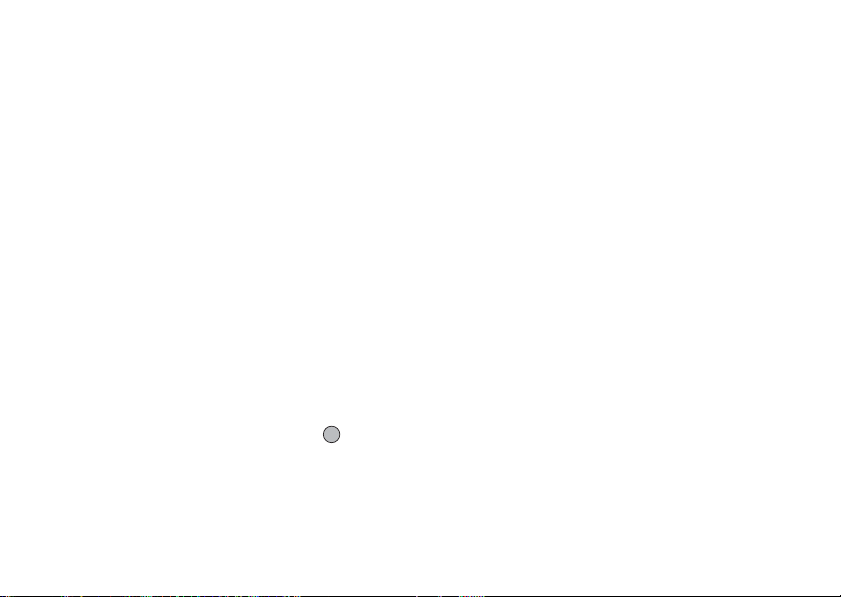
Képek hozzárendelése
Képek jeleníthetők meg a készülék be- és kikapcsolásakor,
bejövő hívás érkezésekor vagy riasztás alkalmával.
A digitális kamerával készített vagy WAP oldalakról
letöltött képek használhatók erre a célra.
Beépített képek beállítása
„Beállítások”
→
„Kijelző” → „Ábrák”
(M 9-3-2)
1. Válassza ki, hogy mely helyzetbe kívánja beállítani a
képet.
2. Amikor az 1. lépésben kiválasztja a „Bekapcsoláskor”
vagy a „Kikapcsoláskor” pontot, akkor válassza ki az
„Animáció” pontot.
Amikor az 1. lépésben kiválasztja a „Bejövő hívás”
vagy a „Riasztás” pontot, akkor válasszon az „1.
Minta”, „2. Minta” és a „3. Minta” közül.
Saját képek beállítása
„Beállítások”
→
„Kijelző” → „Ábrák”
1. Válassza ki, hogy mely helyzetbe kívánja beállítani a
képet.
2. Válassza ki a „Saját képek” pontot.
3. Válassza ki a kívánt képet.
4. A kép megjelenése után nyomja meg a gombot.
5. A lapozó gombok segítségével határozza meg a
megjeleníteni kívánt területet.
Megjegyzés:
• Egyes képek nem használhatók erre a célra a
képformátum ill. a fájl típusa miatt.
94 Beállítások
Üdvözlő üzenet beállítása
Be lehet állítani a telefon bekapcsolásakor jelentkező
üzenetet.
„Beállítások”
→
„Kijelző” → „Üdvözlő üzenet”
(M 9-3-3)
1. Válassza ki a „Be/Kikapcsolás” pontot.
2. Válassza ki a „Be” vagy a „Ki” pontot.
3. Válassza ki az „Üzenet szerkesztése” pontot, majd írja
be az üzenetet.
Az üzenet legfeljebb 16 karakterből állhat.
A karakterek beviteléről bővebben a „Karakterek
bevitele” c. részben a 24. oldalon olvashat.
Óra megjelenítése
A készenléti képernyőn megjeleníthető az aktuális dátum
illetve időpont.
„Beállítások”
(M 9-3-4)
→
„Kijelző” → „Óra megjelenítése”
1. Válasszon az alábbiak közül: „Csak idő”, „Dátum és
idő” és „Ki”.

Háttérfény
A képernyő háttérvilágítását ki és be lehet kapcsolni a
billentyűzet megnyomásakor, vagy ha a telefont az
opcionális szivargyújtó-töltőhöz csatlakoztatja.
Az akkumulátor élettartamának meghosszabbítása
érdekében meg lehet változtatni a háttérfény
bekapcsoltságának időtartamát.
Tipp:
• A telefon vásárlásakor a Háttérfény értéke 15
másodpercre van beállítva.
Háttérfény időkorlátjának kiválasztása
„Beállítások”
„Időkorlát”
(M 9-3-5) (M 9-3-6)
→
„Kijelző” → „Háttérfény” →
1. Válassza ki a kívánt időpontot.
A kikapcsoláshoz válassza ki a „Ki” pontot.
A háttérfény be- és kikapcsolása a szivargyújtótöltőről történő akkutöltés közben
Amennyiben a beállítás értéke Be, a telefon háttérfénye be
van kapcsolva, amíg a szivargyújtó-töltő csatlakoztatva van.
„Beállítások” → „Kijelző” → „Háttérfény” →
„Autóban”
1. Válassza ki a „Be” vagy a „Ki” pontot.
Háttérfény fényerejének beállítása
A képernyő háttérfényét négy különböző szintre lehet
beállítani.
„Beállítások”
→
„Kijelző” → „Fényerő”
1. A a (Világos) vagy a b (Sötét) gomb
megnyomásával állítsa be a legtisztább képhez
szükséges fényerőt.
2. Nyomja meg a gombot.
Képernyőkímélő beállítása
A telefon képernyője egy bizonyos idő után automatikusan
kikapcsol és kijelzi az órát.
A képernyőkímélő működésbe lépésének időtartama
módosítható, ami segít az akkumulátor élettartamának
meghosszabbításában.
Tipp:
• Alapbeállítás szerint a képernyőkímélő 2 perc elteltével
lép működésbe.
„Beállítások”
→
„Kijelző” → „Képernyőkímélő”
(M 9-3-7)
1. Válassza ki a kívánt időtartamot.
Beállítások 95

Megjegyzés:
•A képernyőkímélő nem működik hívás és WAP használat
közben vagy alkalmazás futtatása során.
• A Képernyőkímélő törlése: A képernyőkímélő egészen
addig marad bekapcsolva, amíg nem nyomja valamelyik
billentyűt, vagy nem érkezik bejövő riasztás. Az első
gombnyomásra csak ez a funkció tűnik el. Szám vagy
szöveg beviteléhez egy újabb billentyűt kell megnyomnia.
Kijelző-beállítás visszaállítása
A kijelző beállításait vissza lehet állítani az alapértelmezés
szerinti beállításokra.
„Beállítások”
→
„Kijelző” → „Alapbeállításra”
(M 9-3-8)
1. Írja be a készülékkódot.
A készülékkód alapbeállítása „0000”. A készülékkód
módosításáról bővebben lásd a „Készülékkód
módosítása” c. részt a 105. oldalon.
(M 9-4)
Hang
Ezzel a menüponttal lehet az aktuális profilbeállításokat
ellenőrizni és módosítani.
96 Beállítások
Hívásbeállítások
Itt történik a funkciók és szolgáltatások különféle
típusainak beállítása.
Átirányítások
E szolgáltatás célja a bejövő hívások átirányítása az Ön
hangpostájára vagy egy másik telefonszámra, ha bizonyos
körülmények miatt éppen nem képes hívást fogadni.
Hívások átirányítása
„Beállítások”
→
(M 9-5)
(M 9-5-1)
„Hívásbeállítások” → „Átirányítások”
1. Válassza ki az alábbi opciók egyikét.
• „Összes hívás”: Csengetés nélkül átirányítja az
• „Ha foglalt”: Mással való beszélgetés közben
• „Nem válaszol”: Átirányítja a bejövő hívásokat, ha
•„Nem elérhető”: Átirányítja a bejövő hívásokat, ha a
összes hanghívást.
átirányítja a bejövő hívásokat.
egy bizonyos ideig nem válaszol a
hívásra.
készülék a hálózati szolgáltatáson
kívül van vagy ki van kapcsolva.
2. Válassza ki a „Be” pontot.

3. Írja be a telefonszámot, amelyre a hívások át kívánja
irányítani, vagy keresse azt ki a Telefonkönyvből.
(31. oldal)
Ha a telefonszámot vagy a Telefonkönyvből szeretné
kiválasztani, nyomja meg a [Tel.kőnyv] gombot.
4. Nyomja meg a gombot.
Ha a 1. lépésnél a „Nem válaszol” opciót választotta:
5. Válassza ki az időtartamot 6 szint közül (05...30
másodperc).
Megjegyzés:
• Ha az átirányítás beállítása „Összes hívás”, akkor a
„ ” jel látható a készenléti képernyőn.
Tipp:
• Ha a 2. lépésben a „Szolg. szerint” opciót választja,
akkor további átirányítási opciók közül választhat.
Hívás á tirányítás állapotának ellenőrzése
„Beállítások”
→
„Hívásbeállítások” → „Átirányítások”
1. Válassza ki az ellenőrizni kívánt hívásátirányítási
opciót.
2. Válassza ki az „Állapot” pontot.
Ezzel ellenőrizheti a kiválasztott hívásátirányítási
opció állapotát.
Hívásvárakoztatás
Ha egy folyamatban lévő hívás alatt is meg akarja őrizni
annak lehetőségét, hogy egy másik hívást is fogadjon,
akkor aktiválnia kell a hívásvárakoztatási szolgáltatást.
„Beállítások”
„Hívásvárakoztatás”
(M 9-5-2)
→
„Hívásbeállítások” →
1. Válassza ki a „Be” vagy a „Ki” pontot.
Megjegyzés:
• Lehet, hogy a hívásvárakoztatás szolgáltatás nem áll
rendelkezésre minden mobilhálózaton. További
felvilágosítást a hálózati szolgáltatótól kaphat.
Saját telefonszám kijelzése
E funkció révén állíthatja be, hogy egy másik fél hívása
közben látható legyen-e az Ön telefonszáma.
„Beállítások”
mutat”
→
„Hívásbeállítások” → „Saját számot
(M 9-5-3)
1. Válassza ki a „Be” vagy a „Ki” pontot.
Megjegyzés:
• Egyes hálózatok nem támogatják ezt a szolgáltatást.
Helyi szolgáltatójánál érdeklődjön, hogy rendelkezésre
áll-e ez a szolgáltatás.
Beállítások 97
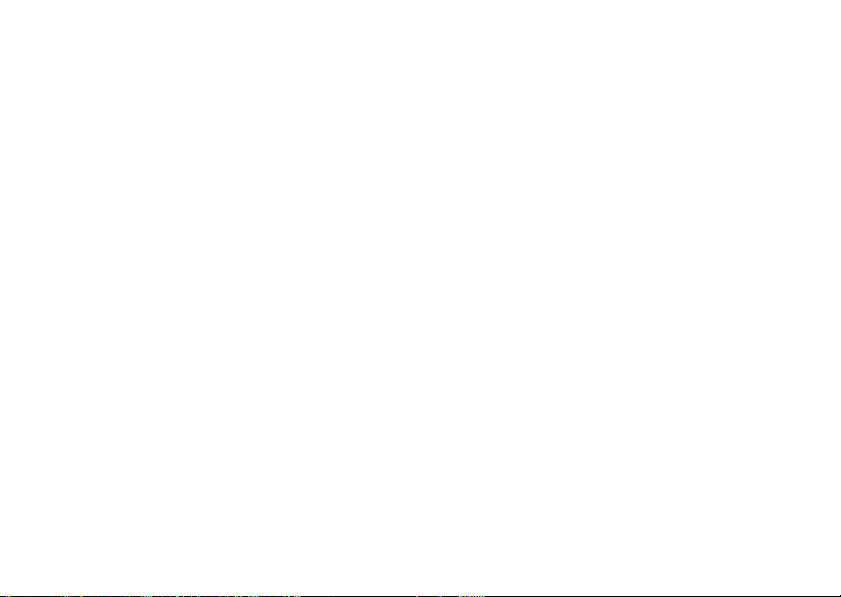
Híváskorlátozás
E funkcióval korlátozhatja a bejövő és a kimenő hívások
körét. A funkció aktiválásához szüksége lesz egy jelszóra,
amit a szolgáltató bocsát az Ön rendelkezésére.
„Beállítások”
„Híváskorlátozás”
(M 9-5-4)
→
„Hívásbeállítások” →
1. Válasszon a „Kimenő hívások” és a „Bejövő hívások”
pontok közül.
•Kimenő hívások: A kimenő hívások korlátozása.
•Bejövő hívások: A bejövő hívások korlátozása.
2. Válassza ki az alábbi opciók egyikét.
(„Kimenő hívások” esetében)
• Nemzetközi hívások: Korlátozza az összes kimenő
•Kimenő korlátozás: Az összes kimenő hívást
• Csak helyi és haza: Az összes kimenő nemzetközi
(„Bejövő hívások” esetében)
•Bejövő korlátozás.: Az összes bejövő hívást
98 Beállítások
nemzetközi hívást.
korlátozza, kivéve a
segélyhívásokat.
hívást korlátozza, kivéve a
saját országába irányuló
hívásokat.
korlátozza.
• Korlátozás külföldön: Az összes bejövő hívást
korlátozza, amikor Ön a
regisztrált hálózati szolgáltató
területén kívül tartózkodik.
3. Válassza ki az alábbi opciók egyikét.
• „Össz szolgáltatás”: Az összes szolgáltatást
• „Hanghívások”: Az összes hanghívást
• „Adathívások”: Az összes adathívást
• „Fax”: Az összes faxhívást korlátozza.
• „Üzenetek”: Az összes üzenetet korlátozza.
• „Összes, kivéve üzenet”:
korlátozza.
korlátozza.
korlátozza.
Az üzenetek kivételével
minden más szolgáltatást
korlátoz.
4. Válassza ki a „Be” vagy a „Ki” pontot.
5. Írja be a hálózat jelszót.
Beállítások törlése
„Beállítások”
„Híváskorlátozás”
→
„Hívásbeállítások” →
1. Válassza ki a „Kimenő hívások” vagy a „Bejövő
hívások” pontot.
2. Válassza ki az „Összeset törli” pontot.
3. Írja be a hálózat jelszót.

Fix tárcsázású szám
Ha a Fix tárcsázás funkció engedélyezve van, akkor csak
előre meghatározott számokra kezdeményezhető hívás.
Fix tárcsázás engedélyezése
„Beállítások”
„Híváskorlátozás”
→
„Hívásbeállítások” →
→
„Fix tárcsázású szám”
1. Írja be PIN2 kódját.
2. Válassza ki a „Be/Kikapcsolás” pontot.
3. Válassza ki a „Be” vagy a „Ki” pontot.
Új név bevitele
„Beállítások”
„Híváskorlátozás” → „Fix tárcsázású szám”
→
„Hívásbeállítások” →
1. Írja be PIN2 kódját.
2. Válassza ki a „Lista módosítása” pontot.
3. Nyomja meg az [Opciók] gombot, majd válassza ki az
„Új név bevitele” pontot.
4. Írja be az új nevet és a telefonszámot.
A nevek és telefonszámok beviteléről bővebben lásd a
„Címzett bevitele” c. részt a 30. oldalon.
5. Nyomja meg a [Mentés] gombot.
Hálózati jelszó módosítása
„Beállítások”
„Híváskorlátozás” → „Jelszóváltoztatás”
→
„Hívásbeállítások” →
1. Írja be a régi hálózati jelszót.
2. Írja be az új hálózati jelszót.
3. Írja be újra az új hálózati jelszót.
Ha helytelen jelszót ír be, akkor a telefon újra kéri a
jelszó megadását.
4. Nyomja meg a gombot.
Automatikus újratárcsázás (M 9-5-5)
Lásd az „Automatikus újrahívás” c. részt a 19. oldalon.
Percenkénti jelzés (M 9-5-6)
A Percenkénti jelzés funkció emlékezteti Önt a beszélgetés
idejére: percenként egy hangjelzést ad ki.
„Beállítások”
jelzés”
→
„Hívásbeállítások” → „Percenkénti
1. Válassza ki a „Be” vagy a „Ki” pontot.
Beállítások 99
